Programowanie aplikacji mobilnych z użyciem Xamarin i MvvmCross
|
|
|
- Wacława Ludwika Matysiak
- 5 lat temu
- Przeglądów:
Transkrypt
1 Uniwersytet Mikołaja Kopernika Wydział Fizyki, Astronomii i Informatyki Stosowanej Instytut Fizyki UMK w Toruniu Dawid Czaja nr albumu: Praca magisterska na kierunku Informatyka Stosowana Programowanie aplikacji mobilnych z użyciem Xamarin i MvvmCross Opiekun pracy dyplomowej dr hab. Jacek Matulewski Wydział Fizyki, Astronomii i Informatyki Stosowanej UMK Toruń 2018 Pracę przyjmuję i akceptuję Potwierdzam złożenie pracy dyplomowej data i podpis opiekuna pracy data i podpis pracownika dziekanatu
2 Za inspirację, opiekę merytoryczną i pomoc w nadaniu właściwego kształtu mojej pracy dziękuję promotorowi dr.hab. Jackowi Matulewskiemu. 2
3 UMK zastrzega sobie prawo własności niniejszej pracy magisterskiej (licencjackiej, inżynierskiej) w celu udostępniania dla potrzeb działalności naukowo-badawczej lub dydaktycznej 3
4 Spis treści 1. Wstęp Wprowadzenie Cel pracy Wykorzystywane technologie Do czego służy Xamarin? Zalety języka C# w tworzeniu aplikacji mobilnych Typy projektów w Xamarin Wzorzec MVVM MvvmCross SQLite Wprowadzenie do tworzenia aplikacji Wymagane narzędzia do rozpoczęcia pracy Omówienie struktury projektu Tworzenie części wspólnej projektu Projekt dla urządzeń z systemem Android Projekt dla platformy Universal Windows Platform Tworzenie części przeznaczonej na ios Przykładowe Aplikacje Aplikacja Kolory Aplikacja Notatnik Aplikacja Zadania Podsumowanie Literatura
5 1. Wstęp 1.1. Wprowadzenie Od kilku lat można zaobserwować nieprzerwany dynamiczny wzrost liczby użytkowników urządzeń mobilnych. Najpopularniejsze z nich to smartfony i tablety. Urządzenia mobilne umożliwiają nie tylko połączenia telefoniczne, ale również rozrywkę, natychmiastowy kontakt ze znajomymi, odbieranie poczty oraz wiele innych przydatnych rzeczy. Wraz z rosnącą liczbą użytkowników, wzrasta również zapotrzebowanie na nowe aplikacje, których przygotowanie na poszczególne platformy mobilne pochłania sporo czasu. Z tego powodu warto zainteresować się oferowaną przez Microsoft technologią Xamarin, dzięki której można zredukować czas potrzebny do stworzenia aplikacji na różne platformy Cel pracy Moim zadaniem było przygotowanie tzw. samouczka (tutorialu), w którym na przykładzie trzech aplikacji miałem pokazać, w jaki sposób można wykorzystać technologię Xamarin oraz framework MvvmCross do przyspieszenia pracy podczas tworzenia aplikacji na platformy Android, ios oraz Universal Windows Platform (UWP). W szczególności skupiłem się na omówieniu następujących zagadnień: tworzenie części wspólnej w projektach multiplatformowych, wykorzystanie gotowych zasobów dostarczających podobne funkcjonalności na poszczególnych platformach mobilnych, tworzenie i wstrzykiwanie obiektów implementujących funkcjonalności na poszczególnych platformach, tworzenie, zarządzanie i dostęp do podstawowych operacji na bazie danych typu SQLite na poszczególnych platformach. Wszystkie te zagadnienia, zostały w tej pracy dokładnie opisane i zilustrowane działającymi projektami. W niniejszej pracy przedstawiłem również wzorzec architektoniczny MVVM, na którym bazuje framework MvvmCross. Opisałem również technologię Xamarin, za pomocą której zostały zbudowane aplikacje. 5
6 2. Wykorzystywane technologie 2.1. Do czego służy Xamarin? Xamarin to darmowy ekosystem technologii pozwalający na tworzenie wieloplatformowych aplikacji mobilnych, w których językiem programowania jest C#. Aplikacje tworzone za pomocą Xamarin są zbudowane ze standardowych natywnych elementów, jakie udostępniają nam poszczególne platformy programistyczne. W szczególności wykorzystywane są do budowy graficznego interfejsu użytkownika. Oznacza to, że nasze aplikacje mobilne wyglądają jak standardowe aplikacje tworzone w natywnych technologiach, a dodatkowo również tak się zachowują.[1] Warto zaznaczyć, że aplikacje Xamarin mają dostęp do pełnego zakresu funkcji udostępnianych przez platformę systemową i samo urządzenie, włączając w to funkcje specyficzne dla poszczególnych platform np. ibeacons, który jest wykorzystywany w ios do komunikacji z różnymi sensorami oraz menedżer sensorów, który do tego samego służy w systemie Android.[2] Korzystając z Xamarin, jesteśmy w stanie napisać wszystko to, co możemy zrobić w języku Java w przypadku projektu dla systemu Android lub w języku Objective-C wykorzystywanego do tworzenia aplikacji dla platformy ios.[1] Jest tak, ponieważ do kompilacji projektów dla poszczególnych platform używane są ich natywne kompilatory. W przypadku projektu przeznaczonego na urządzenia z systemem Android, kompilator kompiluje projekt do języka IL (od ang. Intermediate Language), a następnie przy uruchamianiu aplikacji wykorzystywana jest technologia JIT (od ang. Just-in-time), czyli ponowna kompilacja do języka maszynowego. [3] W przypadku projektów na platformę ios, kompilator kompiluje aplikacje w trybie AOT (od ang. Ahead of time). W wyniku powstaje natywny kod dla procesorów ARM, który jest uruchamiany bezpośrednio na iphone ach.[3] Dzięki tym zabiegom, Xamarin jest transparentny dla docelowych systemów mobilnych, tworząc natywne, w pełni funkcjonalne aplikacje. 6
7 2.2. Zalety języka C# w tworzeniu aplikacji mobilnych Pierwszą zaletą technologii Xamarin jest jeden język, w jakim możemy tworzyć wszystkie wersje aplikacji, czyli C#. To nowoczesny, stale rozwijany język, którego składnia ułatwia pisanie aplikacji mobilnych. Poniżej omówię dwa przykłady, które przemawiają za tą tezą. C# ułatwia programowanie asynchroniczne, dzięki czemu łatwiejsze jest zapewnienie stałej responsywności aplikacji. Czynności wymagające więcej czasu można wykonać w osobnych wątkach (asynchronicznie), synchronizując interfejs dopiero po ich zakończeniu. Dzięki temu użytkownik nie jest zmuszony do czekania na odblokowanie interfejsu w czasie, gdy np. aplikacja zapisuje dane do bazy danych 1. W porównaniu z językami Objective-C, Swift i Javą, w C# asynchroniczne wywołania metod są prostsze i nie wymagają obsługi funkcji zwrotnych (ang. callbacks). [4] Kolejnym elementem składni, który świadczy o przewadze C# nad np. Javą, są wyrażenia lambda. Co prawda w języku Objective-C istnieją wyrażenia lambda, ale są bardziej skomplikowane w użyciu. Natomiast w języku C# ich składnia jest bardziej czytelna, co ułatwia efektywne programowanie funkcjonalne. [4] Kluczowe jest również to, że rozwiązania na wszystkie platformy możemy tworzyć w jednym języku programowania C#. Dla osób znających ten język, ważne będzie również to, że do przygotowania części wspólnej, która w większych aplikacjach jest zdecydowanie największą częścią projektu, korzystamy z dobrze im znanych klas i narzędzi ze środowiska.net, W ten sposób dostęp do bazy danych wspólne modele obiektów biznesowych czy samą logikę przetwarzania takich modeli przygotowują w dobrze znanym sobie środowisku. Takie podejście zapewnia nam współdzielenie zasobów średnio na poziomie 75%. [4] 1 Zob. projekt Notatnik w rozdziale 4, w którym wykorzystano to podejście. 7
8 2.3 Typy projektów w Xamarin Rys.1 Schemat projektowy stworzonych natywnych aplikacji (źródło: Ekosystem technologii Xamarin oprócz tworzenia natywnych aplikacji, umożliwia również przygotowanie projektu Xamarin.Forms, w którym warstwa widoku jest wspólna dla wszystkich platform. Dzięki temu możemy niemal w 100% współdzielić cały projekt na wszystkich trzech platformach. Inaczej niż w przypadku osobnych projektów widoków Xamarin.Android, Xamarin.iOS, dzięki którym jesteśmy w stanie dostarczyć użytkownikom natywne graficzne interfejsy użytkownika i charakterystyczne dla poszczególnych platform zachowanie aplikacji. W przypadku Xamarin.Forms, dostępne są kontrolki, które są jednakowe na wszystkich trzech platformach i nie możemy ich w żadnej sposób zmienić lub stworzyć widoków charakterystycznych dla poszczególnych platform. [5] Dodatkowo tworząc ososbne projekty Xamarin.Android oraz Xamarin.iOS, niejako zdobywamy wiedzę na temat implementacji różnych funkcji na platformach docelowych. Pomimo użycia w tych projektach języka C#, klasy należą do poszczególnych platform i w przypadku ewentualnych problemów, można szukać rozwiązania na forach przeznaczonych dla technologii natywnych. Inaczej jest w przypadku Xamarin.Forms. API tej technologii znacznie różni się od natywnych, więc może być trudniej znaleźć rozwiązanie problemu występującego w tworzonej aplikacji. 8
9 2.4. Wzorzec MVVM Wzorzec architektoniczny MVVM (od ang. Model View View Model) umożliwia oddzielenie warstwy prezentacji od warstwy logiki biznesowej aplikacji. Dzięki temu można w łatwy sposób stworzyć aplikację która jest w większym zakresie testowalna, prosta w rozbudowie i bardzo ułatwia ponowne wykorzystanie kodu w kolejnych projektach. [6] Rys.2 Wzorzec projektowy Mvvm i jego podstawowe składniki (źródło: Poszczególne moduły tego wzorca, a w zasadzie warstwy, to: Model jest obejmuje model danych wraz z korzystającą z nich logiką biznesową i walidacyjną. Przykłady obiektów modelu obejmują repozytoria, za pomocą których pobieramy dane z baz danych, obiekty biznesowe, obiekty przesyłania danych (DTO) oraz automatycznie wygenerowane obiekty proxy.[6] View Model (model widoku) jest pośrednikiem pomiędzy widokiem a modelem. Zazwyczaj model widoku współdziała z modelem (tworzy instancję modelu i przechowuje jego referencję), wywołując metody w klasach modelu. Model widoku jest również odpowiedzialny za dostarczanie danych z modelu w formie, którą widok może łatwiej wykorzystać. Zapewnia również implementacje poleceń, które użytkownik aplikacji inicjuje w widoku np. kliknięciem przycisku. Tak zainicjowane polecenie może wówczas wywołać metodę modelu.[6] View (widok) jest odpowiedzialny za określenie struktury, układu i wyglądu tego, co użytkownik widzi na ekranie. Idealnie jest, jeżeli widok jest zdefiniowany wyłącznie za pomocą języka znaczników specyficznego dla danej platformy np. 9
10 XAML w UWP, AXML w Androidzie lub XIB w ios. Nie ma bowiem wówczas tzw. code-behind, który nie może być objęty testami jednostkowymi. Korzystanie z code-behind jest sprzeczne z ideą MVVM, która zakłada że warstwa widoku pozbawiona jest jakiejkolwiek logiki biznesowej.[6] Niewątpliwą zaletą tego wzorca jest podział na trzy warstwy z charakterystycznym dla nich uporządkowaniem zależności między poszczególnymi warstwami. Dzięki temu uniezależniamy logikę biznesową od danych wyświetlanych w warstwie widoku, a jednocześnie od sposobu przechowywania danych. Dzięki zastosowaniu wzorca MVVM możemy łatwiej zrównoleglić pracę zespołu programistycznego: jedna osoba może zająć się układaniem kontrolek w graficznym interfejsie użytkownika, podczas gdy inna będzie zajmować się przygotowywaniem kodu logiki biznesowej. Podział na trzy odrębne warstwy wspomaga również proces tworzenia testów jednostkowych rozdzielając poszczególne testowane obszary 2.[7] Oczywiście MVVM, jak każdy wzorzec projektowy, nie jest pozbawiony wad. Jedną z nich jest mnogość klas, które należy stworzyć, nawet w przypadku pojedynczego widoku. Dodatkowo stosowanie poleceń (także wzorzec projektowy) zamiast mechanizmu zdarzeń do obsługi akcji inicjowanych przez użytkowników również zwiększa ilość kodu, co dodakowo komplikuje projekt.[7] 2.5. MvvmCross MvvmCross to framework opracowany specjalnie dla Xamarin i platform mobilnych. Pozwala tworzyć aplikacje dla poszczególnych platform mobilnych współdzieląc warstwy modelu i modelu widoku (tzw. część współdzielona projektu). Jedynie widoku, osobne dla każdej platformy, umieszczane są w osobnych projektach Xamarin.iOS, Xamarin.Android, Xamarin.Mac, UWP i WPF. [8] Najważniejsze cechy, jakie oferuje ten framework: wsparcie dla wzorca architektonicznego MVVM, [9] system nawigacyjny między poszczególnymi widokami w danej aplikacji, [9] wiązanie danych zgodnie z regułami MVVM, [9] wsparcie dla techniki odwrócenia sterowania (ang. inversion of control) i mechanizm wstrzykiwania zależności (ang. dependency injection) [9], 10
11 wiele ujednoliconych wtyczek dla zwykłych funkcji, oferujących gotowe implementacje funkcji specyficznych dla danej platformy. Jedną z wykorzystanych w tej pracy wtyczek jest Messenger. Ta wtyczka umożliwia przekazywanie wiadomości pomiędzy modelami widoku [9], mechanizm do testów jednostkowych. [9] Sam framework jest wykorzystywany przez ponad 5000 firm na całym świecie. Dodatkowo jest ciągle rozwijany przez ponad dwustu ludzi na publicznym repozytorium znajdującym się na serwerze GitHub. [8] 2.6. SQLite SQLite to biblioteka zapewniająca prosty i lekki system zarządzania relacyjnymi bazami danych. Słowo Lite (z ang. lekki) w nazwie oznacza niewielką wagę, jeśli chodzi o wymagane zasoby, ale również nakład pracy potrzebny na konfigurację i administrację bazą danych. SQLite to samodzielny, bezserwerowy, nie wymagający konfiguracji, transakcyjny system bazodanowy, który do działania nie wymaga architektury typu klientserwer. [10] SQLite jest samowystarczalny, co oznacza, że wymaga minimalnego wsparcia ze strony systemu operacyjnego lub dodatkowych bibliotek. Dzięki temu SQLite może być używany w każdym środowisku, w szczególności na urządzeniach mobilnych, takich jak iphone czy telefony z systemem Android.[11] SQLite jest przygotowany przy użyciu języka ANSI-C. Kod źródłowy jest dostępny jako jeden duży plik o nazwie sqlite3.c i z plikiem nagłówkowym sqlite3.h. Stąd jego obecność na niemal wszystkich platformach. Aby móc korzystać z SQLite należy dodać te pliki do swojego projektu i je skompilować. [11] W przypadku platformy.net można jednak znaleźć gotowe biblioteki, także wśród pakietów NuGet. Przykładem jest SQLite.Net-PCL, który został wykorzystany w tek pracy podczas tworzenia aplikacji Notatnik. Dostarcza ona gotowe do użycia funkcje, bez potrzeby ręcznej kompilacji plików źródłowych biblioteki SQLite. 2 W Xamarin oprócz logiki aplikacji (backendu) można również testować widoki za pomocą biblioteki Xamarin UI Tests 11
12 3. Wprowadzenie do tworzenia aplikacji W tym rozdziale został opisany proces tworzenia projektów z wykorzystaniem technologii Xamarin i frameworka MvvmCross na platformy Android, Universal Windows Platform (UWP) oraz ios. W przypadku każdej z nich opisuję proces wstępnego przygotowywania i konfigurowania projektów, do czego będę się wielokrotnie odwoływał w kolejnym rozdziale. 3.1 Wymagane narzędzia do rozpoczęcia pracy Chcąc tworzyć aplikacje z wykorzystaniem Xamarin dla urządzeń mobilnych z system Android, Windows 10 oraz ios, musimy zaopatrzyć się w następujące narzędzia: komputer z systemem Windows 10 bez tego systemu nie będziemy w stanie testować aplikacji dla platformy Universal Windows Platform, Visual Studio 2017 to zintegrowane środowisko developerskie (IDE od ang. Integrated Development Environment) służące do tworzenia aplikacji m.in. z użyciem technologii Xamarin (projekty typu Universal Windows Platform, Xamarin.Android oraz Xamarin.iOS), komputer z systemem macos High Sierra w wersji (stan z dnia ) bez niego, nie będziemy w stanie testować aplikacji tworzonych na platformę ios, które mogą być tworzone w środowisku Windows, lecz do uruchomienia wymagają połączenia z maszyną pracującą pod systemem macos Xcode środowisko IDE, umożliwiające budowanie projektu i debugowanie wszystkich typów projektów programistycznych dla systemu OS X. Zawarty w nim interface builder to graficzny edytor służący do projektowania graficznego interfejsu użytkownika. Bez tego środowiska nie bylibyśmy w stanie tworzyć widoków dla projektów Xamarin.iOS oraz debugować aplikacji napisanych na tę platformę. Visual Studio Mac środowisko IDE, obsługujące technologię Xamarin na komputerach z systemem macos. 12
13 3.2 Omówienie struktury projektu Projekt oparty na technologiach Xamarin oraz MvvmCross składa się z kilku projektów. Przede wszystkim zawiera projekt tzw. części wspólnej, która przeznaczona jest dla wszystkich platform i zawiera wspólne warstwy modelów i modelów widoku. Towarzyszą mu projekty przeznaczone na poszczególne platformy mobilne, dla których chcemy przygotować wersje projektowanej aplikacji. Wszystkie te projekty umieszczane są w jednym rozwiązaniu (solucji) stworzonej za pomocą Visual Studio Na początku chciałbym omówić projekt części wspólnej. Możemy go przygotować na dwa sposoby: jako projekt współdzielony (ang. shared project) oraz jako przenośną bibliotekę klas (ang. portable class library, PCL). Projekt współdzielony został wprowadzony wraz z platformą Windows 8.1 i jest dostępny od Visual Studio 2013 Update 2. Umożliwia współdzielenie zarówno źródeł, jak i zasobów różnego typu na różnych platformach. Referencję do tej biblioteki możemy umieszczać w innych projektach, tak samo jak w przypadku standardowych bibliotek. Co ważne, jest on kompilowany w trakcie kompilacji każdego projektu, który posiada do niego referencję, natomiast nie może zostać skompilowany oddzielnie, ponieważ formalnie nie jest projektem. [12] W ramach tego projekt możemy wykonywać kompilacje warunkowe tzn. możemy w kodzie umieścić instrukcję warunkowe, które będą skompilowane w zależności od rodzaju projektu, który odwołuje się do projektu współdzielonego. [14] Chcąc przygotować osobne implementacje jakiejś funkcjonalności dla każdej z platform oddzielnie (np. dostarczyć implementacji zapewniającej połączenie i zapis danych w bazie SQLite), możemy wykorzystać mechanizm klas lustrzanych (ang. class mirroring) lub klas oraz metod częściowych (ang. partial). [14] Pierwszy mechanizm polega na tworzeniu dla poszczególnych platform osobnych klas o takiej samej nazwie i w takiej samej przestrzeni nazw i odwoływanie się do nich w części wspólnej. Podobnie działa drugi sposób: możemy utworzyć klasę w części wspólnej z metodą wirtualną (modyfikator virtual w sygnaturze metody) a następnie w klasach potomnych w projektach dla poszczególnych platform nadpisywać tą metodę z logiką specyficzną dla danej platformy. [14] Niewątpliwą zaletą projektów współdzielonych jest możliwość współdzielenia różnych plików nie ograniczając się tylko do klas. Jednak w dłuższej perspektywie, korzystanie z mechanizmów dostarczanych w ramach shared project prowadzi do 13
14 bałaganu w kodzie, przez co ciężko taki projekt dalej rozwijać. Kolejną wadą jest fakt, że tego typu projekty nie mogą być testowane za pomocą testów jednostkowych, ponieważ nie mogą być oddzielnie skompilowane. [14] W praktyce podejście typu shared project jest obecnie bardzo rzadko stosowane, dlatego w tej pracy skupię się na alternatywnym mechanizmie tj. portable class library (PCL). PCL to typ projektu będącego biblioteką klas, który może zostać wykorzystany w różnego typu projektach.net bez ponownej kompilacji. [13] Po utworzeniu projektu biblioteki PCL możemy wskazać wersję platformy.net, z jakim może współpracować biblioteka oraz inne platformy, a tym samym rodzaje projektów, w których może zostać wykorzystana. Wraz ze wzrostem liczby platform wspieranych przez bibliotekę, ograniczamy zakres funkcjonalności, jaka może być w niej wykorzystana. Dla przykładu nie będzie wsparcia dla funkcjonalności,,data Annotations w przypadku wybrania wsparcia platformy typu Windows Phone SilverLight dana funkcjonalność musi być bowiem wspierana przez wszystkie wybrane platformy. Tabela z rysunku 3 prezentuje zależności między wspieranymi projektami a dostarczanymi funkcjonalnościami. Szczegółowe informacje na ten temat można znaleźć w oficjalnej dokumentacji pod adresem : Rys.3 Częściowa tabela prezentująca zależności w dostarczanych funkcjach dla wybranych platform ( źródło: ) 14
15 W celu przygotowania kodu tylko dla jednej z platform można albo stworzyć własne zdarzenia, albo stworzyć własne implementacje funkcjonalności na daną platformę, dostarczając ją jednocześnie do projektu części wspólnej. Pierwszy sposób polega na zdefiniowaniu w projekcie dla danej platformy zdarzenia, a następnie inicjowanie tego zdarzenia z klasy znajdującej się w części wspólnej. Drugi mechanizm polega na tworzeniu abstrakcji w projekcie wspólnym (odpowiednich interfejsów deklarujących wymagane metody), a następnie implementowanie ich w projektach na specyficzne platformy. Stworzone implementacje możemy dostarczyć do części wspólnej wykorzystując mechanizmy o nazwie lokalizator usług (ang. service locator) oraz wstrzykiwanie zależności (ang. dependency injection), których obsługę dostarcza framework MvvmCross. Lokalizator usług mapuje abstrakcje do jednego statycznego kontenera w ramach całej aplikacji. W razie potrzeby użycia danego zasobu wystarczy się do niego odwołać w dowolnym miejscu w programie przez statyczny obiekt. Dzięki lokalizatorowi, nie musimy za każdym razem tworzyć na nowo obiektów, które raz utworzone znajdują się ciągle w lokalizatorze. Niestety, w takim przypadku tracimy możliwość samodzielnego zarządzania czasem życia obiektów, które raz zarejestrowane w kontenerze, pozostają w pamięci aż do zakończenia działania całej aplikacji. Naruszamy również jedną z zasad SOLID (mnemonik zaproponowany przez Roberta C. Martina, opisujący pięć podstawowych zasad programowania obiektowego). Nie stosujemy się bowiem do zasady SRP (ang. single responsibility principle), która zakłada że każda klasa powinna mieć wyłącznie jedną odpowiedzialność. [16] Drugi mechanizm to wstrzykiwanie zależności (ang. dependency injection, DI) Jego głównym założeniem jest przeniesienie tworzenia obiektów oraz wiązania ich między sobą poza kod aplikacji. Obiekty tworzy i wiąże osobna biblioteka nazywana kontener DI. W celu powiązania obiektów kontener posługuje się konfiguracją 3, która określa jak obiekty powinny być powiązane. [17] 3 Do konfiguracji służy jedna klasa. Przy wykorzystaniu MvvmCrossa jest to klasa App umieszczona w części wspólnej. Przykład konfiguracji pokazano w rozdziale 3. 15
16 Rys.4 Schemat tworzenia i rejestrowania zależności za pomocą technologii Xamarin (źródło: Korzystając z Xamarin i MvvmCross, w projekcie części wspólnej tworzymy interfejs (przykład został pokazany na listingu 1). Implementującą go klasę tworzymy w projekcie pod daną platformę. Tam też rejestrujemy go w kontenerze DI. Listing 1. Przykładowy interfejs do implementacji na poszczególnych platformach public interface IDeviceInfo string GetUniqueIdentifier(); Listing 2. Przykładowa implementacja interfejsu IDeviceInfo na platformie ios public class IosDeviceInfo: IDeviceInfo public string GetUniqueIdentifier() => IOS Listing 3. Przykładowa implementacja interfejsu IDeviceInfo na platformie UWP public class UwpDeviceInfo: IDeviceInfo public string GetUniqueIdentifier() => UWP Implementacje na poszczególne platformy są rejestrowane w kontenerze DI, co w przypadku frameworka MvvmCross sprowadza się do przeciążenia odpowiedniej metody w klasie odpowiadającej za konfigurację aplikacji. Dokładny proces rejestracji został omówiony w rozdziale 4. Po zarejestrowaniu, framework MvvmCross automatycznie wstrzyknie odpowiednie implementacje interfejsów w wybrane miejsca w programie. Najpopularniejszą formą wstrzykiwania zależności jest wstrzykiwanie ich przez 16
17 konstruktor klasy. Oznacza to, że w momencie przejścia do danego widoku, związany z nim model widoku automatycznie otrzyma nowy obiekt implementujący dany interfejs dostarczony przez kontener DI. [17] Zaletą mechanizmu wstrzykiwania zależności jest to, że zamiast tworzyć ręcznie obiekty, oczekujemy ich dostarczenia z zewnątrz (obiekty są automatycznie rozpoznawane po implementowanym przez nie interfejsie). Dzięki takiemu podejściu w łatwy sposób można zmieniać implementację danej funkcjonalności tworząc nową klasę i rejestrując ją w kontenerze DI. Takie podejście wspiera również tworzenie testów jednostkowych, gdzie możemy zamiast konkretnych implementacji posłużyć się ich imitacjami (ang. mock), które będą zachowywać się w dokładnie określony sposób. [17] Po wybraniu odpowiedniego typu projektu dla części wspólnej, tworzymy projekty na docelowe platformy i w każdym z nich umieszczamy odwołania do projektu części wspólnej. Dobrą praktyką jest stosowanie następującej konwencji nazw projektów: nazwa całego rozwiązania odnośni się do nazwy aplikacji na poszczególnych platformach np. Kolory, do nazwania projektu części wspólnej wykorzystujemy nazwę rozwiązania oraz po kropce dodajemy przypisek Core (z ang. rdzeń) np. Kolory.Core, w projektach przeznaczonych na poszczególne platformy dodajemy po kropce identyfikator platformy np. Kolory.Android. Stosując taką konwencję nazw, w jasny sposób identyfikujemy przeznaczenie poszczególnych projektów znajdujących się w rozwiązaniu. Przykład został pokazany na rysunku 5. 17
18 Rys.5 Struktura podziału projektów i ich nazw w ramach jednej solucji W każdym projekcie opisanym w tej pracy będziemy instalować pakiet startowy MvvmCross. Należy go zainstalować w każdym z projektów tj. zarówno w części wspólnej, jak i w projektach przeznaczonych na poszczególne platformy. Aby ten pakiet zainstalować przechodzimy do menadżera paczek NuGet, klikając prawym przyciskiem myszy na wybrany projekt, a następnie wyszukujemy w nim paczkę o nazwie MvvmCross StarterPack (rysunek 6). Rys.6 Instalowanie startowego pakietu, frameworka MvvmCross 18
19 3.3 Tworzenie części wspólnej projektu Pracę nad projektem pierwszej aplikacji rozpoczynamy od utworzenia projektu części wspólnej. Jest to projekt typu PCL, który nazwiemy Kolory.Core, a całą solucję Kolory. Ten przykładowy projekt przekształcimy potem w pierwszą aplikację opisaną w rozdziale 4. Rys.7 Tworzenie projektu części wspólnej Po wybraniu projektu typu Class Library (Legacy Portable) i nazwaniu go zgodnie z omówioną wyżej konwencją (rysunek 7) zostaniemy poproszeni o wybranie platform docelowych (ang. target) dla biblioteki. Target będzie określał z jakimi platformami będzie współpracowała ta biblioteka. Należy skonfigurować zakres wspieranych projektów w taki sposób, jaki został zaprezentowany na rysunku 8. Rys.8 Wybór wspieranych rodzajów projektów 19
20 Na rysunku 8 widać że automatycznie dodawane są te typy projektów i platform, dla których i tak spełnione są warunki. W naszym przypadku oprócz zaznaczonych przez nas typów projektów, będziemy mogli wykorzystać tę bibliotekę także w projektach dla Windows 8.1 i w projektach Xamarin.Mac. Po pomyślnym utworzeniu projektu możemy usunąć plik Class1.cs, który nie będzie nam potrzebn. Następnie przechodzimy do menadżera paczek NuGet i instalujemy pakiet MvvmCross.StarterPack (rysunek 6). Po jego pomyślnym zainstalowaniu, w projekcie pojawią się dwa pliki z klasami: App.cs oraz MainViewModel.cs. Klasa App z pliku App.cs reprezentuje całą aplikację, będąc rodzajem jej klasy konfiguracyjnej. Zapewnia m.in. inicjalizację podstawowej logiki biznesowej aplikacji i jej modeli widoku. Klasa ta zapewnia konfigurację następujących mechanizmów: [18] zasad wstrzykiwania zależności (DI) możemy dla przykładu zdefiniować za pomocą metody CreatableTypes typy interfejsów, które będą automatycznie wstrzykiwane przez kontener DI (listing 4), [18] klasy ViewModelLocator, czyli sposobu wyszukiwania lub tworzenia modeli widoku (typ ViewModels) podczas wyświetlania widoków, [18] IMvxAppStart określający który model widoku będzie wykorzystany do wyświetlenia startowego widoku aplikacji (listing 4) [18] Listing 4. Zawartość klasy App public class App : MvvmCross.Core.ViewModels.MvxApplication public override void Initialize() CreatableTypes().EndingWith("Service").AsInterfaces().RegisterAsLazySingleton(); RegisterNavigationServiceAppStart<MainViewModel>(); Wprowadźmy w tej klasie jedną zmianę: usuńmy wywołanie metody RegisterAppStart, a zamiast niej wywołajmy metodę RegisterNavigationServiceAppStart (listing 4). 20
21 Drugą klasą dodaną do naszego projektu jest MainViewModel (plik MainViewMode.cs). Jest to przykładowa klasa modelu widoku, która zostanie związana z widokami dla poszczególnymi platform. Dodatkowo ten model widoku zostanie domyślnie wczytany zaraz po uruchomieniu platformy, zgodnie z konfiguracją z metody App.Initializate (plik App.cs). Oznacza to że związany z nim widok, będzie pierwszym widokiem, jaki zobaczy użytkownik aplikacji. Listing 5. Zawartość klasy MainViewModel public class MainViewModel : MvxViewModel public MainViewModel() public override Task Initialize() => base.initialize(); public IMvxCommand ResetTextCommand => new MvxCommand(ResetText); private void ResetText() Text = "Hello MvvmCross"; private string _text = "Hello MvvmCross"; public string Text get return _text; set SetProperty(ref _text, value); Jak widać na listingu 5, klasa MainViewModel dziedziczy po MvxViewModel, która jest konieczna do zapewnienia prawidłowego wiązania modeli widoku z widokami tworzonymi dla poszczególnych platform. [19] W modelu widoku jest metoda o nazwie Initialize, która zwraca obiekt zadania (typu Task). Dzięki temu można oznaczyć ją jako asynchroniczną i użyć w niej operatora await. W tej metodzie należy wykonać wszystkie operacje ładowania, które mogą zająć więcej czasu. [19] Warto również zwrócić na zdefiniowane w tej klasie polecenie przechowywane w referencji typu IMvxCommand. W MvvmCross dostępna jest gotowa implementacja polecenia klasa MvxCommand, analogiczna do znanej z WPF klasy RelayCommand. Przechowuje ona i wykonuje operacji przekazane w argumencie konstruktora tej klasy. W naszym przypadku polecenie o nazwie ResetTextCommand jest wykorzystywane do 21
22 wywołania metody, która jest odpowiedzialna za wyczyszczenie wpisanego przez użytkownika tekstu. [19] W klasie MainViewModel zdefiniowana jest także właściwość typu string, która będzie w naszym przypadku odpowiedzialna za przechowywanie tekstu wprowadzanego przez użytkownika. Klasa bazowa MvxViewModel, a właściwie jej klasa bazowa MvxNavigatingObject implementuje interfejs INotifyPropertyChanged i w konsekwencji ma zdefiniowaną metodę SetProperty powiadamiającą widok o konieczności odświeżenia kontrolek. [23] Po tych przygotowaniach, biblioteka części wspólnej jest już gotowa do użycia w projektach na platformy Xamarin.Android, UWP oraz Xamarin.iOS. 3.4 Projekt dla urządzeń z systemem Android Dalszą pracę zaczynamy od dołożenia kolejnego projektu do stworzonego przez nas rozwiązania (solucji). W tym celu klikamy na nią prawym przyciskiem myszy w podoknie Solution Explorer, w menu kontekstowym przechodzimy do podmenu Add i wybieramy polecenie New Project. Pojawi się okno, w którym wyszukujemy projekt typu Xamarin.Android i tworzymy go nadając mu nazwę Kolory.Android (rysunek 9). Rys.9 Tworzenie projektu na Androida 22
23 Po dodaniu do rozwiązania nowego projektu, instalujemy w nim pakiet MvvmCross.StarterPack (rysunek 2). Następnie dodajemy referencję do projektu części wspólnej (por. opis w podrozdziale 3.1). Po wykonaniu tych czynności, projekt na platformę Android powinien wyglądać tak, jak na rysunku 6. Rys.10 Schemat projektu Xamarin.Android po zainstalowaniu frameworka MvvmCross Po instalacji frameworka MvvmCross, pojawił się w projekcie folder ToDo, w którym zostały określone akcje, jakie należy wykonać żeby poprawnie skonfigurować projekt i przygotować go do współpracy z modelami widoku z części wspólnej. Dodatkowo pojawił się również folder Views (z ang. widoki), w którym umieszczane mają być klasy dziedziczące po klasie MvxActivity. Wszystkie te klasy, zastępują standardowe aktywności, które są swego rodzaju kontrolerami w platformie Android. Oryginalne aktywności łączą bowiem definicję widoku określaną w plikach axml i obsługę działań (zdarzeń) wykonywanych przez użytkowników za pomocą kontrolek z widoku. [20] My jednak nie będziemy korzystać ze standardowych aktywności. Dlatego usuwamy domyślnie umieszczony w projekcie plik MainActivity.cs. Listing 6. Zawartość klasy MainView [Activity(Label = "View for MainViewModel")] public class MainView : MvxActivity protected override void OnCreate(Bundle bundle) base.oncreate(bundle); SetContentView(Resource.Layout.MainView); 23
24 Na listingu 6, została przedstawiona klasa MainView. W atrybucie znajdującym się przed klasą, zdefiniowany jest tytuł widoku. W samej klasie znajduje się nadpisana metoda OnCreate. W niej oprócz wywołania metody OnCreate z klasy bazowej, wiążemy bieżącą klasę z interesującym nas widokiem. W tym przypadku jest to widok określony w pliku MainView.axml, który znajduje się w folderze resources, w pod folderze layout. Tworząc klasy widoku w projektach dla systemu Android, należy zdawać sobie sprawę z jednej bardzo ważnej rzeczy. Należy wiedzieć, że aby związać utworzone w części wspólnej modele widoków z widokami musimy zachować spójną konwencję nazw tzn. jeżeli chcemy związać model widoku o nazwie MainViewModel, musimy utworzyć klasę MainView.Automatyczne wiązanie modelu widoku z widokiem wskazanym w metodzie SetContentView odbywa się na podstawie nazw obu klas. Bez tego, program nie będzie w stanie poprawnie obsługiwać modeli widoku. [19] Rys.11 Struktura katalogu Resources W projekcie dla systemu Android znajduje się folder Resources, w którym znajdują się następujące podfoldery przeznaczone na różne rodzaje zasobów: drawable umieszczamy tutaj wszystkie pliki graficzne typu PNG lub JPG, z których będziemy chcieli korzystać w aplikacji; tam również umieszczane są pliki XML, które definiują obiekty wektorowe i kształty lub obrazy narysowane w kodzie; [20] layout - ten katalog zawiera pliki XML, w których zdefiniowany jest wygląd graficznego interfejsu użytkownika aplikacji; to właśnie tutaj umieszczamy wszystkie pliki widoku, które będziemy wiązać z modelami widoku utworzonymi w części wspólnej; [20] 24
25 mipmap zawartość tego podfolderu jest podobna do tego z drawable, z tą różnicą że katalog ten powinien być tylko używany do przechowywania ikon przeznaczonych do wyświetlania na ekranie telefonu (ang. homescreen), a nie w samej aplikacji [20] values - może zawierać wiele plików XML składających się z prostych wartości, które są używane w aplikacji; przykładem takiego pliku jest strings.xml, w którym zdefiniowane są łańcuchy używanej w etykietach kontrolek aplikacji; innym przykładem jest styles.xml, w którym przechowywane są ustawienia stylów powtarzających się w wielu miejscach aplikacji [20] Na rysunku 11 widzimy że niektóre foldery są powielone, ale w nazwach pojawiły się przyrostki np. hdpi lub xhdpi, które oznaczają różne rozdzielczości ekranu. Aby uniknąć obniżenia jakości użytych grafik, rysunki stworzone dla aplikacji powinny być przygotowane dla różnych gęstości pikseli i umieszczone w odpowiednich folderach. System Android pobierze właściwe rysunki dla rozdzielczości ekranu urządzeniu, na którym uruchamiana jest aplikacja. [20] Szczegółowe informacje na ten temat można znaleźć w oficjalnej dokumentacji, która znajduje się pod adresem: W katalogu Resources znajduje się również klasa Resource.Designer. Nie powinna ona być edytowana, ponieważ jej kod jest automatycznie tworzony na podstawie wprowadzanych przez nas zmian m.in. w pliku XML tworzącym warstwę widoku. W katalogu Resources musimy dokonać dwóch zmian. Pierwsza polega na usunięciu pliku Main.axml z podkatalogu layout. Plik ten opisywał widok aktywności MainActivity. Następnie musimy dodać podfolder o nazwie mipmap i umieścić w nim ikonę, która zostanie wykorzystana jako ikona aplikacji. Przykładowa ikona do wykorzystania w aplikacji została umieszczona pod tym adresem: Folderem projektu, w którym możemy umieszczać zasoby inne niż pliki graficzne jest folder Assets. Mogą to być np. niestandardowe czcionki, które potem możemy wykorzystać w aplikacji.[22] Domyślnie w tym folderze umieszczany jest przykładowy 25
26 plik AboutAssets.txt, który zawiera kod pokazujący, w jaki sposób można wykorzystać czcionki w aplikacji. Listing 7. Zawartość klasy SplashScreen [Activity( Label = "Kolory.Android", MainLauncher = true, Icon = "@mipmap/icon", Theme = "@style/theme.splash", NoHistory = true, ScreenOrientation = ScreenOrientation.Portrait)] public class SplashScreen : MvxSplashScreenActivity public SplashScreen() : base(resource.layout.splashscreen) Oprócz klas widoku, w folderze głównym projektu dla systemu Android znajduje się również plik z klasą SplashScreen (listing 7). Odpowiada ona za załadowanie początkowego ekranu, który jest wyświetlany przez krótki okres po uruchomieniu aplikacji. Klasa ta ozdobiona jest atrybutem, który zawiera kilka parametrów wskazujących m.in. ikonę, która ma zostać użyta w aplikacji lub czy ekran początkowy (ang. splash screen) ma być traktowany jako normalna aktywność. Domyślnie ta wartość ustawiana jest na false, więc użytkownik nie będzie wstanie cofnąć się do tego widoku używając sprzętowego klawisza w swoim smartfonie. W katalogu Properties, znajdują się dwa pliki: AssemblyInfo.cs i AndroidManifest.xml. Pierwszy z nich zawarty jest we wszystkich projektach.net i zawiera informacje o projekcie (m.in. jego wersję), które można ustalić w ustawieniach projektu. Drugi jest ciekawszy. To tzw. plik manifestu używanego w systemie Android m.in. do wskazania obsługiwanych wersji tego systemu oraz wymaganych uprawnień aplikacji (np. zezwolenie na używanie czujników lub dostępu do kontaktów).kluczową klasą, która pojawia się we wszystkich projektach jest klasa Setup (plik Setup.cs). Klasa ta jest utworzona w projektach na wszystkie platformy mobilne, na jakie będziemy tworzyć aplikacje z użyciem frameworka MvvmCross. [18] 26
27 Listing 8. Zawartość klasy Setup public class Setup : MvxAndroidSetup public Setup(Context applicationcontext) : base(applicationcontext) protected override IMvxApplication CreateApp() => new Core.App(); protected override IMvxTrace CreateDebugTrace()=> new DebugTrace(); Jej kod w przypadku platformy Xamarin.Android jest widoczny na listingu 8. Jak widać, w klasie Setup zostały nadpisane dwie metody: CreateApp oraz CreateDebugTrace. Pierwsza z nich korzysta z klasy App zdefiniowanej w części wspólnej, dzięki czemu,,wie w jaki sposób przygotować aplikacje do pierwszego uruchomienia. Natomiast druga metoda, zapewnia dodatkowe komunikaty w konsoli dotyczące akcji podejmowanych przez użytkowników aplikacji. Jest to przydatne np. w trybie debugowania na fizycznym urządzeniu, ponieważ dostarcza dokładniejszych informacji na temat ewentualnych błędów zarejestrowanych podczas działania aplikacji. [18] Więcej informacji na temat klasy Setup, przedstawiona zostanie w rozdziale 4. Następną czynnością przygotowującą projekt będzie związanie utworzonych własności i poleceń w klasie modelu widoku MainViewModel z kontrolkami w widoku. Na platformie Xamarin.Android mamy możliwość ustawienia wiązania do modeli widoków na dwa sposoby: w pliku axml lub w klasach wiążących dany widok z modelem widoku (w tym przykładnie tą klasą jest MainView). Na listingu 9 widoczne jest przykładowe wiązanie z modelem widoku w pliku axml. Listing 9. Zawartość pliku MainView.axml <?xml version="1.0" encoding="utf-8"?> <LinearLayout xmlns:android=" xmlns:local=" android:orientation="vertical" android:layout_width="fill_parent" android:layout_height="fill_parent"> <EditText android:layout_width="fill_parent" android:layout_height="wrap_content" android:textsize="40dp" local:mvxbind="text Text" /> <Button android:layout_width="fill_parent" 27
28 android:layout_height="wrap_content" android:text="reset" android:textsize="40dp" local:mvxbind="click ResetTextCommand" /> </LinearLayout> Żeby poprawnie wykonać wiązanie, należy do elementu XML opisującego wygląd danej kontrolki dodać dodatkowy atrybut o nazwie local:mvxbind. W najprostszym przypadku przypisywana mu wartość składa się z dwóch części. W pierwszej wskazujemy akcję użytkownika wykonywaną na kontrolce. Dla przykładu Click w przypadku kontrolki Button oznacza związanie z zdarzeniem kliknięcia przycisku, a Text w przypadku kontrolki EditText odnosi się do wartości atrybutu przechowującego aktualnie wpisany tekst. Po spacji pododajemy natomiast nazwę własności lub polecenia zdefiniowanego w modelu widoku. Dzięki wywołaniu metody SetContentView w klasie związanej z modelem widoku (np. MainView), MvvmCross autoamtycznie rozpoznaje z jakim widokiem ma zostać związany dany model widoku. W projekcie Xamarin.Android domyślnym trybem wiązania jest tryb dwukierunkowy. Możemy to jednak zmienić dodając po spacji i przecinku kierunek wiązania np. local:mvxbind="text UserName, Mode=OneWay". Poniżej znajdują się wartości, z jakich można w tym kontekście skorzystać: One-Way - tryb ten przekazuje wartości tylko z modelu widoku do widoku. Za każdym razem, gdy zmienia się wartość związanej własności z modelu widoku, widok jest powiadamiany i otrzymuje najnowszą wartość tej własności. Ten tryb wiązania jest przydatny, gdy na widoku chcemy pokazać dane przychodzące ze źródła dynamicznego np. z jakiegoś sensora. [23] One-Way-To-Source ten rodzaj wiązania danych przekazuje wartości tylko z widoku do modelu widoku. Po zmianie właściwości widoku, odpowiednia własność modelu widoku zostanie zaktualizowana. Taki rodzaj wiązania może okazać się przydatny podczas zbierania nowych danych od użytkownika np. gdy użytkownik wypełnia pusty formularz. [23] Two-Way - ten tryb wiązania przekazuje wartości w obu kierunkach. Zmiany właściwości widoku i modelu widoku są monitorowane i jeśli którakolwiek z nich ulegnie zmianie, druga zostanie zaktualizowana. Takie wiązanie danych jest przydatne podczas edycji wpisów w istniejącym formularzu i jest jednym z najczęściej stosowanych rodzajów wiązania danych. [23] 28
29 One-Time - ten rodzaj wiązania przekazuje wartości z modeli widoku do widoku, podobnie jak w przypadku trybu One-Way, jednak w tym przypadku wiązanie jest aktywne tylko raz, podczas pierwszego zestawienia wiązania danych, a następnie zmiany przestają być śledzone. Ten rodzaj wiązania nie jest zbyt często używany, ale może być przydatny w przypadku pól, które można konfigurować, ale które później już się nie zmieniają. [23] Drugim sposobem wiązania modeli widoku z kontrolkami w warstwie widoku jest mechanizm elastycznego API (ang. Fluent API). Obsługuje on te samy tryby wiązania, jakie możemy zadeklarować w kodzie AXML, jednak sam sposób związania jest zupełnie inny. W tym podejściu dla każdego widoku tworzymy tzw. zestaw wiązania danych (ang. binding set), w którym wskazujemy model widoku, jaki chcemy związać z widokiem. Następnie odwołując się do kontrolek znajdujących się w plikach opisujących widok, poprzez nadanie im unikatowych nazw (atrybuty id), możemy określić jaka własność kontrolki ma zostać związana z własnością modelu widoku. Określamy również kierunek, w jakim wiązanie ma przekazywać dane. [23] Po zadeklarowaniu wszystkich wiązań, musimy wywołać metodę Apply na rzecz całego zbioru. Bez jej wywołania wiązania nie zostaną utworzone. Przykładowe wiązanie danych korzystające z mechanizmu Fluent API zostało pokazane na listingu 10. W tym przykładzie najpierw tworzymy zestaw, który zwiąże MainViewModel z widokiem reprezentowanym przez klasę MainView. Następnie kontrolka o identyfikatorze cardlabel, a dokładniej jej atrybut Text, został związany z własnością modelu widoku o nazwie UserName w trybie OneWay. Na samym końcu została wywołana metoda aktywująca zadeklarowany zbiór wiązań danych. [23] Listing 10. Przykład wiązania danych z wykorzystaniem fluentapi var set = this.createbindingset<myview, MyViewModel>(); set.bind(cardlabel).for(v => v.text).to(vm => vm.username).oneway(); set.apply(); W projekcie dla systemów Android oraz Universal Windows Platform, będziemy korzystać z wiązań danych definiowanych w plikach XML opisujących widok. Natomiast 29
30 Fluent Api wykorzystamy w projektach tworzonych na platformę ios, w których jest to jedyny dostępny sposób. Właściwie projekt jest już gotowy do uruchomienia. Możemy to zrobić na dwa sposoby: albo korzystając z emulatorów dostarczanych wraz ze środowiskiem Visual Studio albo wykorzystując podłączone do komputera rzeczywiste urządzenie z systemem Android. Rys.12 Miejscem w którym wybieramy urządzenia do debugowania Obie opcje sprowadzają się do wyboru odpowiedniego urządzenia z rozwijanej listy znajdującej się przy nazwie aktualnie wybranego projektu (rysunek 12). Jeżeli chcemy debugować aplikację uruchamianą na urządzeniu, po podłączeniu go przewodem USB do komputera, należy w ustawieniach telefonu uruchomić tryb deweloperski. W nowszych wersjach systemu oznacza to, że musimy wielokrotnie klikać w pozycję z numerem kompilacji systemu Android (pozycja numer wersji) widocznej w ustawieniach smartfona (w zakładce informacje o telefonie). Po odblokowaniu trybu dewelopera, przechodzimy do zakładki Tryb Developera i zezwalamy na debugowanie USB. Po włączeniu tej opcji telefon staje się widoczny z poziomu Visual Studio i jesteśmy w stanie debugować aplikacje bezpośrednio na nim. 3.5 Projekt dla platformy Universal Windows Platform 30
31 Przygotowanie widoku dla platformy UWP zaczynamy standardowo od dodania nowego projektu do istniejącej solucji Kolory. Tym razem będzie to projekt typu Universal Windows Platform (rysunek 13). Zgodnie z wyżej opisaną konwercją, nadamy mu nazwę Kolory.Uwp. Rys.13 Tworzenie projektu na Uniwersal Windows Platform Następnie dodajemy w nim referencję do projektu części wspólnej oraz zainstalujemy pakiet NuGet MvvmCross.StarterPack. Jednak po jej zainstalowaniu, w projekcie praktycznie nie nastąpią żadne zmiany. W przypadku platformy UWP, niestety będziemy musieli trochę bardziej się napracować przy konfiguracji frameworka MvvmCross, niż w przypadku projektów dla systemów Android i ios. W porównaniu z platformą Android, w projekcie dla UWP wszystkie zasoby wykorzystywane w projekcie, bez względu na to czy są to pliki graficzne czy inne, znajdują się w jednym folderze o nazwie Assets. Tam znajduje się m.in. domyślna ikona projektu oraz obraz, który jest wyświetlany w trakcie pierwszego uruchomienia aplikacji (ang. aplash screen).[24] Podobnie jak w przypadku platformy Android, w UWP także możliwe jest dopasowanie zasobów np. do rozmiaru ekranu i rozdzielczości urządzenia. W tym przypadku nie umieszczamy jednak zasobów w oddzielnych folderach, a stosujemy przyrostki w nazwach samych zasobów. np. obraz-100.jpg, obraz-125.jpg itp.[24] Dzięki temu zapewnimy optymalne wyświetlanie naszej aplikacji na różnych urządzeniach. Szczegółowe informacje na ten temat znajdują się w dokumentacji pod tym adresem: 31
32 Zmiany w projekcie rozpocznijmy od dodania klasy Setup (listing 11). I w tym przypadku nadpisujemy metody CreateApp i GetDefaultLogProviderType. Jednak tym razem blokujemy możliwość śledzenie błędów. Listing 11. Zawartość klasy Setup w projekcie UWP public class Setup : MvxWindowsSetup public Setup(Frame rootframe) : base(rootframe) protected override IMvxApplication CreateApp() => new Core.App(); protected override MvxLogProviderType GetDefaultLogProviderType() => MvxLogProviderType.None; Następnie modyfikujemy kod istniejącej klasy App z pliku App.xaml.cs, w którym musimy podmienić domyślną obsługę nawigacji. W tym celu modyfikujemy metodę OnLaunched zgodnie ze wzorem z listingu 12. Listing 12. Zawartość podmienionej metody OnLaunched w klasie App protected override void OnLaunched(LaunchActivatedEventArgs e) Frame rootframe = Window.Current.Content as Frame; if (rootframe == null) rootframe = new Frame(); rootframe.navigationfailed += OnNavigationFailed; Window.Current.Content = rootframe; if (e.prelaunchactivated == false) if (rootframe.content == null) var setup = new Setup(rootFrame); setup.initialize(); var start = MvvmCross.Platform.Mvx.Resolve<MvvmCross.Core.ViewModels.IMvxAppStart>(); start.start(); Window.Current.Activate(); 32
33 W następnym kroku przygotowujemy dodatkową klasę bazową dla tworzonych w projekcie dla UWP stron (ang. pages). Każda nasza klasa związana z widokiem, będzie dziedziczyć po klasie BasePage widocznej na listingu 13. Umieśćmy ją w nowym folderze o nazwie Pages, w pliku BasePage.cs. Tworząc dodatkową klasę dla wszystkich stron z projektu, zapewniamy sobie łatwy sposób konfigurowania i dodawania elementów na wszystkich stronach bez potrzeby powielania kodu. Listing 13. Zawartość klasy BasePage, po której dziedziczą pozostałe strony w projekcie UWP public class BasePage : MvxWindowsPage public BasePage() Po utworzeniu projektu znajduje się w nim tylko jedna strona z klasą MainPage. Przenieśmy ją do utworzonego przed chwilą folderu Pages. Następnie zmieńmy jej kodzgodnie ze wzorem z listingu 14. Listing 14. Zawartość klasy MainPage po wprowadzonych zmianach namespace Kolory.Uwp.Pages public sealed partial class MainPage : BasePage public MainPage() this.initializecomponent(); Przejdźmy do edycji pliku w pliku MainPage.xaml. Należy zawarty w nim kod XAML przygotować do wiązania z modelem widoku. W tym celu skorzystamy ze standardowych mechanizmów funkcjonujących w platformie UWP, czyli umieszczania wiązania bezpośrednio w kodzie XAML. Zacznijmy od zmiany nazwy głównego elementu pliku (korzenia) z Page na local:basepage. Nowa nazwa odnosi się do klasy po której dziedziczy klasa związana z danym widokiem. Dodatkowo w atrybucie x:class musimy wskazać klasę code-behind tj. klasę Kolory.Uwp.Pages.MainPage z pliku MainPage.xaml.cs. Należy też zwrócić uwagę na atrybut xmlns:local, który definiuje 33
34 alias do przestrzeni nazw, w jakiej znajduje się związaną ze stroną klasa. Powinien to być przestrzeń Kolory.Uwp.Pages. Listing 15. Zawartość kodu XAML związanego z klasą MainPage po wprowadzonych zmianach <local:basepage x:class="kolory.uwp.pages.mainpage" xmlns=" xmlns:x=" xmlns:local="using:kolory.uwp.pages" xmlns:d=" xmlns:mc=" mc:ignorable="d"> <Grid Background="StaticResource ApplicationPageBackgroundThemeBrush"> <StackPanel> <TextBox Text="Binding Text, Mode=TwoWay" /> <Button HorizontalAlignment="Center" Command="Binding ResetTextCommand"> Reset Button </Button> </StackPanel> </Grid> </local:basepage> Następnie na stronie tworzymy znacznik siatki (Grid). Jako koloru tła użyjemy pędzla z zasobów aplikacji o nazwie ApplicationPageBackgroundThemeBrush, który jest kolorem z domyślnie ciemnego tematu kolorystycznego. Wewnątrz siatki umieszczamy pojemnik StackPanel organizującego ułożenie kontrolek. Umieszczone wewnątrz niego kontrolki będą układane jedna pod drugą (można też wymusić ustawienie ich poziomie). W tym pojemniku umieścimy kontrolki typu TextBox oraz Button. Pierwsza, zostaje związana z własnością Text znajdującą się w modelu widoku (w trybie dwu kierunkowym). Przycisk natomiast zostaje związany z poleceniem ResetTextCommand, korzystając z atrybutu Command. Kompletny kod XAML po zmianach został pokazany na listingu 15. Osoby programujące w UWP bez frameworka MvvmCross zwrócą na pewno uwagę na brak elementu local:basepage.datacontext. Nie jest on potrzebny ponieważ dzięki frameworkowi model widoku zostanie automatycznie związany z odpowiadającemu mu widokiem. Dzieję się tak dzięki temu, że framework automatycznie 34
35 dopasowuje po nazwie modele widoku z modelami, które dziedziczą bazowy typ MvxWindowsPage Tworzenie części przeznaczonej na ios Tworzenie projektu widoku dla urządzeń z systemem ios zaczynamy od dodania do istniejącego rozwiązania Kolory nowego projektu typu Blank App (ios), co zostało pokazane na rysunku 14. Rys.14 Tworzenie projektu na platformę ios Następnie musimy dodać referencję do istniejącej części wspólnej oraz zainstalować pakiet startowy MvvmCross.StarterPack. W przypadku projektu dla ios, podobnie jak w przypadku projektu dla systemu Android, pojawia się folder ToDo, w którym znajduje się plik tekstowy z opisem czynności, jakie należy wykonać, żeby framework mógł w sposób prawidłowy współpracować z platformą ios. 4 DataContext klasy MainPage, która dziedziczy po MvxWindowsPage, zostanie związany z MainViewModel za pomocą frameworka MvvmCross bez potrzeby dodatkowej deklaracji. 35
36 Rys.15 Zezwalanie na zdalny dostęp na maszynie z macos ( źródło: ) Zanim zajmiemy się samym projektem, należy najpierw zestawić połączenie z innym komputerem, na którym jest zainstalowany system macos. Na komputerze z maxos należy przejść do zakładki pozwalającej na zdalne logowanie. W tym celu otwieramy Spotlight ( -Space) i wyszukujemy pozycję Remote Login, a następnie wybieramy wynik Sharing (rysunek 15). Spowoduje to otwarcie preferencji systemowych w panelu udostępniania, które są widoczne na rysunku 16. Rys.16 Zezwalanie na zdalny dostęp na maszynie z macos, ustawianie wymaganych opcji (źródło: 36
37 W nowo otwartym oknie należy zaznaczyć opcję zdalnego logowania (Remote Login) na liście usług po lewej stronie, aby umożliwić programowi Xamarin for Visual Studio połączenie z komputerem Mac. Co ważne, należy się upewnić, że opcja logowania zdalnego jest ustawiona tak, że zezwala na dostęp dla wszystkich użytkowników lub że nazwa bieżącego użytkownika znajduje się w grupie użytkowników, którym zezwalamy na zdalny dostęp do komputera. Lista ta znajduję się po prawej stronie w oknie Sharing. Po wykonaniu tych czynności, jeżeli komputer z systemem macos jest aktywny, powinien zostać wykryty przez środowisko Visual Studio (zakładamy oczywiście, że należą do tej samej sieci). Visual Studio sam uruchomi i później zatrzyma agenta na komputerze z systemem macos. Rys.17 Miejsce z którego możemy zestawić połączenie z komputerem z systemem macos. W tym momencie w środowisku Visual Studio, dostępny stanie się komputer z systemem macos, do którego można połączyć się za pomocą protokołu SSH, podając 37
38 nazwę użytkownika i hasło. Robimy to wybierając odpowiedni komputer w karcie Xamarin Agent, do której można przejść klikając ikonę zaznaczoną czarnym prostokątem w prawym górnym rogu rysunku 17. Następnie przejdźmy do przygotowania projektu. Zacznijmy od zmian w klasie AppDelegate, dodając do niej kod, który znajduje się w pliku AppDelegate.cs.txt dodanym do projektu w po zainstalowaniu pakietu MvvmCross.StarterPack. Klasa ta udostępnia zdarzenia, dzięki którym jesteśmy powiadamiani o zdarzeniach występujących w trakcie całego cyklu życia aplikacji.[25] Dostarcza również metody wirtualne, które zostaną w projekcie nadpisane, dzięki czemu framework MvvmCross jest w stanie zmienić cykl życia aplikacji na pożądany we wzorcu MVVM 5. Po przekopiowaniu kodu z pliku znajdującego się w folderze ToDo, ciało klasy AppDelegate powinno wyglądać tak, jak na listingu 16. Listing 16. Zawartość klasy AppDelegate po wprowadzonych zmianach [Register("AppDelegate")] public partial class AppDelegate : MvxApplicationDelegate public override UIWindow Window get; set; public override bool FinishedLaunching(UIApplication application, NSDictionary launchoptions) Window = new UIWindow(UIScreen.MainScreen.Bounds); var setup = new Setup(this, Window); setup.initialize(); var startup = Mvx.Resolve<IMvxAppStart>(); startup.start(); Window.MakeKeyAndVisible(); return true; Klasa AppDelegate zarządza cyklem życia aplikacji. Jest tak dzięki poleceniu UIApplication.Main(args, null, "AppDelegate") wywołanemu w statycznej metodzie Main klasy Application. Po wywołaniu tej metody, przekazywane jest sterowanie cyklem życia aplikacji klasie AppDelegate. [25] 5 Zamiast opierać się na zdarzeniach, reakcje na zmiany w widoku obsługiwane są w modelach widoku. 38
39 Kolejny raz pojawia się również klasa Setup. Jej domyślna implementacja, podobnie jak w przypadku Androida, nie musi być modyfikowana. Dzięki temu aplikacja na ios będzie zachowywać się tak samo, jak w obu pozostałych projektach widoków. Dodatkowo w projekcie został utworzony folder Views z trzema plikami: MainView.cs, MainView.designer.cs oraz MainView.xib. Zaczniemy od omówienia ostatniego z nich. To plik określający układ kontrolek, a w tym samym warstwę widoku aplikacji dla systemu ios (odpowiednik pliku.xaml w projekcie dla UWP). Do jego edycji służy designer, w którym możemy budować wygląd interfejsu przeciągając kontrolki (np. przyciski) na podgląd okna, a który będzie działał tylko jeżeli zestawimy połączenie z komputerem z systemem macos. Kod w pliku MainView.designer.cs generowany jest automatycznie podczas umieszczaniu i konfigurowaniu kontrolek w pliku MainView.xib. Kod z tego pliku nie powinien być edytowany,,ręcznie. Na końcu musimy związać plik z rozszerzeniem.xib określający ułożenie kontrolek z modelami widoku z części wspólnej. Jak wspomniałem wyżej, w projektach dla systemu ios możliwe jest to tylko z poziomu kodu. Odpowiednie polecenia umieścimy w klasie MainView. W konstruktorze tej klasy wywoływany jest konstruktor klasy bazowej MvxViewController, której pierwszym argumentem jest łańcuch zawierający nazwę widoku, z którym będzie związana. Następnie w metodzie ViewDidLoad, wskazujemy z jakim konkretnie modelem widoku ma zostać związany widok. W tej metodzie definiujemy również wiązania między klasą modelu widoku a konkretnymi kontrolkami użytymi w widoku zdefiniowanym przez plik.xib. W tym celu korzystamy z Fluent API (por. listing 10 z podrodziału dotyczącego projektu dla systemu Android). W przypadku platformy ios mechanizm ten jest szczególnie przydatny, ponieważ format układu xib jest mało przyjazny do edycji przez programistę dlatego wszystkie wiązania w tej platformie definiowane są właśnie za pomocą kodu C#, a nie w języku znaczników. W projekcie znajdują się dwa pliki z rozszerzeniami.plist. Pierwszy z nich to Entitlements.plist, w którym możemy określić uprawnienia, jakie przysługują aplikacji. Przykładowo, możemy zezwolić na wysyłanie powiadomień (ang. push notifications), które będą wyświetlane na belce powiadomień urządzenia (przykład został pokazany na rysunku 18).[26] 39
40 Rys.18 Konfiguracja ustawień w pliku Entitlements.plist w Visual Studio 2017 Drugi plik o nazwie Info.plist pozwala na zmianę ustawień i zachowania samej aplikacji. Tu możemy ustawić m.in. tryby w jakich może być wyświetlana aplikacja (poziomo/pionowo), wskazać domyślne źródło ikon, z których będzie korzystać aplikacja, czy wybrać minimalną wersję systemu, na jakim można uruchomić aplikację (rysunek 19).[26] Rys.19 Konfiguracja ustawień w pliku Info.plist w Visual Studio 2017 W podoknie Solution Explorer projektu dla systemu ios znajduje się również pozycja Asset Catalogs, w którym można umieszczać kontenery z plikami zasobów. Aby 40
41 utworzyć pierwszy kontenerkliknijmy prawym przyciskiem myszy na Assets Catalogs i wybierzmy polecenie Add Asset Catalog (rysunek 20). Nazwijmy go np. Media. Rys.20 Dodawanie katalogu trzymającego zasoby graficzne dla aplikacji na platformę ios. Po dodaniu katalogu, możemy umieszczać w nim nowe zasoby obrazów. Czynności te zostały opisane w oficjalnej dokumentacji dostępnej pod adresem: W tym momencie aplikacja jest gotowa do uruchomienia. Możemy to zrobić ustawiając tryb uruchomienia na iphonesimulator (rysunek 21), a następnie wybierając interesujący nas typ urządzenia. Rys.21 Prawidłowe ustawienie trybu uruchomieniowego projektu Xamarin.iOS. Po uruchomieniu aplikacji, uruchomiony zostanie w środowisku Windows emulator wybranego urządzenia. Korzysta z zasobów dostarczanych przez komputer z systemem macos połączoną zdalnie z Visual Studio. Zrzut ekranu z przykładowego emulatora jest widoczny na rysunku
42 Rys.22 Emulator iphone uruchomiony pod środowiskiem Windows 42
43 4. Przykładowe Aplikacje 4.1 Aplikacja Kolory W kolejnej aplikacji wykorzystamy rozwiązanie opisane w rozdziale 3. Dodatkowo skorzystamy z dwóch nowych mechanizmów: wtyczek (ang. plugins) oraz konwerterów (ang. converters). Wtyczki to gotowe biblioteki dostarczające interfejsy do części wspólnej projektu oraz gotowe implementacje klas do projektów przeznaczonych na konkretne platformy. W tym projekcie wykorzystamy wtyczkę o nazwie MvvmCross.Plugin.Color, która posłuży do poprawnej obsługi i konwersji kolorów z palety barw RGB na specyficzną reprezentacje barw na platformie Android, UWP oraz ios. Rys.23 Instalowanie wtyczki MvvmCross.Plugin.Color dla projektu części wspólnej. Dodatkowo wykorzystamy mechanizm konwerterów, który pozwala przekształcać wartości przesyłane między modelami widoku a widokiem. Dzięki konwerterom, w sposób poprawny obsłużymy wartości składowych R, G oraz B koloru ustawiane przez użytkownika w widoku aplikacji i ich przekształcenie do reprezentacji całego koloru w niższych warstwach.[27] Kontynuujemy rozwój aplikacji opisanej w poprzednim rozdziale. Dalszy jej rozwój rozpoczynamy od zainstalowania w projekcie Kolory.Core paczki NuGet o nazwie MvvmCross.Plugin.Color. Przykładowa instalacja została przedstawiona na rysunku nr
44 4.1.1 Aplikacja Kolory projekt części wspólnej Po zainstalowaniu tej wtyczki, należy dokonać modyfikacji kodu w istniejącym modelu widoku MainViewModel wg wzoru z listingu 17. Listing 17. Zawartość klasy MainViewModel, po zmianach public class MainViewModel : MvxViewModel private MvxColor _mvxcolor; public MainViewModel() => _mvxcolor = new MvxColor(0, 0, 0); public IMvxCommand ResetColorCommand => new MvxCommand(ResetColor); private void ResetColor() R = 0; G = 0; B = 0; public int R get return _mvxcolor.r; set _mvxcolor.r = value; RaisePropertyChanged("R"); RaisePropertyChanged("CurrentColor"); public int G get return _mvxcolor.g; set _mvxcolor.g = value; RaisePropertyChanged("G"); RaisePropertyChanged("CurrentColor"); public int B get return _mvxcolor.b; set _mvxcolor.b = value; RaisePropertyChanged("B"); RaisePropertyChanged("CurrentColor"); public MvxColor CurrentColor 44
45 get return _mvxcolor; set CurrentColor = value; Dodane zostało prywatne pole typu MvxColor. Jest to klasa dostarczana wraz z zainstalowaną przez nas wtyczką. Posiada ona własności przechowujące składowe koloru R, G, B oraz jest używana przez konwertery do tworzenia typów opisujących kolory w poszczególnych platformach (zostaną one opisane w kolejnych podrozdziałach). Zdefiniowane zostało również polecenie ResetColorCommand, które posłuży do wywołania metody, odpowiedzialnej za resetowanie składowych R, G, B do stanu początkowego, czyli do wartości 0. Do klasy MainViewModel dodajemy również trzy własności odpowiedzialne za dostarczanie i aktualizowanie kontrolowanych przez użytkowników aplikacji składowych R, G, B koloru. Zwracają one wartości pobrane z instancji utworzonej na samym początku klasy MvxColor.[27] Podczas wykonywania kodu odpowiedzialnego za ustawienie wartości własności (sekcja set), wywoływana jest metoda RaisePropertyChange, która służy do powiadamiania widoku (poprzez interfejs IMvxNotifyPropertyChanged implementowany przez klasę abstrakcyjną MvxNotifyPropertyChanged po której dziedziczy MvxViewModel) o aktualizacji danej własności. Bez jej wywołania, w momencie przesuwania suwaków nie aktualizowały by się kontrolki tekstowe prezentujące składowe RGB. Metoda RaisePropertyChange jest wywoływana również w przypadku własności o nazwie CurrentColor. Zwraca ona cały obiekt koloru. Obiekt ten, będzie konwertowany na poszczególnych platformach do obiektów tworzących jeden kolor ze poszczególnych składowych RGB. W tym momencie część wspólna projektu zawiera wszystkie rzeczy niezbędne, do rozpoczęcia implementacji aplikacji na platformach Android, Uniwersal Windows Platform oraz ios Aplikacja Kolory projekt Android Pracę nad stworzeniem aplikacji na Androida należy rozpocząć od instalacji w projekcie Kolory.Android wtyczki MvvmCross.Plugin.Color. Po jej zainstalowaniu, możemy zauważyć że został utworzony nowy folder o nazwie Bootstrap oraz została dodana tam klasa o nazwie ColorPluginBootstrap. 45
46 Listing 18. Zawartość klasy ColorPluginBootstrap public class ColorPluginBootstrap : MvxPluginBootstrapAction<MvvmCross.Plugins.Color.PluginLoader> Jak widać na listingu 18, jest to niewielka klasa, która dziedziczy po klasie MvxPluginBootstrapAction parametryzowanej typem dziedziczącym po IMvxPluginLoader. Typ ten pochodzi z zainstalowanej przez nas wtyczki MvvmCross.Plugin.Color. MvvmCross pozwala na automatyczne rejestrowanie zainstalowanych w aplikacji wtyczek podczas jej uruchamiania. Wówczas framework szuka wszystkich typów implementujących interfejs IMvxBootstrapAction. Następnie w każdej wtyczce wywoływana jest metoda EnsureLoaded (w klasie PluginLoader), która rejestruje dany typ w projekcie przeznaczonym na specyficzną platformę. Istnieje również alternatywny sposób rejestracji wtyczek. Polega on na przeciążeniu metody znajdującej się w klasie Setup. Sposób takiego rejestrowania wtyczek, został pokazany w podrozdziale dotyczącym tworzenia aplikacji kolory na platformę UWP. W tym momencie jedyne, co nam pozostało to uzupełnienie pliku MainLayout.axml o kod z listingu 19, który wykorzystuje utworzony w części wspólnej model widoku. Listing 19. Zawartość pliku MainView.axml, po wprowadzonych zmianach <?xml version="1.0" encoding="utf-8"?> <LinearLayout xmlns:android=" xmlns:local=" android:orientation="vertical" android:layout_width="fill_parent" android:layout_height="fill_parent"> <View local:mvxbind="backgroundcolor NativeColor(CurrentColor)" android:layout_width="match_parent" android:layout_height="300px" android:id="@+id/view1" /> <TextView local:mvxbind="text R" android:textappearance="?android:attr/textappearancesmall" 46
47 android:layout_width="match_parent" android:layout_height="wrap_content" /> <SeekBar local:mvxbind="progress R,Mode=TwoWay" android:max="255" android:layout_width="match_parent" android:layout_height="wrap_content" android:layout_marginright="0.0dp" /> <TextView local:mvxbind="text G" android:textappearance="?android:attr/textappearancesmall" android:layout_width="match_parent" android:layout_height="wrap_content" /> <SeekBar android:max="255" local:mvxbind="progress G,Mode=TwoWay " android:layout_width="match_parent" android:layout_height="wrap_content" /> <TextView local:mvxbind="text B" android:textappearance="?android:attr/textappearancesmall" android:layout_width="match_parent" android:layout_height="wrap_content" /> <SeekBar local:mvxbind="progress B,Mode=TwoWay" android:max="255" android:layout_width="match_parent" android:layout_height="wrap_content" /> <Button android:layout_width="fill_parent" android:layout_height="wrap_content" android:text="reset" android:textsize="40dp" local:mvxbind="click ResetColorCommand" /> </LinearLayout> 47
48 Rys.24 Utworzony widok za pomocą kodu axml z listingu 19. Na samym początku została utworzona kontrolka typu View, która wiąże wartość BackgroundColor do własności CurrentColor znajdującej się w modelu widoku. Dodatkowo jest tutaj wykorzystywany konwerter o nazwie NativeColor. W przypadku implementacji na platformę Android zamienia on obiekt typu MvxColor na obiekt typu Android.Graphics.Color. W efekcie do BackgroundColor przypisywany będzie koloru typu właściwego dla danej platformy, utworzony na podstawie wartości zdefiniowanych we własnościach R, G i B. Ich wartości ustalane są przez użytkownika przy pomocy kontrolek typu SeekBar, w których elementach obecne są wiązania atrybutu Progress do własności R, G i B modelu widoku przy wykorzystaniu dwukierunkowego mechanizmu wiązania danych. Oznacza to, że w momencie wywołania metody RaisePropertyChanged w modelu widoku MainViewModel, zaktualizowana zostanie własność Progress kontrolki SeekBar i tym samym zmieni się jej wygląd. Element XML opisujący poszczególne kontrolki SeekBar mają również atrybuty max ustalający maksymalną wartość przyjmowaną przez własności Progress równą Do widoku dodane zostały również kontrolki typu TextView, w których obecne jest atrybutu Text z własnościami R, G i B modelu widoku. Dzięki temu wyświetlają one wartości poszczególnych składowych koloru. Ich wartości są odświeżane za każdym razem, gdy zmienia się wartości wskazane w kontrolkach SeekBar. Ostatnim elementem 48
49 widoku jest przycisk, który związany jest z poleceniem ResetColorCommand. Będzie ono wywoływane za każdym razem, gdy przycisk zostanie naciśnięty. Projekt na platformę Android jest gotowy. Należy go skompilować i uruchomić na urządzeniu testowym lub w emulatorze Aplikacja Kolory projekt Uniwersal Windows Platform Również i w przypadku projektu dla platformy UWP, pracę należy rozpocząć od zainstalowania wtyczki Color. Po jej zainstalowaniu należy utworzyć kilka dodatkowych klas (odpowiedzialnych m.in. za wczytanie zainstalowanej wtyczki), które z autmatu zostają utworzone w projektach dla Androida i ios po zainstalowaniu pluginu. Najpierw należy aktywować wtyczkę zainstalowaną przed chwilą w projekcie. W tym celu należy przeciążyć metodę LoadPlugins z klasy Setup. Argumentem tej metody jest obiekt typu IMvxPluginManager, na rzecz którego należy wywołać metodę EnsurePluginLoaded, przekazując jako parametr ogólny typ wtyczki, którą ładujemy do projektu. Należy również wywołać metodę EnsurePluginLoaded z klasy bazowej, bez której wtyczka nie zostanie załadowana do projektu. Zaktualizowany kod klasy Setup jest widoczny na listingu 20. Listing 20 Zawartość klasy Setup po dodaniu metody ładującej wtyczkę do projektu public class Setup : MvxWindowsSetup public Setup(Frame rootframe) : base(rootframe) protected override IMvxApplication CreateApp() => new Core.App(); public override void LoadPlugins(IMvxPluginManager pluginmanager) pluginmanager.ensurepluginloaded<mvvmcross.plugins.color.pluginloader>(); base.loadplugins(pluginmanager); protected override MvxLogProviderType GetDefaultLogProviderType() => MvxLogProviderType.None; W następnym kroku należy utworzyć dodatkowe opakowanie (ang. wrapper), które będzie służyć do załadowania konwerterów zamieniających obiekt koloru typu MvxColor (własność CurrentColor) udostępniany przez model widoku na obiekt pędzla typu 49
50 SolidBrushColor, który jest używany w platformie UWP. W tym celu w projekcie należy utworzyć dodatkowy folder o nazwie NativeConverters, w którym należy utworzyć nową klasę o nazwie NativeColorConverter. Klasa ta, musi dziedziczyć po klasie MvxNativeValueConverter z parametrem generycznym przyjmującym nazwę klasy konwertera (MvxNativeColorValueConverter), odpowiedzialnego za odpowiednią konwersję obiektu MvxColor z na SolidBrushColor. Kod klasy został zaprezentowany na listingu 21. Ze względu na to, że plik klasy znajduje się w folderze NativeConverters, klasa zdefiniowana jest w przestrzeni Kolory.Uwp.NativeConverters. Listing 21 Zawartość klasy opakowującej konwerter do zmiany MvxColor na SolidBrush public class NativeColorConverter : MvxNativeValueConverter<MvxNativeColorValueConverter> Następnie należy zarejestrować natywny konwerter w aplikacji. W tym celu w pliku App.xaml (listing 22) musimy dodać przestrzeń nazw converters, która będzie odnosić się do przestrzeni nazw, w jakiej znajduje się klasa natywnego konwertera. Następnie tworzymy dodatkowy znacznik XAML Application.Resources i umieszczamy w nim klasę NativeColorConverter, nadając jej unikalny klucz (atrybut x:key) o nazwie NativeColor. Do tego klucza będziemy odwoływać się w kodzie tworzącym widok tj. pliku MainPage.xaml. Listing 22 Zawartość pliku App.xaml po zarejestrowaniu w naszej aplikacji konwertera <Application x:class="kolory.uwp.app" xmlns=" xmlns:x=" xmlns:local="using:kolory.uwp" xmlns:converters="using:kolory.uwp.nativeconverters" RequestedTheme="Light"> <Application.Resources> <converters:nativecolorconverter x:key="nativecolor" /> </Application.Resources> </Application> W tym momencie należy zaktualizować także kod opisujący widok aplikacji z pliku MainPage.xaml, który będzie korzystał z modelu widoku utworzonego w części wspólnej. W tym celu dodajemy do siatki (pojemnik Grid) kontrolkę typu Rectangle. W niej 50
51 wykorzystujemy właściwość Fill, która przyjmuje obiekt typu SolidBrushColor, który określa kolor, jaki wypełnia kontrolkę. Własność Fill wiążemy w trybie jednostronnym tzn. wartości przesyłane są tylko z modelu widoku do widoku. W wiązaniu tym wykorzystujemy konwersje za pomocą omówionego wyżej konwertera, którego instancję umieściliśmy w zasobach statycznych w pliku App.xaml. Dzięki temu, zostanie poprawnie obsłużona konwersja z typu MvxColor znajdującej się w części wspólnej, na obiekt typu SolidBrushColor zdefiniowany w UWP. Listing 23 Zawartość pliku MainPage.xaml po dostosowaniu pod model widokowy z części wspólnej <local:basepage x:class="kolory.uwp.pages.mainpage" xmlns=" xmlns:x=" xmlns:local="using:kolory.uwp.pages" xmlns:d=" xmlns:mc=" mc:ignorable="d"> <Grid Background="White"> <Rectangle x:name="rectangle" Margin="10,10,10,130" Stroke="Black" Fill="Binding CurrentColor,Mode=OneWay, Converter=StaticResource NativeColor" > </Rectangle> <Slider x:name="sliderr" Margin="10,0,40,100" Height="22" VerticalAlignment="Bottom" Maximum="255" Value="Binding R, Mode=TwoWay"/> <TextBlock Height="22" VerticalAlignment="Bottom" HorizontalAlignment="Right" Margin="10,0,10,100" Text="Binding R, Mode=OneWay" /> <Slider x:name="sliderg" Margin="10,0,40,80" Height="22" VerticalAlignment="Bottom" Maximum="255" Value="Binding G, Mode=TwoWay" /> <TextBlock Height="22" VerticalAlignment="Bottom" HorizontalAlignment="Right" Margin="10,0,10,80" Text="Binding G, Mode=OneWay" /> <Slider x:name="sliderb" Margin="10,0,40,60" Height="22" VerticalAlignment="Bottom" Maximum="255" Value="Binding B, Mode=TwoWay" /> <TextBlock Height="22" VerticalAlignment="Bottom" HorizontalAlignment="Right" Margin="10,0,10,60" Text="Binding B, Mode=OneWay" /> <Button Content="Resetuj" Height="30" Width="75" VerticalAlignment="Bottom" HorizontalAlignment="Left" Margin="10,10,0,10" Command="Binding ResetColorCommand" /> </Grid> </local:basepage> 51
52 Rys.25 Utworzony widok za pomocą kodu xaml z listingu 23. Widok budujemy w sposób podobny do tego z projektu dla systemu Android tj. wykorzystujemy trzy zestawy kontrolek typu TextBlock oraz Slider (suwaki). Pierwsza z nich jest odpowiedzialna za wyświetlanie aktualnie wprowadzonych przez użytkownika aplikacji wartości składowych koloru R, G, B. Własności Text każdej z tych kontrolek związane są z własnościami R, G i B zdefiniowanymi w modelu widoku. Kontrolki typu Slider natomiast, będą wykorzystywane do zmiany składowych koloru. W opisujących je elementach wprowadziliśmy ograniczenie na dopuszczane wartości równe 255. Odpowiada za to atrybut Maximum. Ostatnią kontrolką jest Button, która po naciśnięciu wywołuje zdefiniowane w modelu widoku polecenie ResetColorCommand. Po jego wywołaniu aplikacja przywróci zerowe wartości składowych koloru. W tym momencie należy skompilować projekt i sprawdzić jego działanie na urządzeniu z systemem Windows
53 4.1.4 Aplikacja Kolory projekt ios W przypadku projektu przeznaczonego na urządzenia z systemem ios, po zainstalowaniu wtyczki MvvmCross.Plugin.Color, konfiguracja projektu sprowadza się do utworzenia widoku oraz zadeklarowania odpowiednich wiązań między modelem widoku a widokiem. Podobnie, jak w projekcie Xamarin.Android, po zainstalowaniu wtyczki został utworzony folder Bootstrap, a w nim klasa ColorPluginBootstrap, która jest odpowiedzialna za wczytanie komponentów dostarczanych przez zainstalowany plugin. Jedyna różnica polega na tym, że w przypadku tego projektu klasa wtyczki musi dziedziczyć po klasie MvxLoaderPluginBootstrapAction. Zamiast jednego typu generycznego, przyjmuje ona dwa: jest to typ, który odpowiada za ładowanie wtyczek oraz sama wtyczka. Kod klasy został przedstawiony na listingu nr. 24. Listing 24 Zawartość klasy ColorPluginBootstrap public class ColorPluginBootstrap : MvxLoaderPluginBootstrapAction<MvvmCross.Plugins.Color.PluginLoader, MvvmCross.Plugins.Color.iOS.Plugin> Tak, jak w dwóch poprzednich projektach, także teraz naszym głównym zadaniem będzie zbudowanie widoku. W tym celu w pliku MainView.xib należy dodać kontrolkę typu Image View, którą można dodać z zakładki Toolbox, klikając na nią lewym przyciskiem myszy i przeciągając ją na ekran aplikacji. Rys.26 Dodawanie kontrolki odpowiedzialnej za wyświetlanie koloru powstałego z barw RGB Image View posłuży do prezentacji koloru, który użytkownik będzie ustalał za pomocą trzech kontrolek typu Slider, kontrolujących składowe koloru. 53
54 Rys.27 Dodawanie kontrolki odpowiedzialnej za wyświetlanie koloru powstałego z barw RGB Przy każdej kontrolce Slider, po jej prawej stronie, umieszczamy kontrolkę typu Text View, która będzie odpowiedzialna za wyświetlanie wartości z suwaków. Rys.28 Dodawanie kontrolki odpowiedzialnej za wyświetlanie koloru powstałego z barw RGB Każdej kontrolce musimy nadać unikalną nazwę, do której będziemy się odwoływać podczas konfiguracji wiązania z własnościami modelu widoku. Aby nadać kontrolkom nazwy, należy posłużyć się oknem własności (rysunek 29), które można przywołać klawiszem F4. Rys.29 Dodawanie kontrolki odpowiedzialnej za wyświetlanie koloru powstałego z barw RGB. 54
55 Postępując w ten sposób nadajemy nazwy wszystkim kontrolkom według następującego schematu: suwaki kolejno od góry powinny mieć nazwy: sliderr, sliderg i sliderb. Pola tekstowe kolejno: textr, textg i textb. Przycisk buttonreset. Dodatkowo w przypadku kontrolek Slider, ustawiamy ich maksymalną wartość na 255 (rysunek 30), a dla wszystkich pól tekstowych ustawiamy domyślną wartość tekstową na 0 (rysunek 31). Rys.30 Dodawanie kontrolki odpowiedzialnej za wyświetlanie koloru powstałego z barw RGB Rys.31 Dodawanie kontrolki odpowiedzialnej za wyświetlanie koloru powstałego z barw RGB Po skonfigurowaniu widoku, należy dodać do kontrolek tzw. zakotwiczenie (ang. constraints), dzięki którym nasze kontrolki będą automatycznie dopasowywały się do rozmiaru ekranu niezależnie od jego wielkości. W tym celu klikamy dwa razy na interesującą nas kontrolkę (niech to będzie np. Image View). Następnie wybieramy róg 55
56 kontrolki który chcemy,,zakotwiczyć (w przypadku Image View będzie to prawy i lewy róg), klikamy go i przeciągamy na pole na ekranie, które zostało oznaczone zielonym kolorem. Po najechaniu na zielone pole, jego kolor zmieni się na niebieski. W tym momencie należy zwolnić przycisk myszy, a wówczas kontrolka zakotwiczy się w obszarze (będzie widoczna pomarańczowa linia pomiędzy kontrolką a odpowiednim obszarem ekranu). Przedstawia to rysunek 32. Rys.32 Nadawanie constraints kontrolce typu Image View Analogicznie, jak w przypadku kontrolki Image View, zakotwiczmy kontrolki Slider oraz Button. W ich przypadku dodajmy zakotwiczenie do lewej oraz prawej krawędzi okna aplikacji. Inaczej natomiast ustawiamy pola tekstowe, w których przypadku zakotwiczenie ustawiamy do prawej strony do ekranu, a z lewej do kontrolek prawych rogów naszych suwaków. Miejsca, w których należy ustawić zakotwiczenie dla pól tekstowych zostały przedstawione na rysunku 33. Rys. 33 Dodawanie,,constraints podczas tworzenia skalowalnych pól tekstowych Przejdźmy teraz do zdefiniowania wiązań między własnościami w modelu widoku z części wspólnej a kontrolkami w widoku w części dla ios. W klasie MainView należy 56
57 przeciążyć metodę bazową ViewDidLoad, wiążąc widok MainView z modelem widoku MainViewModel. Następnie kontrolki suwaków wiążemy z własnościami R, G i B z modelu widoku. Analogicznie wiążemy kontrolki typu Text View. W przypadku kontrolki Image View wykorzystujemy wiązanie do specyficznego miejsca (ang. for). W tym przypadku wskazujemy, że własność zdefiniowana w modelu widoku będzie udostępniać wartość dla atrybutu opisującego kolor tła korzystając z natywnego konwertera NativeColor, zamieniającego obiekt typu MvxColor na UIKit.UIColor. Ustawiamy także wiązanie przycisku z poleceniem ResetColorCommand. Kod zmodyfikowanej klasy MainView, został pokazany na listingu 25. Listing 25 Zawartość klasy MainView [MvxRootPresentation(WrapInNavigationController = true)] public partial class MainView : MvxViewController public MainView() : base("mainview", null) public override void ViewDidLoad() base.viewdidload(); var set = this.createbindingset<mainview, Core.ViewModels.MainViewModel>(); set.bind(sliderr).to(vm => vm.r); set.bind(sliderg).to(vm => vm.g); set.bind(sliderb).to(vm => vm.b); set.bind(textr).to(vm => vm.r); set.bind(textg).to(vm => vm.g); set.bind(textb).to(vm => vm.b); set.bind(imagecolor).for(field => field.backgroundcolor).to(vm => vm.currentcolor).withconversion("nativecolor"); set.bind(buttonreset).to(vm => vm.resetcolorcommand); set.apply(); ios. Warto skompilować i uruchomić aplikację na urządzeniu testowym lub emulatorze 57
58 4.2 Aplikacja Notatnik W tym podrozdziale zaprezentuję sposób, w jaki można uzyskać dostęp do bazy danych typu SQLite, wykorzystując do tego wzorzec repozytorium w aplikacjach Xamarin. Zostanie przedstawiony również sposób, w jaki należy obsługiwać wyświetlanie list na poszczególnych platformach oraz w jaki należy zorganizować nawigację i przesyłanie informacji pomiędzy poszczególnymi modelami widoku. Pretekstem do tego będzie projekt Notatnika, czyli aplikacji pozwalającej na edycję niesformatowanych notatek w urządzeniach mobilnych. Notatki będą przechowywane w bazie danych Aplikacja Notatnik projekt bazy danych Tworzymy nowe rozwiązanie typu Blank Solution o nazwie Notatnik. Następnie dodajemy do niego projekt biblioteki typu PCL o nazwie Notatnik.DBLayer, czyli takiego samego, jak w przypadku części wspólnej projektu. Po utworzeniu nowego projektu, dodajemy do niego dwa nowe foldery: Entities oraz Repositories. W pierwszym będziemy umieszczać klasy modeli, które opisują obiekty, jakie będą trzymane w naszej bazie danych (klasy encji), natomiast w drugim umieszczone będą tzw. repozytoria, które dostarczają metod służących do obsługi zapytań na bazie danych i przetrzymywanych tam encjach. Rys. 34 Struktura projektu bazodanowego Następnie przechodzimy do menadżera pakietów NuGet i wyszukujemy bibliotekę o nazwie SQLite-Net-PCL (rys. 35), która jest otwartą i,,lekką biblioteką, którą można używać w środowiskach Mono i.net. Służy do zapisu i uzyskiwania dostępu do danych w bazach SQLite. [28] 58
59 Rys. 35 Biblioteka odpowiedzialna za dostęp do bazy SQLite Co ważne, w każdym z projektów, w którym będziemy chcieli korzystać z dostępu do tej bazy danych, będziemy musieli zainstalować pakiet SQLite.Net-PCL. Po zainstalowaniu pakietu, dodajmy do folderu Entities pierwszą klasę o nazwie NoteEntity. Jej kod został przestawiony na listingu 26. Listing 26 Zawartość klasy NoteEntity public class NoteEntity public NoteEntity() public NoteEntity(string title, string content, DateTime date) Title = title; Content = content; Date = date; [PrimaryKey, AutoIncrement] public int Id get; set; [MaxLength(15)] public string Title get; set; public string Content get; set; public DateTime Date get; set; Klasa ta zawiera dwa konstruktory, jeden pusty, który jest wymagany przez bibliotekę SQLite do poprawnej obsługi modeli bazodanowych, drugi natomiast przyjmuje trzy wartości, która są przetrzymywane przez tabele w bazie danych, czyli tytuł, tekst notatki oraz datę ostatniej modyfikacji [28]. Dodatkowo zdefiniowane jest także pole typu int(id), które jest unikalnym identyfikatorem każdego obiektu przechowywanego w 59
60 bazie danych. Definiując je wykorzystaliśmy atrybuty PrimmaryKey oraz AutoIncrement, które informują bibliotekę pośredniczącą w połączeniu z bazą danych SQLite, że jest to właściwość identyfikująca dany rekord w tabeli. Dodatkowo tworząc kod programu nie musimy martwić się o nadawanie unikalnych wartości tej własności, ponieważ baza danych sama je ustala podczas tworzenia nowych obiektów 6. W przypadku własności Title wykorzystaliśmy natomiast atrybut MaxLength(15), który nie pozwala na dodanie do bazy danych rekordu z napisu dłuższym niż 15 liter. [28] Do folderu Repositories dodajmy klasę o nazwie NoteRepository (listing 27). Należy w niej zdefiniować metody odpowiedzialne za komunikację z bazą danych. Listing 27 Zawartość klasy NoteRepository public class NoteRepository : INoteRepository private static object _databaselock = new object(); private SQLiteConnection _dbconnection get; set; public NoteRepository(SQLiteConnection dbconnection) _dbconnection = dbconnection; public Task Add(NoteEntity note) return Task.Run(() => lock (_databaselock) _dbconnection.insert(note); ); public Task Update(NoteEntity note) return Task.Run(() => lock (_databaselock) _dbconnection.update(note); ); public Task<List<NoteEntity>> GetAll() 6 Automatyczne ustalanie identyfikatora (tzw. autoincrement) dostępne jest w większości baz danych, oprócz SQLite także w Oracle, MySQL czy MSQL. Dzięki temu w naszym przypadku nie trzeba na sztywno wprowadzać wartości klucza głównego baza danych sama ją ustali podczas dodawania nowej encji. 60
61 return Task.Run(() => lock (_databaselock) return _dbconnection.table<noteentity>().tolist(); ); public interface INoteRepository Task Add(NoteEntity note); Task Update(NoteEntity note); Task<List<NoteEntity>> GetAll(); W klasie NoteRepository zdefiniowane są dwa prywatne pola. Pierwsze typu object, będziemy wykorzystywać do zablokowania równoczesnego dostępu do bazy, co uzyskamy korzystając z instrukcji lock. Dzięki temu, jeśli postanowimy, aby aplikacja działała wielowątkowo, unikniemy problemów z ewentualnych zakliszczeniem wątków lub z niekontrolowanymi zmianami wynikającymi z konkurencji wielu wątków w dostępie do warstwy bazodanowej. Drugim prywatnym polem jest dbconnection typu SQLiteConnection, który jest specyficzny dla każdej platformy, na której będziemy używać biblioteki. W późniejszym etapie będziemy wykorzystywać mechanizm wstrzykiwania zależności, aby dostarczać odpowiedniej wersji tego obiektu. Bez nie niego nie możemy wykonywać operacji na bazie danych (charakterystyczną cechą dla każdej platformy jest m.in. ścieżka systemowa, w której możemy umieszczać pliki związane z bazą danych). W klasie zdefiniowane są również trzy metody o nazwach Add, Update oraz GetAll. Pierwsza jest odpowiedzialna za tworzenie nowego obiektu i dodanie go do bazy danych, druga odpowiada za aktualizacje obiektów, a ostatnia zwraca wszystkie obiekty, jakie aktualnie znajdują się w bazie. Każda z metod zwraca zadanie (obiekt typu Task), które uruchamia operacje na bazie danych. Oznacza to że w aplikacji możliwe będzie asynchroniczne wykonywanie operacji na bazie danych. Dzięki temu, aplikacja nie powinna sprawiać wrażenia zastygania podczas zapisu czy odczytu danych z bazy danych, ponieważ wykonywane wówczas operacje będą wykonywane w osobnych wątkach. 61
62 Klasa NoteRepository implementuje interfejs INoteRepository. Zastosowanie interfejsu ułatwia dalszy rozwój aplikacji umożliwiając np. nową implementacje klasy odpowiedzialnej za dostęp do bazy danych. Jedyne co będziemy musieli wówczas zrobić to dodanie nowej klasy implementującej interfejs, a następnie zarejestrowanie jej w kontenerze odpowiedzialnym za wstrzykiwanie zależności w naszym projekcie Aplikacja Notatnik projekt części wspólnej Dodajmy kolejny projekt PCL do części wspólnej. Tworzenie projektu rozpoczynamy od dodania paczki NuGet o nazwie MvvmCross.StarterPack oraz dodatkowo paczki SQLite-Net-PCL. Kolejną paczką, jaką wykorzystamy w projekcie będzie MvvmCross.Plugin.Messegner, który dostarcza mechanizmów znanych z wzorca Obserwator. Używając tej wtyczki, można subskrybować (nasłuchiwać) wiadomości oraz przekazywać wiadomości pomiędzy aktywnymi modelami widoku aplikacji. Rys. 36 Biblioteka odpowiedzialna za rozgłaszanie wiadomości między modelami widoku Następnie przechodzimy do menadżera referencji i dodajemy odwołanie do projektu Notatnik.DbLayer, tak żeby móc korzystać z zaimplementowanego już repozytorium. Tworzymy folder Models, w którym tworzymy klasę o nazwie Note. Będzie ona odpowiedzialna za odpowiednie wyświetlanie danych w widoku. Klasa ta będzie dziedziczyć z klasy NoteEntity rozszerzając je o nowe pole o nazwie CreateDate (listing 28). 62
63 Listing 28 Zawartość klasy Note public class Note :NoteEntity public Note(NoteEntity noteentity) : base(noteentity.title, noteentity.content, noteentity.date) Id = noteentity.id; public string CreateDate get => "Ostatnia modyfikacja: " + Date.ToString("dd.MM.yyyy HH:mm:ss"); Należy również dodać folder o nazwie Messages, w którym tworzymy klasę o nazwie CreateNoteMessage. Zawiera ona dwa publiczne pola, jedno typu bool, a drugie typu NoteEntity (listing 29).Pierwsze pole wykorzystamy do określenia stanu obiektu, jaki będzie przekazywany pomiędzy modelami widoku. Określa ono, czy obiekt należy dodać jako nowy do bazy danych, czy tylko zaktualizować wartości już istniejącego. Drugie pole to oczywiście sam obiekt, który jest aktualnie wyświetlany w widoku aplikacji i może być modyfikowany przez użytkownika. Listing 29 Zawartość klasy CreateNoteMessage public class CreateNoteMessage : MvxMessage public bool IsEditMode get; set; public NoteEntity Note get; set; public CreateNoteMessage(object sender, NoteEntity note) : base(sender) Note = note; Następnie przechodzimy do dodania modeli widoku. Pierwszy model widoku to klasa MainViewModel, której kod jest widoczny na listingu 30. Listing 30 Zawartość klasy MainViewModel public class MainViewModel : MvxViewModel private readonly IMvxMessenger _messanger; private readonly INoteRepository _noterepository; private readonly IMvxNavigationService _mvxnavigationservice; 63
64 private ObservableCollection<Note> notes; public ObservableCollection<Note> Notes get return notes; set SetProperty(ref notes, value); RaisePropertyChanged(() => this.notes); public MainViewModel(IMvxMessenger messanger,inoterepository noterepository, IMvxNavigationService mvxnavigationservice) _messanger = messanger; _noterepository = noterepository; _mvxnavigationservice = mvxnavigationservice; _messanger.subscribe<createnotemessage>(async x => if(x.iseditmode) await _noterepository.update(x.note); else await _noterepository.add(x.note);, MvxReference.Strong); public IMvxCommand CreateNoteCommand => new MvxCommand(() => _mvxnavigationservice.navigate<createnoteviewmodel>(); ); private MvxCommand<Note> _itemclickedcommand; public IMvxCommand ItemClickedCommand get return _itemclickedcommand = _itemclickedcommand?? new MvxCommand<Note>(item => if(item!=null) _mvxnavigationservice.navigate<createnoteviewmode l, Note>(item); ); public IMvxCommand HoldingNoteCommand => new MvxCommand(() => _mvxnavigationservice.navigate<createnoteviewmodel>(); ); public async void OnResume() try Notes = new ObservableCollection<Note>(); var dbnotes = await _noterepository.getall(); foreach (var noteentity in dbnotes) 64
65 Notes.Add(new Note(noteEntity)); catch (Exception ex) System.Diagnostics.Debug.WriteLine(ex.Message); W klasie MainViewModel zadeklarowane są cztery prywatne pole. Są to kolejno: 1) IMvxMessenger, za pomocą którego możemy nasłuchiwać i rozgłaszać wiadomości w obrębie naszych modeli widoku, 2) INoteRepository, do którego zostanie przypisana implementacja klasy NoteRepository, za pomocą której uzyskamy dostęp do danych z bazy danych, 3) IMvxNavigationService, czyli klasa, która zapewni możliwość nawigacji i przekazywania parametrów do aktualnie nawigowanego modelu widokowego [29]. Oraz 4) lista typu ObservableCollection, która będzie służyć do wyświetlania elementów pobranych z bazy danych, opakowanych w obiekt Note, który zawiera dodatkowe informacje przekazywane tylko do warstwy widoku. Następnym elementem klasy jest konstruktor, który przyjmuje trzy argumenty typów IMvxMessenger, INoteRepository oraz IMvxNavigationService. Obiekty te będą dostarczane za pomocą kontenera IoC. Dodatkowo konstruktor modelu widoku subskrybuje wiadomości typu CreateNoteMessage i w zależności od przekazanej w nich wartości zmiennej logicznej IsEditMode, aplikacja będzie dodawać lub aktualizować istniejące obiekty z bazy danych. Publiczne pola związane są z nawigacją i przekazywaniem parametrów do innego modelu widoku, który za chwilę utworzymy, czyli CreateNoteViewModel. W przypadku CreateNoteCommand wywołujemy nasz serwis tylko z jednym parametrem generycznym. W tym momencie model widoku nie będzie próbował odbierać żadnych parametrów. Inaczej natomiast zachowa się w razie przekazania dwóch typów oraz dodania obiektu do ciała metody, tak jak ma to miejsce w przypadku komendy ItemClickedCommand. Pierwszym typem generycznym jest typ określający model widoku, do którego nawigujemy w aplikacji, a kolejny to typ przekazywanego obiektu. [29] W klasie MainViewModel zdefiniowana została także asynchroniczna metoda o nazwie OnResume. Jest ona odpowiedzialna za pobieranie elementów znajdujących się w 65
66 bazie danych w sposób asynchroniczny. Całość została zawarta w blokach try..catch. Dzięki temu problemy z połączeniem z bazą danych zostaną zarejestrowane w aplikacji, a dodatkowo nie będzie to prowadzić do przerwania jej działania. Musimy jeszcze dodać wspomniany model widoku o nazwie CreateNoteViewModel. Będzie on odpowiedzialny za tworzenie notatek w aplikacji oraz ich edycję. Kod klasy został umieszczony na listingu 31. Listing 31 Zawartość klasy CreateNoteViewModel public class CreateNoteViewModel : MvxViewModel<Note> private readonly IMvxMessenger _messanger; private Note _note; private bool _iseditmode = false; private string _title; public string Title get return _title; set _title = value; RaisePropertyChanged("Title"); private string _content; public string Content get return _content; set _content = value; RaisePropertyChanged("Content"); public CreateNoteViewModel(IMvxMessenger messanger) _messanger = messanger; public IMvxCommand CreateNoteCommand => new MvxCommand(() => CreateNote()); private void CreateNote() NoteEntity noteentity = new NoteEntity(Title, Content, DateTime.UtcNow); if (_iseditmode) noteentity.id = _note.id; var notemessage = new CreateNoteMessage(this, noteentity); notemessage.iseditmode = _iseditmode; _messanger.publish(notemessage); Close(this); 66
67 public override void Prepare(Note parameter) _note = parameter; _iseditmode = true; Title = parameter.title; Content = parameter.content; Zdefiniowane zostały w niej trzy prywatne pola. Po raz kolejny użyty został obiekt typu IMvxMessenger, który posłuży do wysyłania wiadomości zawierającej aktualnie tworzoną notatkę, obiekt Note, który może być przekazany do tego modelu widoku podczas nawigacji z MainViewModel oraz zmienna typu bool informująca o tym, czy utworzona została nowa notatka, czy edytowana jest notatka już istniejącą. W klasie zdefiniowane są również własności odpowiedzialne za edycję i wyświetlanie w widoku tytułu oraz zawartości notatki użytkownikowi,. Konstruktor natomiast przyjmuje tylko obiekt implementujący interfejs IMvxMessenger odpowiedzialny za rozgłaszanie wiadomości. Następnie zdefiniowane jest polecenie CreateNoteCommand, które odpowiada za zapis zmian w aktualnie tworzonej lub edytowanej notatce. Podczas jego wywołania, wykonywana jest metoda CreateNote. Tworzy ona nowy obiekt, który zostanie umieszczony lub zaktualizowany w bazie danych w zależności od tego, czy przypisane zostało mu ID. W metodzie CreateNode tworzymy obiekt wiadomości (ang. message), który zostanie odebrany przez model widoku MainViewModel. Jeżeli to się powiedzie, zostanie wywołana metoda Close, która spowoduje że aplikacja powróci do poprzedniego widoku. W klasie CreateNoteViewModel nadpisana została również metoda Prepare pochodząca z klasy bazowej MvxViewModel, która przyjmuje jako parametr generyczny typ Note. Dzięki temu model widoku wie, że może spodziewać się przekazania właśnie tego typu argumentu podczas nawigacji.[29] Jednocześnie potrafi również obsłużyć sytuację, w której ten obiekt nie zostanie przekazany w tym momencie nie zostanie wywołana metoda Prepare. W tej metodzie zostają przypisane wartości z obiektu, który już istnieje, jednocześnie informując model widoku, że aktualnie tworzona notatka, tak naprawdę już istnieje w bazie danych i nie ma potrzeby tworzenia jej na nowo. 67
68 Po zdefiniowaniu klas modeli widoku, należy utworzyć folder o nazwie Services i umieścić w nim plik z definicją interfejsu o nazwie IDatabaseService. Wymusza on implementacje jednej publicznej własności tylko do odczytu typu SQliteConnection, która będzie dostarczać mechanizm służący do prawidłowego połączenia z bazą daną. Na każdej z trzech platform posiada on inną implementacje, które zostaną opisane w dalszej części tego rozdziału. Listing 32 Zawartość interfejsu IDatabaseService public interface IDatabaseService SQLiteConnection Connection get; Należy również zmodyfikować kod klasy App, w której należy dodać instrukcje rejestrujące w kontenerze IoC obiekty implementujące interfejs INoteRepository. Dodatkowo należy dokonać tzw. odwzorowania (ang. resolve), czyli pozyskać implementację interfejsu IDatabaseService, zarejestrowanego na jednej z trzech platform i przekazać wymagany obiekt SQLiteConnection do naszego repozytorium bazodanowego. Dzięki temu, aplikacja będzie w stanie poprawnie nawiązać połączenie z bazą danych. Całość została pokazana na listingu 33. Listing 33 Implementacja klasy App public class App : MvvmCross.Core.ViewModels.MvxApplication public override void Initialize() CreatableTypes().EndingWith("Service").AsInterfaces().RegisterAsLazySingleton(); RegisterNavigationServiceAppStart<MainViewModel>(); DbConfiguration(); private void DbConfiguration() var databaseservice = Mvx.Resolve<IDatabaseService>(); databaseservice.connection.createtable<noteentity>(); Mvx.RegisterType<INoteRepository>(() => new NoteRepository(databaseService.Connection)); 68
69 4.2.3 Aplikacja Notatnik projekt Android Przygotowanie projektu przeznaczonego dla systemu Android rozpoczynamy od zainstalowania takich samych pakietów NuGet, jak w przypadku projektu części wspólnej. Następnie do nowego projektu dodajemy referencję do projektu części wspólnej. Po przygotowaniu projektu (zob. opis w rozdziale trzecim) przechodzimy do zaprojektowania widoków. Zaczynamy od edycji istniejącego widok z pliku MainView.axml, zmieniając jego nazwę na main_view.axml oraz dodając kod pokazany na listingu 34. Listing 34 Zawartość pliku main_view.axml <?xml version="1.0" encoding="utf-8"?> <LinearLayout xmlns:android=" xmlns:local=" android:orientation="vertical" android:layout_width="fill_parent" android:layout_height="fill_parent"> <Button android:layout_width="match_parent" android:layout_height="wrap_content" android:text="dodaj Notatkę" android:layout_margin="10dp" local:mvxbind="click CreateNoteCommand" /> <MvxListView android:layout_width="match_parent" android:layout_height="0dp" android:layout_weight="1" local:mvxbind="itemssource Notes; ItemClick ItemClickedCommand;" local:mvxitemtemplate="@layout/note_layout" /> </LinearLayout> 69
70 Rys.37 Utworzony widok za pomocą kodu axml z listingu 34. Na górze ekranu został umieszczony przycisk, który będzie odpowiedzialny za przełączenie do widoku, w którym będzie można utworzyć nową notatkę. Przycisk ten został związany z poleceniem CreateNoteCommand. Druga kontrolka to MvxListView, którą użyjemy do wyświetlania elementów pobranych z bazy danych. Dodatkowo obsłużone zostało zdarzenie kliknięcia (tapnięcia) poszczególnych elementów listy, poprzez ustalenie wiązania typu ItemClick z poleceniem ItemClickedCommand. Ostatnim atrybutem w liście jest MvxItemTemplate, który przyjmuje nazwę pliku definiującego wygląd pojedynczego elementu na liście. Należy tam wpisać nazwę pliku bez rozszerzenia, który powinien mieć rozszerzenie xml np. note_layout. Następnie należy utworzyć taki plik i uzupełnić go kodem widocznym na listingu 35. Listing 35 Zawartość pliku note_layout.xml <?xml version="1.0" encoding="utf-8"?> <LinearLayout xmlns:android=" xmlns:local=" android:orientation="vertical" android:layout_width="match_parent" android:layout_height="match_parent" android:padding="20dp" android:gravity="center"> 70
71 <TextView android:layout_width="wrap_content" android:layout_height="wrap_content" android:layout_gravity="left" android:textsize="10dp" local:mvxbind="text Title" /> <TextView android:layout_width="wrap_content" android:layout_height="wrap_content" android:layout_gravity="right" android:textsize="10dp" local:mvxbind="text CreateDate" /> </LinearLayout> Rys.38 Utworzony widok za pomocą kodu axml z listingu 35. W pliku note_layout.xml definiującym wygląd pojedynczego elementu listy znajdują się dfwa elementy opisujące dwie kontrolki tekstowe, które będą wyświetlać treść notatki oraz datę ostatniej jej modyfikacji. Wartości będą pobierane z pojedynczego elementu listy Notes znajdującej się w modelu widoku. Kontrolki tekstowe z pojedynczego elementu listy zostaną związane z własnościami Title oraz CreateDate klasy Note. 71
72 Ostatnim widokiem, jaki należy stworzyć jest create_note_view.axml, który będzie obsługiwał tworzenie i edycję notatek. W tym celu, należy dodać w folderze layout nowy plik typu Android Layout(rysunek 39). Rys. 39 Tworzenie nowego widoku w projekcie na Androida. W tym widoku zostały umieszczone dwie kontrolki typu EditText. Użytkownicy mogą ich użyć, aby wprowadzić tytuł i treść notatki tj. własności Title oraz Content klasy CreateNoteViewModel. Pod nimi został umieszczony przycisk, po którego wciśnięciu notatka zostanie zapisana w bazie danych, a sama aplikacja wróci do wcześniej wyświetlanego widoku. Przycisk jest związany z poleceniem CreateNoteCommand. Kod tego widoku został przedstawiony na listingu 36. Listing 36 Zawartość pliku create_note_view.xml <?xml version="1.0" encoding="utf-8"?> <LinearLayout xmlns:android=" xmlns:local=" android:orientation="vertical" android:layout_width="fill_parent" android:layout_height="fill_parent"> <EditText android:layout_width="fill_parent" android:layout_height="wrap_content" android:textsize="40dp" local:mvxbind="text Title" /> <EditText android:layout_width="fill_parent" android:layout_height="wrap_content" android:textsize="40dp" android:scrollhorizontally="false" android:inputtype="textcapsentences textmultiline" local:mvxbind="text Content" /> 72
73 <Button android:layout_width="fill_parent" android:layout_height="wrap_content" android:text="zapisz Notatkę" android:textsize="20dp" local:mvxbind="click CreateNoteCommand" /> </LinearLayout> Po utworzeniu widoków dla poszczególnych modeli widoku, należy dodać klasę aktywności, której jedynym zadaniem będzie wskazanie widoku. W tym celu w folderze Views należy utworzyć klasę o nazwie CreateNoteActivity (listing 37) 7. Jej kod jest bardzo podobny do tego, który znajduję się domyślnie w klasie MainView w tym samym folderze. Jedyna różnica to wskazany widok oraz podpis w rogu nawigacyjnym aplikacji. (atrybut Activity z własnością Label). Listing 37 Zawartość klasy CreateNoteView [Activity(Label = "Tworzenie Notatki")] public class CreateNoteView : MvxActivity protected override void OnCreate(Bundle bundle) base.oncreate(bundle); SetContentView(Resource.Layout.create_note_view); Dodatkowo należy zmienić kod klasy MainView, przeciążając w nim metodę OnResume, w której wywołamy metodę OnResume, którą zdefiniowaliśmy w modelu widoku (listing 38). Dzięki temu za każdym razem, gdy włączany będzie widok MainView, zostaną także załadowane wszystkie elementy z bazy danych. Dodatkowo należy zwrócić uwagę na wywołanie metody SetContentView, której argumentem powinna być klasa widoku main_view zamiast oryginalnej MainView. 7 Nazwy klas widoku muszą kończyć się na..view, a nie..activity jak mogłoby się narzucać programistom dla systemu Android. Dzięki temu framework MvvmCross automatycznie dopasuje model widoku z danym widokiem, odnajdując go właśnie po nazwie klasy z uwzględniem zakończenia View i ViewModel. 73
74 Listing 38 Zawartość klasy MainView [Activity(Label = "Notatki")] public class MainView : MvxActivity protected override void OnCreate(Bundle bundle) base.oncreate(bundle); SetContentView(Resource.Layout.main_view); protected override void OnResume() base.onresume(); (ViewModel as MainViewModel).OnResume(); Na koniec należy utworzyć klasę implementującą interfejs IDataBaseService (zgodnie z zapowiedzią interfejs ten będzie osobno implementowany dla każdej platformy systemowej)oraz odpowiednio zarejestrować jej instancję w klasie Setup. Nową klasę umieśćmy w nowym folderzezacznijmy od utworzenia folderu o nazwie Services i umieszczenia w nim klasy o nazwie AndroidDatabaseService (listing 39). Będzie ona odpowiedzialna za dostarczanie odpowiedniego połączenia z bazą danych SQLite na platformie Android. Kluczowe jest wskazanie właściwej ścieżki do pliku z bazą danych. Ustalając ją wykorzystujemy klasę Environment, żeby znaleźć ścieżkę do folderu z plikami użytkownika. Finalnie własność Connection udostępnia obiekt typu SQLiteConnection, za pomocą którego wykonywać operacje na bazie danych. Listing 39 Zawartość klasy AndroidDatabaseService public class AndroidDatabaseService : IDatabaseService private SQLiteConnection connection; public SQLiteConnection Connection get if (connection == null) var path = Path.Combine(Environment.GetFolderPath(Environment.Sp ecialfolder.mydocuments), "notesdb.sqlite"); connection = new SQLiteConnection(new SQLitePlatformAndroid(), path); return connection; 74
75 Ostatnią zmianą w projekcie, jaką należy wykonać jest rejestracja utworzonej przed chwilą klasy AndroidDatabaseService. W tym celu w klasie Setup, należy przeciążyć metodę InitializePlatformServices i korzystając z statycznej klasy Mvx, zarejestrować klasę AndroidDatabaseService (listing 40). Należy wywołać metodę RegisterType, która przyjmuje dwa parametry generyczne: typ interfejsu oraz typ klasy, która ten interfejs implementuje. Dzięki temu w części wspólnej aplikacja będzie w stanie używać skonfigurowanego przez nas połączenia z bazą danych. Listing 40 Zawartość klasy Setup.cs public class Setup : MvxAndroidSetup public Setup(Context applicationcontext) : base(applicationcontext) protected override IMvxApplication CreateApp() => new Core.App(); protected override IMvxTrace CreateDebugTrace() => new DebugTrace(); protected override void InitializePlatformServices() base.initializeplatformservices(); Mvx.RegisterType<IDatabaseService, AndroidDatabaseService>(); W ten sposób zakończyliśmy przygotowania projektu dla platformy Android, która bazuje oczywiście na utworzonej wcześniej części wspólnej oraz korzysta z bazy danych SQLite, w której zapisuje tworzone przez użytkownika notatki Aplikacja Notatnik projekt UWP Podobnie jak w przypadku projektu na Androida, w projekcie na platformę UWP również instalujemy te same pakiety NuGet oraz konfigurujemy projekt (por. opis w rozdziale 3). W nowym projekcie dodajemy referencję do projektu części wspólnej oraz dodatkowo do projektu-warstwy dostępu do bazy danych. W przypadku dostępu do bazy danych na platformie UWP należy także dodać referencję do biblioteki o nazwie SQLite for Universal Windows Platform. Znajduje się ona w menadżerze referencji pod zakładką Universal Windows w podzakładce Extensions (rysunek 40). 75
76 Rys. 40 Miejsce z którego należy dodać referencję do biblioteki pliku dll z wsparciem dla SQLite Zazwyczaj rozszerzenie to nie jest od razu dostępne w menadżerze referencji. Żeby je dodać, należy pobrać dodatek ze strony znajdującej się pod adresem Nazwa tego dodatku to sqlite-uwp vsix. Mimo opisu sugerującego że jest on przeznaczony tylko dla Visual Studio 2015, to rozszerzenie współpracuje również z IDE w wersji Po pobraniu pliku, wystarczy go zainstalować, a następnie zresetować Visual Studio. Po ponownym uruchomieniu dodatek powinien być dostępny w menadżerze referencji. Po skonfigurowaniu projektu, należy stworzyć widoki, które będą związane z modelami widoku pochodzącymi z części wspólnej. Najpierw należy jednak zmodyfikować istniejący już pliku MainPage.xaml. Analogicznie jak w przypadku projektu dla systemu Android, należy na górze ekranu dodać przycisk, który będzie związany z poleceniem CreateNoteCommand. Drugim elementem tego widoku jest kontrolka typu ListView, związana z elementami listy znajdującej się w modelu widoku (Notes). Wiązanie z listą zostało zdefiniowane w atrybucie o nazwie ItemsSource. W tym pliku jest także zdefiniowany widok dla każdego elementu listy. Jego definicja została umieszczona w znaczniku ListView.ItemTemplate. Wewnątrz tego znacznika został stworzony znacznik StackPanel, który zawiera dwa pola tekstowe związane z własnościami Title oraz CreateDate, znajdującymi się w poszczególnych elementach listy tj. w klasie Note z modelu widoku. W przypadku platformy UWP nie ma możliwości bezpośredniego wiązania polecenia odpowiedzialnego za wykrycie naciśnięcia na danym elemencie listy. Dlatego, obsługa tego zdarzenia, została wykonana za pomocą zdarzeń, co powoduje konieczność 76
77 dodania kodu do tzw. code-behind, czyli klasy MainPage zdefiniowanej w pliku MainPage.xaml.cs. Nazwa metody (ListView_ItemClick), która będzie zajmowała się obsługą tego zdarzenia została przypisana do atrybutu ItemClick w znaczniku ListView. Dodatkowo należy ustawić wartość atrybutu IsItemClickEnabled na true. Bez tego aplikacja nie będzie w stanie obsługiwać zdarzenia kliknięcia (tapnięcia) elementów listy. Kod zdefiniowanego widoku został ukazany na listingu 41. Listing 41 Zawartość pliku MainPage.xaml <local:basepage x:class="notatnik.uwp.pages.mainpage" xmlns=" xmlns:x=" xmlns:local="using:notatnik.uwp.pages" xmlns:d=" xmlns:mc=" mc:ignorable="d"> <Grid Background="ThemeResource ApplicationPageBackgroundThemeBrush"> <Grid.RowDefinitions> <RowDefinition Height="80"/> <RowDefinition Height="*"/> </Grid.RowDefinitions> <Grid.ColumnDefinitions> <ColumnDefinition Width="*"/> </Grid.ColumnDefinitions> <Grid BorderBrush="Black" BorderThickness="2" Margin="12,12,12,12"> <Button HorizontalAlignment="Stretch" Background="White" Command="Binding CreateNoteCommand" VerticalAlignment="Stretch" > Dodaj Notatkę </Button> </Grid> <Grid BorderBrush="Black" BorderThickness="2" Margin="12,12,12,12" VerticalAlignment="Top" Grid.Row="1" > <ListView IsItemClickEnabled="True" ItemClick="ListView_ItemClick" HorizontalContentAlignment="Stretch" ItemsSource="Binding Notes" HorizontalAlignment="Center" VerticalAlignment="Top" Margin="12,12,12,12"> 77
78 <ListView.ItemTemplate> <DataTemplate> <StackPanel BorderBrush="Black" BorderThickness="2" Margin="4,4,4,4"> <TextBlock FontSize="20" Height="40" Width="1000" Foreground="Black" Text="Binding Title" HorizontalAlignment="Left"/> <TextBlock FontSize="12" Foreground="Black" Text="Binding CreateDate" HorizontalAlignment="Right"/> </StackPanel> </DataTemplate> </ListView.ItemTemplate> </ListView> </Grid> </Grid> </local:basepage> Rys.41 Utworzony widok za pomocą kodu xaml z listingu 41. Następnie przechodzimy do edycju pliku MainPage.xaml.cs, w któryn należy nadpisać metodę o nazwie OnNavigatedTo. Jest ona wywoływana za każdym razem, gdy użytkownik otwiera daną stronę. W ciele tej metody należy wydobyć bieżący model widoku i wywołać na jego rzecz metodę OnResume. Dzięki temu aplikacja będzie pobierała elementy dostępne w bazie danych i aktualizowała wyświetlaną w widoku listę. 78
79 Dodatkowo należy utworzyć metodę ListView_ItemClick, której argumentami są obiekt nadawcy oraz obiekt ItemClickEventArgs, który we własności ClickedItem zawiera element kliknięty na wyświetlanej w widoku liście. W ciele tej metody, odwołujemy się ponownie do związanego z widokiem modelu widoku, wykonując polecenie ItemClickedCommand i przekazując do niego aktualnie kliknięty element listy (e.clickeditem). Kod klasy MainPage został przedstawiony na listingu 42. Listing 42 Zawartość pliku MainPage.xaml.cs public sealed partial class MainPage : BasePage public MainPage() InitializeComponent(); protected override void OnNavigatedTo(NavigationEventArgs e) base.onnavigatedto(e); (ViewModel as MainViewModel).OnResume(); private void ListView_ItemClick(object sender, Windows.UI.Xaml.Controls.ItemClickEventArgs e) (ViewModel as MainViewModel). ItemClickedCommand.Execute(e.ClickedItem); Następnie do projektu należy dodać kolejny widok o nazwie CreateNotePage, który będzie obsługiwany przez model widoku CreateNoteViewModel. Plik z nowym widokiem należy utworzyć w folderze Pages, korzystając z szablonu pustej strony (ang. blank page), co zostało przedstawione na rysunku
80 Rys. 42 Dodawanie nowej strony do projektu UWP W pliku widoku, zostają utworzone dwie kontrolki TextBox, które będą odpowiedzialne za pobieranie informacji o tytule i zawartości tworzonej notatki. Został utworzony również przycisk, który został związany z komendą CreateNoteCommand. Cały kod został pokazany na listingu 43. W tym przypadku, należy również zmienić plik CreateNotePage.xaml.cs, a dokładnie zmienić klasę po której dziedziczy klasa CreateNotePage z Page na BasePage. Listing 43 Zawartość pliku CreateNotePage.xaml <local:basepage x:class="notatnik.uwp.pages.createnotepage" xmlns=" xmlns:x=" xmlns:local="using:notatnik.uwp.pages" xmlns:d=" xmlns:mc=" mc:ignorable="d"> <Grid Background="ThemeResource ApplicationPageBackgroundThemeBrush"> <StackPanel > <TextBox Foreground="Black" Text="Binding Title,Mode=TwoWay" HorizontalAlignment="Stretch" Margin="10"/> <TextBox Foreground="Black" TextWrapping="Wrap" Text="Binding Content,Mode=TwoWay" HorizontalAlignment="Stretch" Margin="10"/> <Button 80
81 Command="Binding CreateNoteCommand" HorizontalAlignment="Stretch" Background="White" VerticalAlignment="Stretch" > Zapisz Notatkę </Button> </StackPanel> </Grid> </local:basepage> Rys.43 Utworzony widok za pomocą kodu xaml z listingu 43. W projekcie należy jeszcze odpowiednio załadować wtyczki oraz stworzyć i zarejestrować klasę odpowiedzialną za połączenie z bazą danych SQLite. Najpierw tworzymy folder Services i dodajemt do niego klasę o nazwie UwpDatabaseService. Będzie ona implementowała interfejs IDatabaseService, w którym zostanie udostępnione połączenie z bazą danych SQLite, tak samo jak w przypadku projektu na platformę Android. W tej klasie należy określić poprawną ścieżkę bazy danych (folder zostanie ustalony dzięki obiektowi ApplicationData) z jej użyciem obiekt odpowiedzialny za połączenie specyficzny dla platformy UWP (klasa SQLitePlatformWinRT). Cały kod został przedstawiony na listingu 44. Listing 44 Zawartość klasy UwpDatabaseService public class UwpDatabaseService : IDatabaseService private SQLiteConnection connection; public SQLiteConnection Connection 81
82 get if (connection == null) var path = Path.Combine(ApplicationData.Current.LocalFolder. Path, "notesdb.sqlite"); connection = new SQLiteConnection(new SQLitePlatformWinRT(), path); return connection; Należy także utworzyć klasę Setup (analogicznie jak to miało miejsce w projekcie dla systemu Android). W niej należy nadpisać kod metody LoadPlugins, wczytując wtyczkę Messenger. Następnie nadpisujemy metodę InitializePlatformServices i rejestrujemy w niej klase UwpDatabaseService implementującą interfejsu IDatabaseService. Kod klasy Setup został przedstawiony na listingu 45. Listing 45 Zawartość klasy Setup public class Setup : MvxWindowsSetup public Setup(Frame rootframe) : base(rootframe) protected override IMvxApplication CreateApp() => new Core.App(); protected override MvxLogProviderType GetDefaultLogProviderType() => MvxLogProviderType.None; protected override void InitializePlatformServices() base.initializeplatformservices(); Mvx.RegisterType<IDatabaseService, UwpDatabaseService>(); public override void LoadPlugins(IMvxPluginManager pluginmanager) pluginmanager.ensurepluginloaded<mvvmcross.plugins.messenger. PluginLoader>(); base.loadplugins(pluginmanager); 82
83 4.2.5 Aplikacja Notatnik projekt ios Ostatni będzie projekt aplikacji dla systemu ios. Postępujemy przy tym zgodnie z opisem z rozdziału 3: ponownie należy zainstalować pakiety NuGet (te same, jak w części wspólnej). Należy również dodać odwołanie do projektu części wspólnej oraz do projektu odpowiedzialnego za połączenie z bazą danych. Pracę nad projektem rozpoczniemy od konfiguracji klasy, odpowiedzialnej za dostarczenia połączenia do bazy danych. I tym razem należy stworzyć folder Services i umieścić w nim klasę o nazwie IphoneDatabaseService, która będzie implementowała interfejs IDatabaseService. Podobnie jak w poprzednich projektach, należy zdefiniować poprawną ścieżkę do zapisu danych (tym razem ścieżkę folderu odczytujemy z klasy Environment) oraz specyficzny obiekt połączeniowy dla platformy ios, czyli SQLitePlatformIOS. Kod klasy został przedstawiony na listingu 46. Listing 46 Zawartość klasy IphoneDatabaseService public class IphoneDatabaseService : IDatabaseService private SQLiteConnection connection; public SQLiteConnection Connection get if (connection == null) var path = Path.Combine(Environment.GetFolderPath(Environment.SpecialFolder.MyDocuments), "notesdb.sqlite"); connection = new SQLiteConnection(new SQLitePlatformIOS(), path); return connection; Następnie w klasie Setup, podobnie jak w przypadku platformy Android, należy przeciążyć metodę InitializePlatformServices, rejestrując wewnątrz jej klasę IphoneDatabaseService (listing 47). 83
84 Listing 47 Zawartość klasy Setup public class Setup : MvxIosSetup public Setup(IMvxApplicationDelegate applicationdelegate, UIWindow window): base(applicationdelegate, window) public Setup(IMvxApplicationDelegate applicationdelegate, IMvxIosViewPresenter presenter) : base(applicationdelegate, presenter) protected override IMvxApplication CreateApp() => new Core.App(); protected override IMvxTrace CreateDebugTrace() => new DebugTrace(); protected override void InitializePlatformServices() base.initializeplatformservices(); Mvx.RegisterType<IDatabaseService, IphoneDatabaseService>(); Rys. 44 Widok MainView po wprowadzonych zmianach Po skonfigurowaniu połączenia z bazą danych SQLite, można zająć się tworzeniem widoków. Najpierw należy zmodyfikować istniejący już widok MainView. W tym celu należy otworzyć plik MainView.xib i zmienić nazwę (własność Name w sekcji Identity) istniejącego już tam przycisku na addbutton oraz przesunąć go do górnej krawędzi ekranu. Dodatkowo zmieniamy jego tytuł (property Title w sekcji Button) na Dodaj 84
85 Notatkę. Następnie należy dodać kontrolkę typu Table View. W platformie ios służy ona do wyświetlania wiele elementów, które mogą być pobieranie z listy. Samej kontrolce nadajemy nazwę notelist. Na sam koniec ustalamy pozycję kontrolek względem siebie i do krawędzi ekranu (constaints). W przypadku przycisku zakotwiczamy go z górą oraz bocznymi krawędziami ekranu. W przypadku kontrolki Table View, zakotwiczamy go do dolnej krawędzi ekranu, bocznych oraz dodatkowo do środkowej części w kontrolce button. Dzięki temu nasz widok powinien dopasować się do każdego rozmiaru ekranu w telefonach z systemem ios. Widok jaki powinniśmy uzyskać został pokazany na rysunku 44. Następnie do folderu Views należy dodać nowy zasób typu Table View Cell. W nim zostanie zdefiniowany widok dla pojedynczego elementu pobranego z modelu widoku i wyświetlanego w liście. Rys. 45 Tworzenie zasobu odpowiedzialnego za definicje widoku dla elementów w liście ios Należy zmodyfikować utworzomy przed chwilą plik NoteTableViewCell.xib, w którym należy zbudować widok z dwóch kontrolek Label, umożliwiający wyświetlanie informacji o tytule i dacie ostatniej modyfikacji notatki. Każda z kontrolek Label powinna mieć wielkość czcionki (property Font w sekcji Label) równą 12. Kontrolkę ustawioną z lewej strony nazwijmy titlelabel, a z prawej datelabel. Kontrolki zakotwiczamy z wszystkimi czterema krawędziami obszaru widoku. Widok jaki powinniśmy w ten sposób uzyskać powinien być zbliżony do tego, pokazanego na rysunku
86 Rys. 46 Widok dla pojedynczej notatki na liście Następnie należy zmodyfikować plik NoteTableViewCell.cs, w którym zostanie utworzone wiązanie danych dla pojedynczego elementu listy. W tym celu, podobnie jak w przypadku normalnych widoków, utworzony zostaje tzw.,,binding set, który wiąże klasę NoteTableViewCell z Note. Ta ostatnia jest typem elementów listy przekazywanych z modelu widoku. Następnie należy związać obie te kontrolki z odpowiednimi własnościami pochodzącymi z klasy Note, a mianowicie z Title i CreateDate (listing 48). Listing 48 Zawartość pliku NoteTableViewCell.cs public partial class NoteTableViewCell : MvxTableViewCell public static readonly NSString Key = new NSString("NoteTableViewCell"); public static readonly UINib Nib; static NoteTableViewCell() Nib = UINib.FromName("NoteTableViewCell", NSBundle.MainBundle); protected NoteTableViewCell(IntPtr handle) : base(handle) this.delaybind(() => var set = this.createbindingset<notetableviewcell,note>(); set.bind(titlelabel).to(vm => vm.title); set.bind(datelabel).to(vm => vm.createdate); set.apply(); ); W kolejnym kroku należy utworzyć klasę NoteTableViewSource, która będzie odpowiedzialna za związanie pojedynczego elementu listy przesłanej z modelu widoku z komórkami kontrolki Table View. W konstruktorze tej klasy oprócz referencji do kontrolki, przekazujemy również referencję model widoku. Zostanie ona wykorzystana 86
87 w przeciążonej metodzie RowSelected, zwracającej indeks elementu, który został aktualnie naciśnięty na wyświetlanej liście elementów. Dzięki referencji do modelu widoku oraz dzięki indeksowi można odwołać się do konkretnego elementu z listy, a następnie wywołać polecenie odpowiedzialne za edycję zaznaczonej notatki (tak jak miało to miejsce w przypadku projektu UWP). Kod całej klasy został przedstawiony na listingu 49. Listing 49 Zawartość klasy NoteTableViewSource.cs public class NoteTableViewSource : MvxTableViewSource private readonly MainViewModel _parentviewmodel; public NoteTableViewSource(UITableView table,mainviewmodel parentviewmodel) : base (table) table.registernibforcellreuse(notetableviewcell.nib, NoteTableViewCell.Key); _parentviewmodel = parentviewmodel; protected override UITableViewCell GetOrCreateCellFor(UITableView tableview, NSIndexPath indexpath, object item) return tableview.dequeuereusablecell(notetableviewcell.key, indexpath); public override void RowSelected(UITableView tableview, NSIndexPath indexpath) var item = (ItemsSource as ObservableCollection<Note>)[indexPath.Row]; _parentviewmodel.itemclickedcommand.execute(item); Teraz można zająć się klasy MainView, w której zdefiniujemy wiązanie pomiędzy kontrolkami z warstwy widoku i modelem widoku. W kodzie tej klasy zostanie również utworzona nowa instancja obiektu NoteTableViewSource, odpowiedzialnej za odpowiednie wyświetlanie danych w kontrolce TableView. Dodatkowo należy nadpisać metodę ViewWillAppear, która wywoływana jest za każdym razem, gdy użytkownik przejdzie do widoku, na którym wyświetlana jest lista elementów. W tym momencie należy wywołać zdefiniowaną w części wspólnej metodę OnResume, która pobierze utworzone notatki z bazy danych i zaktualizuje listę, która jest wyświetlana w widoku aplikacji. Zmieniony kod klasy MainView został umieszczony na listingu
88 Listing 50 Zawartość klasy MainView [MvxRootPresentation(WrapInNavigationController = true)] public partial class MainView : MvxViewController public MainView() : base("mainview", null) public override void ViewDidLoad() base.viewdidload(); var set = this.createbindingset<mainview, Core.ViewModels.MainViewModel>(); set.bind(addbutton).to(vm => vm.createnotecommand); var source = new NoteTableViewSource(noteList,ViewModel as MainViewModel); notelist.source = source; set.bind(source).for(x => x.itemssource).to(vm => vm.notes); set.apply(); public override void ViewWillAppear(bool animated) base.viewwillappear(animated); ViewModel as MainViewModel).OnResume(); Pozostało jeszcze przygotowanie widoku, który pozwoli na dodawanie nowych i edytowanie już istniejących notatek. W tym celu do folderu Views należy dodać zasób typu View Controller (rysunek 40), a następnie edytujemy utworzony w ten sposób plik xib. Zacznijmy od dodania trzech kontrolek: dwóch pól tekstowych (Text Field) oraz przycisku (Button). Pola tekstowe ustawiamy na górze, zostawiając odstęp od górnej krawędzi. W platformie ios, zostanie ona domyślnie wypełniona przez belkę nawigacyjną, która jest dodawana podczas przechodzenia z jednego widoku do innego. 88
89 Rys. 47 Tworzenie nowego widoku dla aplikacji ios Pola tekstowe nazywamy kolejno titletext oraz contenttext. Pod nimi umieszczamy przycisk z nazwą addnote i tytułem Zapisz Notatkę. Na koniec zakotwiczamy elementy widoku. Pierwsze pole tekstowe zakotwiczamy do górnej krawędzi ekranu oraz krawędzi bocznych, drugie pole tekstowe z pierwszym polem tekstowym oraz bocznymi, Natomiast przycisk z bocznymi krawędziami oraz z kontrolką contenttext (rysunek 44). Rys. 44 Widok do tworzenia i edytowania notatek 89
90 Jako ostatnią zmienianą klasą jest CreateNoteView (listing 51). Powinna ona dziedziczyć po klasie MvxViewController, podobnie jak MainView. Należy w niej również zdefiniować wiązania pomiędzy własnościami i poleceniami udostępnianymi przez modelu widoku CreateNoteViewModel. W tym celu w nadpisanej metodzie ViewDidLoad pole tekstowe titletext ma być związane z własnością Title, kontrolka contenttext z własnością Content, a przycisk addnote z poleceniem CreateNoteCommand. Kod metody kończy się wywołaniem metody Apply, co powoduje faktyczne ustanowienie powyższych wiązań. Listing 51 Zawartość klasy CreateNoteView public partial class CreateNoteView : MvxViewController public CreateNoteView() : base("createnoteview", null) public override void ViewDidLoad() base.viewdidload(); var set = this.createbindingset<createnoteview,createnoteviewmodel>(); set.bind(titletext).to(vm => vm.title); set.bind(contenttext).to(vm => vm.content); set.bind(addnote).to(vm => vm.createnotecommand); set.apply(); Po wprowadzeniu przedstawionych zmian projekt jest zakończony i może zostać uruchomiony na dowolnym emulatorze lub telefonie z system ios. 90
91 4.3 Aplikacja Zadania Ostatni omawiany w tej pracy projekt aplikacji będzie umożliwiał tworzenie systemowych powiadomień (ang. notifications). W aplikacjach dla poszczególnych platform zostaną zaimplementowane okna modalne tzw. okna pop-up inaczej przygotowywane w każdej z platform. Dodatkowo każde powiadomienie będzie mogło zostać udostępnione innym aplikacjom, co umożliwi np. wysłanie maila z wpisanym w aplikacji tekstem. Wykorzystamy do tego gotowe moduły z platform Android, UWP oraz ios Aplikacja Zadania projekt części wspólnej Tworzymy nowy projekt typu Portable Class Library o nazwie Zadania.Core. Projekt części wspólnej rozpoczynamy od zainstalowania w nim pakietu startowego MvvmCross.StarterPack. Następnie należy utworzyć w tym projekcie trzy foldery: Converters, Services oraz ViewModels. W pierwszym folderze należy utworzyć dwie klasy, które zostaną wykorzystane do konwersji daty i czasu. W pierwszym kroku należy dodać klasę o nazwie DateConverter (listing 52). Podobnie jak w poprzednio tworzonych konwerterach, klasa ta musi implementować interfejs IMvxValueConverter, który wymusza zdefiniowanie metod służących do konwersji obiektów z warstwy widoku do obiektów z warstwy modelu widoku oraz odwrotnie. Listing 52 Zawartość klasy DateConverter public class DateConverter : IMvxValueConverter public object Convert(object value, Type targettype, object parameter, CultureInfo culture) try DateTime date = (DateTime)value; return new DateTimeOffset(date); catch (Exception ex) return DateTimeOffset.MinValue; public object ConvertBack(object value, Type targettype, object parameter, CultureInfo culture) try 91
92 DateTimeOffset dto = (DateTimeOffset)value; return dto.datetime; catch (Exception ex) return DateTime.MinValue; Druga klasa konwertera to TimeConverter. Będzie on odpowiedzialny za konwersję czasu z oraz do modelu widoku. Jej kod został przedstawiony na listingu 53. Listing 53 Zawartość klasy TimeConverter public class TimeConverter : IMvxValueConverter public object Convert(object value, Type targettype, object parameter, CultureInfo culture) try var time = (TimeSpan)value; return new DateTime(2018, 1, 1, time.hours, time.minutes, time.seconds); catch (Exception ex) return DateTime.MinValue; public object ConvertBack(object value, Type targettype, object parameter, CultureInfo culture) try DateTime date = (DateTime)value; return new TimeSpan(date.Hour, date.minute, date.second); catch (Exception ex) return DateTimeOffset.MinValue; Następnie do folderu Services należy dodać trzy nowe pliki zawierające interfejsy o nazwach: IModalScreenService, IScheduledNotificationService oraz IShareService. Pierwszy z nich będzie wymuszał implementację metody, która na poszczególnych platformach pokaże okno modalne z pytaniem i możliwością odpowiedzi Tak lub Nie oraz zapewni wykonanie odpowiednich akcji zdefiniowanych w modelu widoku w zależności od wybranej opcji. Ostatnie dwa argumenty tej metody będą 92
93 przekazywały akcje (delegacja typu Action), które zostaną wywołane w zależności od wybranej przez użytkownika odpowiedzi. Kod interfejsu został przedstawiony na listingu 54. Listing 54 Zawartość interfejsu IModalScreenService public interface IModalScreenService void ConfirmAdditionalAction(string title, string content, Action confirmaction, Action cancelaction); Z kolei interfejs IScheduledNotificationService (listing 55) będzie wymuszał metodę służącą do dodania powiadomienia, które zostanie wyświetlona o zadanym czasie (odpowiada za to argument DateTime) oraz z określonym tekstem (argument string). Listing 55 Zawartość interfejsu IScheduledNotificationService public interface IScheduledNotificationService void AddNotification(DateTime startdate, string content); Ostatnim interfejsem jest IShareService (listing 56). Wymusza implementację metody Share, odpowiedzialnej za wyświetlanie możliwych sposobów udostępniania tekstu wpisanego podczas tworzenia zadania w aplikacji. Kod tego interfejsu pokazano na listingu 56. public interface IShareService void Share(string content); Listing 56 Zawartość interfejsu IShareService Ostatnią zmianą w części wspólnej będzie zmodyfikowanie kodu klasy MainViewModel (należy umieścić go w folderze ViewModels). W argumentach konstruktora tej klasy, należy przekazać obiekty implementujące trzy interfejsy pokazane na listingach 54, 55 oraz 56. Przekazane obiekty, a właściwie ich referencje zapisujemy w prywatnych polach. W klasie MainViewModel należy umieścić również trzy własności. Pierwsza o nazwie Work typu string jest odpowiedzialna za przechowywanie treści, 93
94 jaka zostanie wyświetlone w powiadomieniu oraz może być udostępniona z pomocą klasy implementującej interfejs IShareService. Następna własność o nazwie Date to zmienna typu DateTime, która będzie odpowiedzialna za przechowywanie daty dnia, w którym ma zostać pokazana notyfikacja systemowa. Ostatnia własność o nazwie Time jest zmienną typu TimeSpan. 8 Jest odpowiedzialna za przetrzymywanie godziny o której zostanie wywołana notyfikacja z informacją o dodanym zadaniu. Następnie w modelu widoku (klasa MainViewModel) należy utworzyć dwie metody. Pierwsza o nazwie ConfirmShare będzie służyła do udostępniania zadania za pomocą klasy implementującej interfejs IShareService. Druga o nazwie SetDefaultValues po pomyślnym zapisaniu powiadomienia czyści wcześniej wprowadzone w kontrolkach parametry. Do klasy modelu widoku MainViewModel należy również dodać polecenie o nazwie AddWorkCommand, z którym zostanie związany przycisk w widoku, odpowiedzialny za zatwierdzenie nowego zadania. Wówczas wywołana zostanie metoda odpowiedzialna za dodanie notyfikacji (w klasie implementującej interfejs IScheduledNotificationService pochodzący z folderu Services) oraz zostanie wyświetlone okno modalne. Do metody, która je otworzy przekazane zostaną dwie akcje, które mogą zostać wykonane w zależności od wybranej przez użytkownika opcji. Kod klasy modelu widoku widoczny jest na listingu 57. Listing 57 Zawartość klasy CreateNoteView public class MainViewModel : MvxViewModel private readonly IShareService _shareservice; private readonly IModalScreenService _popupservice; private readonly IScheduledNotificationService _schedulednotificationservice; public MainViewModel(IScheduledNotificationService schedulednotificationservice, IShareService shareservice, IModalScreenService popupservice) _schedulednotificationservice = schedulednotificationservice; _shareservice = shareservice; _popupservice = popupservice; 8 Platforma Android nie udostępnia żadnej standardowej kontrolki pozwalającej na jednoczesne ustawienie daty i czasu. W związku z tym, aby zachować spójność pomiędzy platformami, w każdym z projektów zostały użyte osobne kontrolki do kontroli daty i czasu. W konsekwencji przechowuję również osobno datę i czas we własnościach modelu widoku, pomimo że typ DateTime może przechowywać obie te wielkości. 94
95 public IMvxCommand AddWorkCommand => new MvxCommand(() => _schedulednotificationservice.addnotification( new DateTime(_date.Year, _date.month, _date.day, _time.hours, _time.minutes, 0),_work); _popupservice.confirmadditionalaction("twoje zadanie zostało zapisane", "Czy chcesz udostępnić swoje zadanie?", () => ConfirmShare();, () => SetDefaultValues(); ); ); private void ConfirmShare() _shareservice.share("zadanie do wykonania:\n"+work+ " dnia: "+Date.ToString("dd.mm.yyyy")); SetDefaultValues(); private void SetDefaultValues() Date = DateTime.Now; Time = new TimeSpan(0, 0, 0); Work = ""; private DateTime _date = DateTime.Now; public DateTime Date get return _date; set SetProperty(ref _date, value); private TimeSpan _time = new TimeSpan(0, 0, 0); public TimeSpan Time get return _time; set SetProperty(ref _time, value); private string _work = ""; public string Work get return _work; set SetProperty(ref _work, value); Do zrobienia pozostaje zamiana wywołania nieaktualnej (ang. obsolete) metody RegisterAppStart na wywołanie metody RegisterNavigationServiceAppStart, która ustawi model widoku MainViewModel jak startowy w tworzonej aplikacji. 95
96 4.3.2 Aplikacja Zadania projekt Android W projekcie na platformę Android do udostępniania stworzonych zadań zostanie wykorzystany intencje. Intencje są obok aktywności jednym z podstawowych mechanizmów wykorzystywanych w projektach aplikacji dla systemu Android. Mechanizm ten odpowiedzialny jest przede wszystkim za obsługę poleceń wydawanych przez użytkowników aplikacji. Z pomocą intencji można również nawiązać komunikację pomiędzy odrębnymi aplikacjami (lub mniejszymi komponentami np. usługami czy aktywnościami). [30] W opisywanym w tym podrozdziale projekcie, intencje zostaną wykorzystane do udostępnienia zadania (jego treści) innym aplikacjom, które są zainstalowane w systemie. Dodatkowo intencje zostaną wykorzystane do pokazywania powiadomień systemowych oraz do tego, żeby powiadomienie zostało pokazane w zadanym dniu i o zadanej godzinie. Wykorzystany zostanie również menadżer dialogów do wyświetlania okien pop-up oraz menadżer powiadomień. Po zainstalowaniu pakietu startowego frameworka MvvmCross oraz przeprowadzeniu jego konfiguracji opisanej w rozdziale 3, należy w projekcie dla systemu Android stworzyć folder o nazwie Services, a następnie dodać do niego cztery klasy: AndroidShareService, AndroidModalScreenService, AndroidScheduledNotificationService oraz AlarmReceiverService. Pierwsza z nich implementuje interfejs z projektu PCL części wspólnej o nazwie IShareService. Metoda Share musi uzyskać dostęp do aktualnie wyświetlanej aktywności. Może go uzyskać wykorzystując globalny obiekt Mvx, a dokładnie jego metody Resolve podając jako typ generyczny IMvxAndroidCurrentTopActivity. Po uzyskaniu dostępu do obecnie używanej aktywności, można wykorzystać mechanizm intencji do wyświetlenia dostępnych aplikacji, którym można udostępnić wpisany przez użytkownika tekst. W tym celu po stworzeniu obiektu typu Intent, należy ustawić jego typ (za pomocą metody SetType) na text/plain. Następnie można przekazać parametry do aplikacji za pomocą metody PutExtra, a całość wyświetlić, za pomocą nowej aktywności. W tym celu należy uruchomić metodę StartActivity i przekazać do niej intencję odpowiedzialną za udostępnienie tekstu innej aplikacji. Zawartość klasy AndroidShareService została przedstawiona na listingu
97 Listing 58 Zawartość klasy AndroidShareService public class AndroidShareService : IShareService public void Share(string content) var currentactivity = Mvx.Resolve<IMvxAndroidCurrentTopActivity>(); Intent sharingintent = new Intent(Intent.ActionSend); sharingintent.settype("text/plain"); sharingintent.putextra(intent.extrasubject, "subject"); sharingintent.putextra(intent.extratext, content); sharingintent.putextra(intent.extratitle, "Zadanie do wykonania"); currentactivity.activity.startactivity(intent.createchooser(s haringintent,"udostępnij za pomocą")); Drugą klasą, jaką należy umieścić w folderze Services jest AndroidModalScreenService, która implementuje interfejs IModalScreenService z metodą ConfirmAdditionalAction. Podobnie jak w poprzedniej klasie, wykorzystujemy klasę Mvx, aby uzyskać referencję do bieżącej aktywności. Następnie tworzymy nowy obiekt typu AlertDialog, który po przyjęciu aktywności jako argumentu wyświetli na niej modalne okno z dwoma opcjami do wyboru. Dostępne opcje zostały ustawione za pomocą metody SetButton oraz SetButton2. Rys. 45 Widok panelu udostępniania, zaimplementowanego w klasie AndroidShareService 97
98 Każda z tych metod przyjmuje nazwę opcji oraz wyrażenie Lambda z akcją uruchamianą po wybraniu danej opcji.. Dodatkowo za pomocą metod SetTitle oraz SetMessage ustawiamy tytuł i zawartość okna modalnego. Na końcu zostaje wywołana metoda Show, która spowoduje wyświetlenie okna modalnego. Cały kod klasy został przedstawiony na listingu 59. Listing 59 Zawartość klasy AndroidModalScreenService public class AndroidModalScreenService : IModalScreenService public void ConfirmAdditionalAction(string title, string content, Action confirmaction, Action cancelaction) var currentactivity = Mvx.Resolve<IMvxAndroidCurrentTopActivity>(); var popup = new AlertDialog.Builder(currentActivity.Activity).Create(); popup.settitle(title); popup.setmessage(content); popup.setbutton("tak", (s, a) => confirmaction(); ); popup.setbutton2("nie", (s, a) => cancelaction(); ); popup.show(); Następnie do folderu Services dodajemy klasę AlarmReceiverService, która dziedziczy po klasie abstrakcyjnej BroadcastReceiver. Jest to klasa, dzięki której można odbierać powiadomienia wewnątrz tworzonej aplikacji.[31] Dodatkowo posiada atrybut BroadcastReceiver, bez którego klasa nie mogła by odbierać powiadomień.w tworzonym projekcie będą to powiadomienia rozgłaszane przez menadżer alertów (klasa AlarmManager), wywoływane podczas dodawania nowych zadań w aplikacji. W tej klasie należy przeciążyć bazową metodę o nazwie OnReceive, która w argumentach oprócz kontekstu aplikacji pobiera także obiekt intencji, z którego można wyciągnąć tekst (za pomocą metody GetStringExtra), który ma zostać wyświetlony na belce powiadomień. Następnie należy utworzyć nową intencję, która posłuży do wyświetlenia powiadomienia w systemie. Dodatkowo zostaje utworzony obiekt PendingIntent, który zezwala innym aktywnościom systemowym na korzystanie z uprawnień tworzonej aplikacji do wykonywania zdefiniowanego fragmentu kodu. W tym przypadku po zbudowaniu obiektu powiadomienia (za pomocą klasy Notification i jej podklasy Builder), zezwalamy na dostęp do aplikacji, wywołując w obiekcie 98
99 powiadomienia metodę SetContentIntent, która jako argument przyjmuje obiektu typu PendingIntent. Dzięki temu po tapnięciu na wyświetlane powiadomienie, uruchomiona lub przywołana zostanie projektowana aplikacja, dokładnie pokazany zostanie ekran, którym zarządza klasa modelu widoku MainViewModel. Na koniec z przekazanego kontekstu aplikacji, należy wyciągnąć obiektu zarządzający powiadomieniami (NotificationManager) i wywołać na nim metodę Notify, która spowoduje wyświetlenie powiadomienia w systemie Android. Cała implementacja została przedstawiona na listingu 60. Listing 60 Zawartość klasy AlarmReceiverService [BroadcastReceiver] public class AlarmReceiverService : BroadcastReceiver public override void OnReceive(Context context, Intent intent) var title = "Zadanie do Wykonania!"; var message = intent.getstringextra("content"); Intent backintent = new Intent(context, typeof(mainview)); backintent.setflags(activityflags.newtask); var resultintent = new Intent(context, typeof(mainview)); PendingIntent pending = PendingIntent.GetActivities(context, 0,new Intent[] backintent, resultintent, PendingIntentFlags.OneShot); var builder = new Notification.Builder(context).SetContentTitle(title).SetContentText(message).SetAutoCancel(true).SetSmallIcon(Resource.Mipmap.Icon).SetDefaults(NotificationDefaults.All); builder.setcontentintent(pending); var notification = builder.build(); var manager = NotificationManager.FromContext(context); manager.notify(1331, notification); Ostatnią klasą dodaną do folderu Services jest AndroidScheduledNotificationService. Klasa ta implementuje interfejs IScheduledNotificationService, który wymusza definicję metody AddNotification. W tej metodzie na samym początku wyciągamy bieżącą aktywność, następnie tworzymy nową intencję, która jako drugi argument przyjmuje typ poprzednio stworzonej klasy AlarmReceiverService. Za pomocą metody 99
100 PutExtra należy przekazać jej treść powiadomienia, która zostanie odebrana w klasie AlarmReceiverService. Rys. 46 Widok notyfikacji aplikacji w systemie Android Ostatnimi instrukcjami w metodzie AddNotification są polecenia tworzące obiekty PendingIntent oraz AlarmManager. Pierwszy z nich, zezwoli obiektowi AlarmManager na dostęp do zasobów naszej aplikacji i wysłania powiadomienia o zadanym czasie, po którego otrzymaniu nasza aplikacji stworzy i wyświetli powiadomienie w systemie Android. [32] Do wyliczenia czasu, zaimplementowana została dodatkowa funkcja GenerateNotificatiomTimeStamp, która na podstawie przekazanej daty, wylicza całkowity czas, po którym zostanie wyświetlona notyfikacji w systemie. Kod klasy został przedstawiony na listingu 61. Listing 61 Zawartość klasy AndroidScheduledNotificationService public class AndroidScheduledNotificationService : IScheduledNotificationService public static long GenerateNotifcationTimeStamp(DateTime startdate) var schedule = startdate; Java.Util.Calendar calendar = Java.Util.Calendar.Instance; calendar.set(java.util.calendarfield.hourofday, schedule.hour); calendar.set(java.util.calendarfield.minute, schedule.minute); calendar.set(java.util.calendarfield.second, 00); return calendar.timeinmillis; 100
101 public void AddNotification(DateTime startdate, string content) var currentactivity = Mvx.Resolve<IMvxAndroidCurrentTopActivity>(); var context = currentactivity.activity.basecontext; Intent alarmintent = new Intent(context, typeof(alarmreceiverservice)); alarmintent.putextra("content", content); PendingIntent pending = PendingIntent.GetBroadcast(context, 0, alarmintent, PendingIntentFlags.UpdateCurrent); AlarmManager alarmmanager = context.getsystemservice("alarm").javacast<alarmmanager>(); alarmmanager.set(alarmtype.rtcwakeup, GenerateNotifcationTimeStamp(startDate), pending); Po zaimplementowaniu klas odpowiedzialnych za obsługę serwisów zdefiniowanych w części wspólnej, należy je zarejestrować w klasie Setup (listing 62). Listing 62 Zawartość klasy Setup public class Setup : MvxAndroidSetup public Setup(Context applicationcontext) : base(applicationcontext) protected override IMvxApplication CreateApp() return new Core.App(); protected override IMvxTrace CreateDebugTrace() return new DebugTrace(); protected override void InitializePlatformServices() base.initializeplatformservices(); Mvx.RegisterType<IModalScreenService, AndroidModalScreenService>(); Mvx.RegisterType<IShareService, AndroidShareService>(); Mvx.RegisterType<IScheduledNotificationService, AndroidScheduledNotificationService>(); W projekcie należy zmodyfikować także kod istniejącego widoku MainView, którego kontrolki zostaną związane z własnościami zdefiniowanymi w modelu widoku znajdującym się w części wspólnej. Należy dodać kontrolkę MvxDatePicker, która 101
102 będzie służyła do wyboru daty. Zostanie ona związana z własnością Date zdefiniowaną w modelu widoku Z kolei kontrolka MvxTimePicker będzie zwracać godzinę. Powinna zostać związana z własnością Time. Kolejną kontrolką jest TextView, której atrybut text ustawiamy na,,dodaj Zadanie:. Rys.47 Utworzony widok za pomocą kodu axml z listingu 63. Następna kontrolka, którą należy dodać to EditText. To pole tekstowe, które umożliwi wpisanie treści zadania. Jej atrybut Text zostanie związany z własnością Work modelu widoku. Ostatnią kontrolką jest przycisk (Button). Jego zdarzenie Click wiążemy z poleceniem AddWorkCommand. Kompletny kod AXML widoku został przedstawiony na listingu 63. Listing 63 Zawartość widoku MainView <?xml version="1.0" encoding="utf-8"?> <LinearLayout xmlns:android=" xmlns:local=" android:orientation="vertical" 102
103 android:layout_width="fill_parent" android:layout_height="fill_parent"> <MvvmCross.Binding.Droid.Views.MvxDatePicker android:layout_width="match_parent" android:layout_height="wrap_content" android:calendarviewshown="false" android:datepickermode="spinner" local:mvxbind="value Date" android:minwidth="25px" android:minheight="25px" /> <MvvmCross.Binding.Droid.Views.MvxTimePicker android:layout_width="match_parent" android:layout_height="wrap_content" android:minwidth="25px" android:minheight="25px" local:mvxbind="value Time" android:timepickermode="spinner" /> <TextView android:text="dodaj Zadanie:" android:textappearance="?android:attr/textappearancesmall" android:layout_width="match_parent" android:layout_height="wrap_content" /> <EditText android:layout_width="fill_parent" android:layout_height="wrap_content" android:textsize="20dp" android:scrollhorizontally="false" android:inputtype="textcapsentences textmultiline" local:mvxbind="text Work" /> <Button android:layout_width="fill_parent" android:layout_height="wrap_content" android:text="dodaj Zadanie" local:mvxbind="click AddWorkCommand" android:textsize="20dp" /> </LinearLayout> Aplikacja Zadania projekt Uniwersal Windows Platform Rozwijanie projektu dla UWP zaczynamy jak zwykle od instalacji pakietu startowego i jego konfiguracji projektu według wytycznych przedstawionych w rozdziale 3. W projekcie należy utworzyć dwa nowe foldery NativeConverters oraz Services. Do pierwszego folderu należy dodać klasę o nazwię DateNativeConverter. 9 Zostanie ona wykorzystana do konwersji dat używanych w części wspólnej, stworzonego w projkecie części wspólnej. Kod klasy został przedstawiony na listingu W przypadku platformy UWP oficjalna dokumentacja MvvmCross zaleca otoczenie konwerterów z części wspólnej dodatkowymi klasami w warstwie widoku. 103
104 Listing 64 Zawartość widoku DateNativeConverter public class DateNativeConverter : MvxNativeValueConverter<DateConverter> Analogicznie jak w projekcie kolory, instancję tego konwetera należy umieścić w zasobach aplikacji definiowanych pliku App.xaml (listing 65). Listing 65 Zawartość pliku App.xaml <Application x:class="zadania.uwp.app" xmlns=" xmlns:x=" xmlns:local="using:zadania.uwp" xmlns:converters="using:zadania.uwp.nativeconverters" RequestedTheme="Light"> <Application.Resources> <converters:datenativeconverter x:key="nativedateconverter" /> </Application.Resources> </Application> Następnie należy dodać trzy nowe klasy do folderu Services: UwpShareService, UwpScheduledNotificationService oraz UwpModalScreenService. Pierwsza z nich powinna implementować metodę Share pochodzącą z interfejsu IShareService. Do udostępnienia treści zadań w systemie Windows 10, zostaną użyte klasy DataTransferManager oraz DataRequest. Pierwsza z nich jest klasą statyczną, której można użyć do inicjowania operacji udostępniania. Aby z niej skorzystać należy najpierw wywołać metodę GetForCurrentView. Ta metoda zwraca obiekt typu DataTransferManager, który jest specyficzny dla aktywnego okna. Następnie trzeba dodać metodę do zdefiniowanego zdarzenia, które jest wywoływane za każdym razem, gdy zostaje odpalone okno udostępniania (po wywołaniu metody ShowShareUI). [33] Druga klasa to DataRequest. Służy do przekazania informacji, które powinny zostać udostępnione innym aplikacjom. Obiekt ten zostaje przekazany podczas wywołania zdarzenia w klasie DataTransferManager. Po jego zarejestrowaniu należy dodać odpowiednie wartości; w przypadku tworzonej w tym podrozdziale aplikacji, zostaną 104
105 dodane wartości z własności Title oraz Description. Dodatkowo za pomocą metody SetText przekazany zostanie dodatkowy opis zawierający bieżącą datę na urządzeniu oraz treść zadania. [34] Rys.48 Utworzony widok za pomocą kodu axml z listingu 63. Na koniec z otrzymanego obiektu DataRequest metodą GetDeferral wyciągamy obiekt typu DataRequestDeferral. Po otrzymaniu tego obiektu, należy wywołać metodę Complete. Dzięki temu dane zostaną przekazane do mechanizmu odpowiedzialnego za ich udostępnienie innym aplikacjom i użytkownik zobaczy okno z wyborem aplikacji. [35] Kod klasy UwpShareService został przedstawiony na listingu 66. Listing 66 Zawartość klasy UwpShareService public class UwpShareService : IShareService private string _content; public void Share(string content) _content = content; RegisterForShare(); DataTransferManager.ShowShareUI(); 105
106 private void RegisterForShare() DataTransferManager datatransfermanager = DataTransferManager.GetForCurrentView(); datatransfermanager.datarequested += new TypedEventHandler<DataTransferManager, DataRequestedEventArgs>(this.ShareImageHandler); private async void ShareImageHandler(DataTransferManager sender, DataRequestedEventArgs e) DataRequest request = e.request; request.data.properties.title = "Aplikacja Zadania"; request.data.properties.description = "Podziel się swoim zadaniem z innymi!"; request.data.settext($"zadanie dodane dnia DateTime.Now\n_content"); DataRequestDeferral deferral = request.getdeferral(); deferral.complete(); Następną klasą, jaką należy przygotować jest UwpScheduledNotificationService. Klasa ta musi implementować interfejs IScheduledNotificationService. Będzie wykorzystana do wywołania zaplanowych powiadomień systemowych w określonym przez użytkownika momencie. Format wyświetlania wiadomości w powiadomieniu określimy za pomocą XML (por. listing 67). W tym celu utworzymy nowy obiekt typu XmlDocument. Jego zawartość, a zarazem format wiadomości, zostaje określony za pomocą klasy ToastNotificationManager i jej metody GetTemplateContent. Do dostarczonego wzorca można dołożyć zestawy łańcuchów, które zostaną wyświetlone w powiadomieniu. Określamy także czy dodać dźwięk, który zostanie odtworzony po wyświetleniu notyfikacji w systemie (listing 67). Rys.49 Powiadomienie stworzone za pomocą klasy UwpScheduledNotificationService 106
107 Klasa ToastNotificationManager jest odpowiedzialna za dostarczanie gotowych wzorców służących do wyświetlania powiadomień. Dostarcza również metodę CreateToastNotifier, dzięki której możemy utworzyć powiadomienie które zostanie wyświetlone w ustalonym czasie (metoda AddToSchedule). [36] Aby zaplanować wyświetlenie powiadomienia w określonym czasie, należy dodatkowo skorzystać z obiektu ScheduledToastNotification. Obiekt ten jest odpowiedzialny za przechowywanie parametrów powiadomienia w systemie oraz dodatkowo przechowuje czas, po jakim powiadomienie zostanie wyświetlone (liczone w sekundach od bieżącej daty).[37] Dlatego po zdefiniowaniu powiadomienia, należy wyliczyć całkowitą różnicę w sekundach między planowaną datą wyświetlenia powiadomienia a datą obecną, a następnie utworzyć obiekt ScheduledToastNotification, który zostanie przekazany do metody AddToSchedule klasy ToastNotificationManager. Po jej uruchomieniu system rejestruje nowe powiadomienie, które zostanie wyświetlone na standardowej belce powiadomień. Kod klasy został przedstawiony na listingu 67. Listing 67 Zawartość klasy UwpScheduledNotificationService public class UwpScheduledNotificationService : IScheduledNotificationService public void AddNotification(DateTime startdate, string content) Windows.Data.Xml.Dom.XmlDocument toastxml = ToastNotificationManager.GetTemplateContent(ToastTemplateType.ToastText02); Windows.Data.Xml.Dom.XmlNodeList toastnodelist = toastxml.getelementsbytagname("text"); toastnodelist.item(0).appendchild(toastxml.createtextnode("za danie do wykonania\n")); toastnodelist.item(1).appendchild(toastxml.createtextnode(con tent)); Windows.Data.Xml.Dom.IXmlNode toastnode = toastxml.selectsinglenode("/toast"); Windows.Data.Xml.Dom.XmlElement audio = toastxml.createelement("audio"); audio.setattribute("src", "mswinsoundevent:notification.sms"); var diffrence = (startdate - DateTime.Now).TotalSeconds; DateTime EventDate = DateTime.Now.AddSeconds(diffrence); TimeSpan NotTime = EventDate.Subtract(DateTime.Now); DateTime duetime = DateTime.Now.Add(NotTime); 107
108 ScheduledToastNotification scheduledtoast = new ScheduledToastNotification(toastXml, duetime); ToastNotificationManager.CreateToastNotifier().AddToSchedule( scheduledtoast); Ostatnią klasą w folderze Services, jaką należy zaimplementować jest UwpModalScreenService. Klasa ta implementuje interfejsu IModalScreenService, który wymusza obecność metody ConfirmAdditionalAction. Do wyświetlania okien modalnych zostanie wykorzystana klasa MessageDialog, za pomocą której w systemie Windows 10, także w edycji Mobile, można wyświetlić można okno z dwoma (systemy mobilne) lub trzema (systemy desktopowe) przyciskami (rysunek 50). [38] Rys.50 Okno modalne stworzone za pomocą klasy UwpModalScreenService Następnie w klasie UwpModalScreenService należy utworzyć dwa obiekty typu UICommand, które będą odpowiedzialne za wywoływanie odpowiednich akcji przekazywanych w metodzie ConfirmAdditionalAction. Każdy z nich przyjmuje tytuł, który zostanie wyświetlony jako opis opcji w oknie modalnym oraz wyrażenie lanmbda wywołujące metody, jakie zostaną wywołane po wybraniu jednej z opcji. Następnie należy utworzyć obiekt typu MessageDialog, który w konstruktorze przyjmuje dwa łańcuchy określające zawartość powiadomienia oraz jego tytuł. Do tego obiektu należy przypiąć stworzone polecenia, dodając je do listy o nazwie Commands, oraz ustawiając odpowiednie indeksy według których zostaną one wyświetlone. Kod metody należy zakończyć wywołaniem metody ShowAsync na obiekcie MessageDialog, co spowoduje faktyczne wyświetelenie okna modalnego (listing 68). 108
109 Listing 68 Zawartość klasy UwpModalScreenService public class UwpModalScreenService : IModalScreenService public void ConfirmAdditionalAction(string title, string content, Action confirmaction, Action cancelaction) var yescommand = new UICommand("Tak", cmd => confirmaction(); ); var nocommand = new UICommand("Nie", cmd => cancelaction(); ); var dialog = new MessageDialog(content, title); dialog.options = MessageDialogOptions.None; dialog.commands.add(yescommand); dialog.defaultcommandindex = 0; dialog.cancelcommandindex = 0; dialog.commands.add(nocommand); dialog.cancelcommandindex = (uint)dialog.commands.count - 1; dialog.showasync(); Ostatnią rzeczą jaką należy zrobić jest dostosowanie zawartości pliku MainPage.xaml, który jest odpowiedzialny za wyświetlanie widoku całej aplikacji i wiązania z modelem widoku. Finalną wersję tego pliku prezentuje listing 69. Listing 69 Zawartość klasy UwpModalScreenService <local:basepage x:class="zadania.uwp.mainpage" xmlns=" xmlns:x=" xmlns:local="using:zadania.uwp" xmlns:d=" xmlns:mc=" mc:ignorable="d"> <StackPanel Background="ThemeResource ApplicationPageBackgroundThemeBrush"> <TextBlock HorizontalAlignment="Left" Margin="12,0,12,0"> Dodaj Zadanie:</TextBlock> <TextBox Text="Binding Work,Mode=TwoWay" VerticalAlignment="Center" Margin="12,12,12,12" /> <StackPanel Orientation="Horizontal" VerticalAlignment="Center" HorizontalAlignment="Center"> <CalendarDatePicker DateFormat="day.integer month.full year.full" Date="Binding Date,Mode=TwoWay, Converter=StaticResource NativeDateConverter" Margin="12,12,12,12"/> <TimePicker ClockIdentifier="24HourClock" 109
110 Time="Binding Time,Mode=TwoWay" Margin="12,12,12,12" /> </StackPanel> <StackPanel Orientation="Horizontal" VerticalAlignment="Center" HorizontalAlignment="Center"> <Button Margin="12,12,12,12" Command="Binding AddWorkCommand" Content="Dodaj Zadanie"/> </StackPanel> </StackPanel> </local:basepage> Kontrolki zorganizowane są pojemnikiem StackPanel. Pierwszą kontrolką jest kontrolka TextBlock, która wyświetla tytuł,,dodaj Zadanie:. Została ona umieszczona z lewej strony ekranu. Pod nią znajduje się pole edycyjne TextBox, którego atrybut Text został związany z własnością Work modelu widoku. Pod nim znajduje się kolejny znacznik StackPanel, w którym została zmieniona domyślna wartość atrybutu Orientation na Horizontal, dzięki czemu kontrolki będą układały się jedna obok drugą poziomo, a nie pionowo. Wewnątrz tego panelu została umieszczona kontrolka CalendarDatePicker, której atrybut Date, został związany z własnością Date z modelu widoku. W tym wiązaniu wykorzystany został konwerter daty, zadeklarowany w pliku App.xaml. Rys.51 Główny wygląd aplikacji określony w pliku MainPage.xaml 110
111 Drugą kontrolką jest TimePicker, który jest odpowiedzialny za wybór daty w formacie 24 godzinnym (atrybut ClockIdentifier ustawiony na 24HourClock). Atrybut Time, został związany z własnością Time znajdującą się w modelu widoku. Całość została wyśrodkowana za pomocą atrybutów VerticalAlignment oraz HorizontalAlignment ustawionymi na wartość Center. Na sam końcu znajduje się przycisk (Button), którego atrybut Command został związany z poleceniem AddWorkCommand, które zostanie wywołane po jego naciśnięciu. Dodatkowo atrybut Content został ustawiony na,,dodaj Zadanie. Ostatnią rzeczą jaką należy wykonać jest rejestracja utworzonych klas w klasię Setup z folderu Services, wywołując jej metodę InitializePlatformServices. Zaktualizowany kod klasy został przedstawiony na listingu 70. Po tym projekt jest gotowy do kompilacji i uruchomienia na dowolnym urządzeniu z systemem Windows 10. Listing 69 Zawartość klasy UwpModalScreenService public class Setup : MvxWindowsSetup public Setup(Frame rootframe) : base(rootframe) protected override IMvxApplication CreateApp() => new Core.App(); protected override MvxLogProviderType GetDefaultLogProviderType() => MvxLogProviderType.None; protected override void InitializePlatformServices() base.initializeplatformservices(); Mvx.RegisterType<IModalScreenService, UwpModalScreenService>(); Mvx.RegisterType<IShareService, UwpShareService>(); Mvx.RegisterType<IScheduledNotificationService, UwpScheduledNotificationService>(); Aplikacja Zadania projekt ios Przejdźmy teraz do projektu dla platformy ios. Po zainstalowaniu i skonfigurowaniu pakietu MvvmCross.StarterPack, należy utworzyć nowy folder o nazwie Services, a w nim trzy klasy: IphoneModalScreenService, IphoneScheduledNotificationService oraz IphoneShareService. 111
112 Pierwsza powinna implementować interfejs IModalScreenService, aby umożliwić wyświetlanie okna modalnego w aplikacji na platformę ios. W tym celu należy wykorzystać klasę UIAlertController, która jest przeznaczona do wyświetlania powiadomień na tej platformie. Korzystając z tej klasy statycznej należy za pomocą metody Create utworzyć kontroler. Metoda ta przyjmuje trzy parametry: tytuł okna, wiadomość jaka ma zostać wyświetlona oraz rodzaj wyświetlanego okna: powiadomienie (ang. alert) lub arkusz działań (ang. action sheet). Rys.52 Wygląd okna modalnego na platformie ios Następnie do tak utworzonego kontrolera, można za pomocą metody AddAction dodawać akcje, które zostaną reprezentowane za pomocą dodatkowych przycisków w oknie modalnym. Każdą z akcji reprezentuje obiekt klasy UIAlertAction. Jego instancję tworzymy za pomocą statycznej metody Create tej klasy. Metoda ta przyjmuje trzy parametry: tytuł przycisku, styl wyświetlonego przycisku (domyślny (ang. default), anulujący (ang. cancel) lub destrukcyjny (ang. destructive)) oraz delegację (typ Action), która zostanie wywołana po naciśnięciu danego przycisku. W naszym przypadku będą to akcje confirm i cancel przekazywane w metodzie ConfirmAdditionalAction. Po dodaniu akcji można utworzony kontroler użyć. W tym celu należy wykorzystać metodę PresetViewController, która jako parametry wejściowe przyjmuje kontroler, który chcemy wyświetlić, wartość logiczną określającą, czy wyświetlenie kontrolera ma być animowane oraz akcję, która może zostać wywołana po zamknięciu kontrolera. Dostęp do tej metody można uzyskać wykorzystując klasę UIApplication, która zawiera centralne właściwości administracyjne aplikacji działającej w systemie ios. W tym przypadku należy za pośrednictwem właściwości RootController wywołać metodę PresetViewController, przekazując utworzony kontroler jako parametr. 112
113 Kod zaimplementowanej klasy IphoneModalScreenService został przedstawiony na listingu 70. Listing 70 Zawartość klasy IphoneModalScreenService public class IphoneModalScreenService : IModalScreenService public void ConfirmAdditionalAction(string title, string content, Action confirmaction, Action cancelaction) var alertcontroller = UIAlertController.Create(title, content, UIAlertControllerStyle.Alert); alertcontroller.addaction(uialertaction.create("tak", UIAlertActionStyle.Default, delegate confirmaction(); )); alertcontroller.addaction(uialertaction.create("nie", UIAlertActionStyle.Cancel, delegate cancelaction(); )); UIApplication.SharedApplication.KeyWindow.RootViewController. PresentViewController(alertController, true, null); Kolejna klasa to IphoneScheduledNotificationService. Implementuje interfejs IScheduledNotificationService. Do tworzenia zaplanowanych powiadomień w systemie ios wykorzystany zostanie obiekt UILocalNotification. Po jego utworzeniu, możemy zdefiniować czas, po którym ma zostać odpalone powiadomienie (właściwość FireDate), tytuł powiadomienia (właściwość AlertAction), treść powiadomienia (właściwość AlertBody) i rodzaj dźwięku towarzyszącego powiadomieniu (właściwość SoundName). Rys.53 Wygląd powiadomień w systemie ios Czas po którym ma zostać wykonane zadanie jest określony za pomocą liczby sekund pomiędzy obecną godziną a godziną wybraną przez użytkownika. Liczbę tą 113
114 obliczamy za pomocą klasy NSDate i jego statycznej metody FromTimeIntervalSinceNow Uzyskaną wartość przypisujemy właściwości FireDate obiektu powiadomienia. Po skonfigurowaniu obiektu powiadomienia, należy dodać go do kolejki przechowywanej przez system ios za pomocą metody ScheduleLocalNotifcation udostępnianej przez statyczną własość UIApplication.SharedApplication. Pełen kod zmienianej klasy został przedstawiony na listingu 71. Listing 71 Zawartość klasy IphoneScheduledNotificationService public class IphoneScheduledNotificationService : IScheduledNotificationService public void AddNotification(DateTime startdate, string content) var secondsdiffrence = (startdate - DateTime.Now).TotalSeconds; var notification = new UILocalNotification(); notification.firedate = NSDate.FromTimeIntervalSinceNow(secondsDiffrence); notification.alertaction = "Twoje Zadanie!"; notification.alertbody = content; notification.applicationiconbadgenumber = 1; notification.soundname = UILocalNotification.DefaultSoundName; UIApplication.SharedApplication.ScheduleLocalNotification(not ification); Ostatnim serwisem jest IphoneShareService, który implementuje interfejs IShareService. Do jego zdefiniowana zostanie wykorzystana klasa UIActivityViewController, do której można przekazać listę obiektów, jakie można udostępnić innym aplikacjom. Każdy obiekt, który chcemy udostępnić musi zostać przekonwertowany do typu NSObject. Po przekonwertowaniu obiektów za pomocą metody FromObject oraz utworzeniu tablicy, która będzie wszystkie je przechowywać, należy przekazać je do konstruktora klasy UIActivityViewController. Tak utworzony kontroler, należy wyświetlić w taki sam sposób, jak zostały wyświetlane okna modalne, czyli wykorzystując metodę PresenViewController znajdującą się w klasie UIApplcation. Kod zaimplementowanej klasy został przedstawiony na listingu
115 Listing 72 Zawartość klasy IphoneShareService public class IphoneShareService : IShareService public void Share(string content) var text = NSObject.FromObject(content); var items = new[] text ; var controller = new UIActivityViewController(items, null); UIApplication.SharedApplication.KeyWindow.RootViewController. PresentViewController(controller, true, null); Rys.54 Wygląd okna pozwalającego na udostępnianie zadania Po przygotowaniu serwisów, należy je zarejestrować w klasie Setup, przeciążając metodę InitializePlatformServices (listing 73). Listing 73 Zawartość klasy Setup public class Setup : MvxIosSetup public Setup(IMvxApplicationDelegate applicationdelegate, UIWindow window) : base(applicationdelegate, window) public Setup(IMvxApplicationDelegate applicationdelegate, IMvxIosViewPresenter presenter) : base(applicationdelegate, presenter) protected override void InitializePlatformServices() base.initializeplatformservices(); 115
116 Mvx.RegisterType<IModalScreenService, IphoneModalScreenService>(); Mvx.RegisterType<IShareService, IphoneShareService>(); Mvx.RegisterType<IScheduledNotificationService, IphoneScheduledNotificationService>(); protected override IMvxApplication CreateApp() => new Core.App(); protected override IMvxTrace CreateDebugTrace() => new DebugTrace(); Aby móc wyświetlać powiadomienia w systemie ios, należy uzyskać zgodę użytkownika aplikacji. W tym celu, należy przy pierwszym uruchomieniu aplikacji, zapytać o nią użytkownika. Można tego dokonać edytując metodę FinishedLaunching znajdującą się w klasie AppDelegate. Należy pobrać ustawienia powiadomień za pomocą metody GetSettingsForTypes znajdującej się w obiekcie UIUserNotificationSettings. Następnie należy uzyskać zezwolenie na wyświetlanie powiadomień i dźwięków, przekazując do metody typ wyliczeniowy UIUserNotificationType z typami Alert, Badge oraz Sound. Na koniec na obiekcie UIApplication należy wywołać metodę RegisterUserNotificationSettings, która wymusi potwierdzenie przez użytkownika praw dostępu. Rys.55 Okno pojawiające się przy pierwszym uruchomieniu aplikacji Klasa AppDelegate umozliwia także dodatkową obsługę powiadomień np. wyświetlając okno modalne, po otrzymaniu powiadomienia podczas używania aplikacji. Do obsługi powiadomień, należy przeciążyć metodę ReceivedLocalNotification. 116
xmlns:prism=http://www.codeplex.com/prism c. <ContentControl prism:regionmanager.regionname="mainregion" />
 1 Tworzenie Shella a. W pierwszej kolejności tworzymy nowy projekt: WPF Application. Name: Shell SolutionName: PrismApp b. Dodajemy bibliotekę PRISM za pomocą NuGet Managera (dla.net Framework 4.5 Prism
1 Tworzenie Shella a. W pierwszej kolejności tworzymy nowy projekt: WPF Application. Name: Shell SolutionName: PrismApp b. Dodajemy bibliotekę PRISM za pomocą NuGet Managera (dla.net Framework 4.5 Prism
Tworzenie cross-platformowych aplikacji w Xamarin.Forms
 Tworzenie cross-platformowych aplikacji w Xamarin.Forms Wprowadzenie Tomasz Gibulski Microsoft Certified Professional (MCP) Microsoft Certified Technology Specialist (MCTS) tomasz@gibulski.com www.gibulski.com
Tworzenie cross-platformowych aplikacji w Xamarin.Forms Wprowadzenie Tomasz Gibulski Microsoft Certified Professional (MCP) Microsoft Certified Technology Specialist (MCTS) tomasz@gibulski.com www.gibulski.com
MVVM Light Toolkit. Julita Borkowska
 MVVM Light Toolkit Julita Borkowska Czym jest MVVM Light Toolkit? MVVM Light Toolkit został stworzony w 2009 roku przez Laurenta Bugnion. Jest to biblioteka dostarczająca zestaw komponentów pomocnych podczas
MVVM Light Toolkit Julita Borkowska Czym jest MVVM Light Toolkit? MVVM Light Toolkit został stworzony w 2009 roku przez Laurenta Bugnion. Jest to biblioteka dostarczająca zestaw komponentów pomocnych podczas
Programowanie obiektowe
 Laboratorium z przedmiotu Programowanie obiektowe - zestaw 07 Cel zajęć. Celem zajęć jest zapoznanie z praktycznymi aspektami tworzenia aplikacji okienkowych w C#. Wprowadzenie teoretyczne. Rozważana w
Laboratorium z przedmiotu Programowanie obiektowe - zestaw 07 Cel zajęć. Celem zajęć jest zapoznanie z praktycznymi aspektami tworzenia aplikacji okienkowych w C#. Wprowadzenie teoretyczne. Rozważana w
WYKONANIE APLIKACJI OKIENKOWEJ OBLICZAJĄCEJ SUMĘ DWÓCH LICZB W ŚRODOWISKU PROGRAMISTYCZNYM. NetBeans. Wykonał: Jacek Ventzke informatyka sem.
 WYKONANIE APLIKACJI OKIENKOWEJ OBLICZAJĄCEJ SUMĘ DWÓCH LICZB W ŚRODOWISKU PROGRAMISTYCZNYM NetBeans Wykonał: Jacek Ventzke informatyka sem. VI 1. Uruchamiamy program NetBeans (tu wersja 6.8 ) 2. Tworzymy
WYKONANIE APLIKACJI OKIENKOWEJ OBLICZAJĄCEJ SUMĘ DWÓCH LICZB W ŚRODOWISKU PROGRAMISTYCZNYM NetBeans Wykonał: Jacek Ventzke informatyka sem. VI 1. Uruchamiamy program NetBeans (tu wersja 6.8 ) 2. Tworzymy
Aktywności są związane z ekranem i definiują jego wygląd. Dzieje się to poprzez podpięcie do aktywności odpowiedniego widoku.
 Aktywności to podstawowe elementy związane z platformą Android. Dzięki poznaniu aktywności będziesz w stanie napisać pierwszą aplikację przeznaczoną na urządzenie mobilne. Po dodaniu kontrolek możesz w
Aktywności to podstawowe elementy związane z platformą Android. Dzięki poznaniu aktywności będziesz w stanie napisać pierwszą aplikację przeznaczoną na urządzenie mobilne. Po dodaniu kontrolek możesz w
MonoGame. Wieloplatformowe gry w C# Mateusz Cicheński
 MonoGame Wieloplatformowe gry w C# Mateusz Cicheński Plan prezentacji Założenia Alternatywy Narzędzia Różnice między WP8, ios, Android DEMO Podsumowanie Założenia CEL: Stworzenie wieloplatformowej gry
MonoGame Wieloplatformowe gry w C# Mateusz Cicheński Plan prezentacji Założenia Alternatywy Narzędzia Różnice między WP8, ios, Android DEMO Podsumowanie Założenia CEL: Stworzenie wieloplatformowej gry
dr Artur Bartoszewski dr Artur Bartoszewski - Aplikacje mobilne - Wykład
 dr Artur Bartoszewski 1 dr Artur Bartoszewski - - Wykład Zasoby aplikacji Aby w projekcie skorzystać z zasobów, należy umieścić je podkatalogach folderu res. 2 dr Artur Bartoszewski - - Wykład Drawable
dr Artur Bartoszewski 1 dr Artur Bartoszewski - - Wykład Zasoby aplikacji Aby w projekcie skorzystać z zasobów, należy umieścić je podkatalogach folderu res. 2 dr Artur Bartoszewski - - Wykład Drawable
Utworzenie aplikacji mobilnej Po uruchomieniu Visual Studio pokazuje się ekran powitalny. Po lewej stronie odnośniki do otworzenia lub stworzenia
 Utworzenie aplikacji mobilnej Po uruchomieniu Visual Studio pokazuje się ekran powitalny. Po lewej stronie odnośniki do otworzenia lub stworzenia nowego projektu (poniżej są utworzone projekty) Po kliknięciu
Utworzenie aplikacji mobilnej Po uruchomieniu Visual Studio pokazuje się ekran powitalny. Po lewej stronie odnośniki do otworzenia lub stworzenia nowego projektu (poniżej są utworzone projekty) Po kliknięciu
MVVM i XAML w Visual Studio 2015 / Jacek Matulewski. Gliwice, cop Spis treści
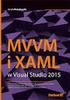 MVVM i XAML w Visual Studio 2015 / Jacek Matulewski. Gliwice, cop. 2016 Spis treści Część I Wzorzec MVVM. Podstawy XAML 7 Rozdział 1. Szybkie wprowadzenie do XAML 9 Wzorzec widoku autonomicznego 9 Tworzenie
MVVM i XAML w Visual Studio 2015 / Jacek Matulewski. Gliwice, cop. 2016 Spis treści Część I Wzorzec MVVM. Podstawy XAML 7 Rozdział 1. Szybkie wprowadzenie do XAML 9 Wzorzec widoku autonomicznego 9 Tworzenie
Programowanie Urządzeń Mobilnych. Laboratorium nr 7, 8
 Programowanie Urządzeń Mobilnych Laboratorium nr 7, 8 Android Temat 1 tworzenie i uruchamianie aplikacji z użyciem Android SDK Krzysztof Bruniecki 1 Wstęp Platforma Android jest opartym na Linuxie systemem
Programowanie Urządzeń Mobilnych Laboratorium nr 7, 8 Android Temat 1 tworzenie i uruchamianie aplikacji z użyciem Android SDK Krzysztof Bruniecki 1 Wstęp Platforma Android jest opartym na Linuxie systemem
- Narzędzie Windows Forms. - Przykładowe aplikacje. Wyższa Metody Szkoła programowania Techniczno Ekonomiczna 1 w Świdnicy
 Wyższa Metody Szkoła programowania Techniczno Ekonomiczna 1 w Świdnicy - Narzędzie Windows Forms - Przykładowe aplikacje 1 Narzędzia Windows Form Windows Form jest narzędziem do tworzenia aplikacji dla
Wyższa Metody Szkoła programowania Techniczno Ekonomiczna 1 w Świdnicy - Narzędzie Windows Forms - Przykładowe aplikacje 1 Narzędzia Windows Form Windows Form jest narzędziem do tworzenia aplikacji dla
Wykład 8: klasy cz. 4
 Programowanie obiektowe Wykład 8: klasy cz. 4 Dynamiczne tworzenie obiektów klas Składniki statyczne klas Konstruktor i destruktory c.d. 1 dr Artur Bartoszewski - Programowanie obiektowe, sem. 1I- WYKŁAD
Programowanie obiektowe Wykład 8: klasy cz. 4 Dynamiczne tworzenie obiektów klas Składniki statyczne klas Konstruktor i destruktory c.d. 1 dr Artur Bartoszewski - Programowanie obiektowe, sem. 1I- WYKŁAD
Omówienie wzorców wykorzystywanych w Prism 5.0. Dominika Różycka
 1 Omówienie wzorców wykorzystywanych w Prism 5.0 Dominika Różycka Czym jest wzorzec projektowy? 2 3 Wzorzec projektowy 1. Uniwersalne i sprawdzone w praktyce rozwiązanie często pojawiających się, powtarzalnych
1 Omówienie wzorców wykorzystywanych w Prism 5.0 Dominika Różycka Czym jest wzorzec projektowy? 2 3 Wzorzec projektowy 1. Uniwersalne i sprawdzone w praktyce rozwiązanie często pojawiających się, powtarzalnych
Zacznijmy więc pracę z repozytorium. Pierwsza konieczna rzecz do rozpoczęcia pracy z repozytorium, to zalogowanie się w serwisie:
 Repozytorium służy do przechowywania plików powstających przy pracy nad projektami we w miarę usystematyzowany sposób. Sam mechanizm repozytorium jest zbliżony do działania systemu plików, czyli składa
Repozytorium służy do przechowywania plików powstających przy pracy nad projektami we w miarę usystematyzowany sposób. Sam mechanizm repozytorium jest zbliżony do działania systemu plików, czyli składa
Ciekawym rozwiązaniem służącym do obsługi zdarzeń dla kilku przycisków w ramach jednej aktywności może być następujący kod:
 1. Listener dla przycisku. Ciekawym rozwiązaniem służącym do obsługi zdarzeń dla kilku przycisków w ramach jednej aktywności może być następujący kod: W linii 24 tworzymy globalną metodę mglobal_onclicklistener,
1. Listener dla przycisku. Ciekawym rozwiązaniem służącym do obsługi zdarzeń dla kilku przycisków w ramach jednej aktywności może być następujący kod: W linii 24 tworzymy globalną metodę mglobal_onclicklistener,
Instrukcja laboratoryjna
 Zaawansowane techniki obiektowe 2016/17 Instrukcja laboratoryjna Testy funkcjonalne Prowadzący: Tomasz Goluch Wersja: 1.0 Testowanie aplikacji z bazą danych Większość współczesnych aplikacji korzysta z
Zaawansowane techniki obiektowe 2016/17 Instrukcja laboratoryjna Testy funkcjonalne Prowadzący: Tomasz Goluch Wersja: 1.0 Testowanie aplikacji z bazą danych Większość współczesnych aplikacji korzysta z
Tworzenie natywnych aplikacji na urządzenia mobilne - PhoneGap Tomasz Margalski
 Tworzenie natywnych aplikacji na urządzenia mobilne - PhoneGap Tomasz Margalski Agenda Dlaczego PhoneGap i co to jest? Możliwości PhoneGap Jak pisać aplikacje z PhoneGap? Konfiguracja i przykład aplikacji
Tworzenie natywnych aplikacji na urządzenia mobilne - PhoneGap Tomasz Margalski Agenda Dlaczego PhoneGap i co to jest? Możliwości PhoneGap Jak pisać aplikacje z PhoneGap? Konfiguracja i przykład aplikacji
Temat: Ułatwienia wynikające z zastosowania Frameworku CakePHP podczas budowania stron internetowych
 PAŃSTWOWA WYŻSZA SZKOŁA ZAWODOWA W ELBLĄGU INSTYTUT INFORMATYKI STOSOWANEJ Sprawozdanie z Seminarium Dyplomowego Temat: Ułatwienia wynikające z zastosowania Frameworku CakePHP podczas budowania stron internetowych
PAŃSTWOWA WYŻSZA SZKOŁA ZAWODOWA W ELBLĄGU INSTYTUT INFORMATYKI STOSOWANEJ Sprawozdanie z Seminarium Dyplomowego Temat: Ułatwienia wynikające z zastosowania Frameworku CakePHP podczas budowania stron internetowych
Politechnika Poznańska, Instytut Informatyki, TWO/GE. Programowanie dla ios
 Politechnika Poznańska, Instytut Informatyki, TWO/GE Programowanie dla ios 13 stycznia 2012 Urządzenia ios Urządzenie Data prezentacji iphone 9.01.2007/06.2007 ipod touch 5.09.2007 iphone 3G 9.06.2008
Politechnika Poznańska, Instytut Informatyki, TWO/GE Programowanie dla ios 13 stycznia 2012 Urządzenia ios Urządzenie Data prezentacji iphone 9.01.2007/06.2007 ipod touch 5.09.2007 iphone 3G 9.06.2008
Rozdział 3. Zapisywanie stanu aplikacji w ustawieniach lokalnych
 Rozdział 3. Zapisywanie stanu aplikacji w ustawieniach lokalnych Jacek Matulewski Materiały dla Podyplomowego Studium Programowania i Zastosowania Komputerów, sekcja Projektowanie i tworzenie aplikacji
Rozdział 3. Zapisywanie stanu aplikacji w ustawieniach lokalnych Jacek Matulewski Materiały dla Podyplomowego Studium Programowania i Zastosowania Komputerów, sekcja Projektowanie i tworzenie aplikacji
Webowy generator wykresów wykorzystujący program gnuplot
 Uniwersytet Mikołaja Kopernika Wydział Fizyki, Astronomii i Informatyki Stosowanej Marcin Nowak nr albumu: 254118 Praca inżynierska na kierunku informatyka stosowana Webowy generator wykresów wykorzystujący
Uniwersytet Mikołaja Kopernika Wydział Fizyki, Astronomii i Informatyki Stosowanej Marcin Nowak nr albumu: 254118 Praca inżynierska na kierunku informatyka stosowana Webowy generator wykresów wykorzystujący
Cechy systemu X Window: otwartość niezależność od producentów i od sprzętu, dostępny kod źródłowy; architektura klient-serwer;
 14.3. Podstawy obsługi X Window 14.3. Podstawy obsługi X Window W przeciwieństwie do systemów Windows system Linux nie jest systemem graficznym. W systemach Windows z rodziny NT powłokę systemową stanowi
14.3. Podstawy obsługi X Window 14.3. Podstawy obsługi X Window W przeciwieństwie do systemów Windows system Linux nie jest systemem graficznym. W systemach Windows z rodziny NT powłokę systemową stanowi
5.2. Pierwsze kroki z bazami danych
 5.2. Pierwsze kroki z bazami danych Uruchamianie programu Podobnie jak inne programy, OO Base uruchamiamy z Menu Start, poprzez zakładkę Wszystkie programy, gdzie znajduje się folder OpenOffice.org 2.2,
5.2. Pierwsze kroki z bazami danych Uruchamianie programu Podobnie jak inne programy, OO Base uruchamiamy z Menu Start, poprzez zakładkę Wszystkie programy, gdzie znajduje się folder OpenOffice.org 2.2,
Backend Administratora
 Backend Administratora mgr Tomasz Xięski, Instytut Informatyki, Uniwersytet Śląski Katowice, 2011 W tym celu korzystając z konsoli wydajemy polecenie: symfony generate:app backend Wówczas zostanie stworzona
Backend Administratora mgr Tomasz Xięski, Instytut Informatyki, Uniwersytet Śląski Katowice, 2011 W tym celu korzystając z konsoli wydajemy polecenie: symfony generate:app backend Wówczas zostanie stworzona
5.4. Tworzymy formularze
 5.4. Tworzymy formularze Zastosowanie formularzy Formularz to obiekt bazy danych, który daje możliwość tworzenia i modyfikacji danych w tabeli lub kwerendzie. Jego wielką zaletą jest umiejętność zautomatyzowania
5.4. Tworzymy formularze Zastosowanie formularzy Formularz to obiekt bazy danych, który daje możliwość tworzenia i modyfikacji danych w tabeli lub kwerendzie. Jego wielką zaletą jest umiejętność zautomatyzowania
Laboratorium Technologii Informacyjnych. Projektowanie Baz Danych
 Laboratorium Technologii Informacyjnych Projektowanie Baz Danych Komputerowe bazy danych są obecne podstawowym narzędziem służącym przechowywaniu, przetwarzaniu i analizie danych. Gromadzone są dane w
Laboratorium Technologii Informacyjnych Projektowanie Baz Danych Komputerowe bazy danych są obecne podstawowym narzędziem służącym przechowywaniu, przetwarzaniu i analizie danych. Gromadzone są dane w
Scenariusz lekcji. Scenariusz lekcji 1 TEMAT LEKCJI: 2 CELE LEKCJI: 2.1 Wiadomości: 2.2 Umiejętności: 3 METODY NAUCZANIA: 4 ŚRODKI DYDAKTYCZNE:
 Praca z projektemi w MS VB.NET Scenariusz lekcji Scenariusz lekcji 1 TEMAT LEKCJI: Praca z projektami w MS VB.NET. 2 CELE LEKCJI: 2.1 Wiadomości: Uczeń potrafi: podać definicje podstawowych pojęć związanych
Praca z projektemi w MS VB.NET Scenariusz lekcji Scenariusz lekcji 1 TEMAT LEKCJI: Praca z projektami w MS VB.NET. 2 CELE LEKCJI: 2.1 Wiadomości: Uczeń potrafi: podać definicje podstawowych pojęć związanych
Gra-zabawka dla niemowląt przygotowana z użyciem w Unity 3D
 Uniwersytet Mikołaja Kopernika Wydział Fizyki, Astronomii i Informatyki Stosowanej Katedra Informatyki Stosowanej Tomasz Gańko nr albumu: 244629 Praca magisterska na kierunku informatyka stosowana Gra-zabawka
Uniwersytet Mikołaja Kopernika Wydział Fizyki, Astronomii i Informatyki Stosowanej Katedra Informatyki Stosowanej Tomasz Gańko nr albumu: 244629 Praca magisterska na kierunku informatyka stosowana Gra-zabawka
Platformy Programowania
 Platformy Programowania Ćwiczenie 1 4 x Hello World! Środowisko programistyczne, w którym będziemy pracować do wakacji: Microsoft Visual Studio 2010 Profesional 1. Utwórz aplikację konsolową. Po uruchomieniu
Platformy Programowania Ćwiczenie 1 4 x Hello World! Środowisko programistyczne, w którym będziemy pracować do wakacji: Microsoft Visual Studio 2010 Profesional 1. Utwórz aplikację konsolową. Po uruchomieniu
Instrukcja laboratoryjna cz.3
 Języki programowania na platformie.net cz.2 2015/16 Instrukcja laboratoryjna cz.3 Język C++/CLI Prowadzący: Tomasz Goluch Wersja: 2.0 I. Utworzenie projektu C++/CLI z interfejsem graficznym WPF 1 Cel:
Języki programowania na platformie.net cz.2 2015/16 Instrukcja laboratoryjna cz.3 Język C++/CLI Prowadzący: Tomasz Goluch Wersja: 2.0 I. Utworzenie projektu C++/CLI z interfejsem graficznym WPF 1 Cel:
Programowanie obiektowe
 Programowanie obiektowe Laboratorium 1. Wstęp do programowania w języku Java. Narzędzia 1. Aby móc tworzyć programy w języku Java, potrzebny jest zestaw narzędzi Java Development Kit, który można ściągnąć
Programowanie obiektowe Laboratorium 1. Wstęp do programowania w języku Java. Narzędzia 1. Aby móc tworzyć programy w języku Java, potrzebny jest zestaw narzędzi Java Development Kit, który można ściągnąć
Laboratorium 9 (Więcej Aktywności, w Androidzie)
 Dr Mirosław Łątka Informatyka dla medycyny Jesień 2012 Laboratorium 9 (Więcej Aktywności, w Androidzie) Aplikacje systemu Android składają się z luźnego zbioru aktywności (ang. activities), z których każda
Dr Mirosław Łątka Informatyka dla medycyny Jesień 2012 Laboratorium 9 (Więcej Aktywności, w Androidzie) Aplikacje systemu Android składają się z luźnego zbioru aktywności (ang. activities), z których każda
Wprowadzenie do biblioteki klas C++
 Instrukcja laboratoryjna nr 7 Programowanie w języku C 2 (C++ poziom zaawansowany) Wprowadzenie do biblioteki klas C++ WxWidgets mgr inż. Lasota Maciej dr inż. Kaczmarek Tomasz dr inż. Wilk-Jakubowski
Instrukcja laboratoryjna nr 7 Programowanie w języku C 2 (C++ poziom zaawansowany) Wprowadzenie do biblioteki klas C++ WxWidgets mgr inż. Lasota Maciej dr inż. Kaczmarek Tomasz dr inż. Wilk-Jakubowski
Zaawansowane aplikacje internetowe - laboratorium
 Zaawansowane aplikacje internetowe - laboratorium Web Services (część 3). Do wykonania ćwiczeń potrzebne jest zintegrowane środowisko programistyczne Microsoft Visual Studio 2005. Ponadto wymagany jest
Zaawansowane aplikacje internetowe - laboratorium Web Services (część 3). Do wykonania ćwiczeń potrzebne jest zintegrowane środowisko programistyczne Microsoft Visual Studio 2005. Ponadto wymagany jest
Produktywne tworzenie aplikacji webowych z wykorzystaniem Groovy i
 Program szkolenia: Produktywne tworzenie aplikacji webowych z wykorzystaniem Groovy i Informacje: Nazwa: Kod: Kategoria: Grupa docelowa: Czas trwania: Forma: Produktywne tworzenie aplikacji webowych z
Program szkolenia: Produktywne tworzenie aplikacji webowych z wykorzystaniem Groovy i Informacje: Nazwa: Kod: Kategoria: Grupa docelowa: Czas trwania: Forma: Produktywne tworzenie aplikacji webowych z
Programowanie aplikacji dla Sklepu Windows w języku C#
 Programowanie aplikacji dla Sklepu Windows w języku C# Matt Baxter-Reynolds i Iris Classon przekład: Natalia Chounlamany Krzysztof Kapustka APN Promise Warszawa 2014 Spis treści Przedmowa...........................................................
Programowanie aplikacji dla Sklepu Windows w języku C# Matt Baxter-Reynolds i Iris Classon przekład: Natalia Chounlamany Krzysztof Kapustka APN Promise Warszawa 2014 Spis treści Przedmowa...........................................................
Rozpoczynając wywód na temat MVVM należy najpierw zadań sobie kilka podstawowych pytań na temat MVVM jako wzorca projektowego :
 Slajd3 Dlaczego MVVM? Rozpoczynając wywód na temat MVVM należy najpierw zadań sobie kilka podstawowych pytań na temat MVVM jako wzorca projektowego : Czy musisz dzielić projekt z projektantem (grafikiem
Slajd3 Dlaczego MVVM? Rozpoczynając wywód na temat MVVM należy najpierw zadań sobie kilka podstawowych pytań na temat MVVM jako wzorca projektowego : Czy musisz dzielić projekt z projektantem (grafikiem
Baza danych sql. 1. Wprowadzenie
 Baza danych sql 1. Wprowadzenie Do tej pory operowaliście na listach. W tej instrukcji pokazane zostanie jak stworzyć bazę danych. W zadaniu skorzystamy z edytora graficznego struktury bazy danych, który
Baza danych sql 1. Wprowadzenie Do tej pory operowaliście na listach. W tej instrukcji pokazane zostanie jak stworzyć bazę danych. W zadaniu skorzystamy z edytora graficznego struktury bazy danych, który
PROJEKTOWANIE APLIKACJI INTERNETOWYCH
 PROJEKTOWANIE APLIKACJI INTERNETOWYCH LABORATORIUM NR 2 REJESTRACJA NA WEBRATIO.COM 1. Wejdź na webratio.com i zarejestruj konto na uczelniany adres email (@wi.zut.edu.pl). 2. Po wpisaniu danych i zatwierdzeniu,
PROJEKTOWANIE APLIKACJI INTERNETOWYCH LABORATORIUM NR 2 REJESTRACJA NA WEBRATIO.COM 1. Wejdź na webratio.com i zarejestruj konto na uczelniany adres email (@wi.zut.edu.pl). 2. Po wpisaniu danych i zatwierdzeniu,
Programowanie obiektowe
 Laboratorium z przedmiotu Programowanie obiektowe - zestaw 02 Cel zajęć. Celem zajęć jest zapoznanie z praktycznymi aspektami projektowania oraz implementacji klas i obiektów z wykorzystaniem dziedziczenia.
Laboratorium z przedmiotu Programowanie obiektowe - zestaw 02 Cel zajęć. Celem zajęć jest zapoznanie z praktycznymi aspektami projektowania oraz implementacji klas i obiektów z wykorzystaniem dziedziczenia.
Tworzenie i obsługa wirtualnego laboratorium komputerowego
 Uniwersytet Mikołaja Kopernika Wydział Fizyki, Astronomii i Informatyki Stosowanej Michał Ochociński nr albumu: 236401 Praca magisterska na kierunku informatyka stosowana Tworzenie i obsługa wirtualnego
Uniwersytet Mikołaja Kopernika Wydział Fizyki, Astronomii i Informatyki Stosowanej Michał Ochociński nr albumu: 236401 Praca magisterska na kierunku informatyka stosowana Tworzenie i obsługa wirtualnego
Tworzenie prezentacji w MS PowerPoint
 Tworzenie prezentacji w MS PowerPoint Program PowerPoint dostarczany jest w pakiecie Office i daje nam możliwość stworzenia prezentacji oraz uatrakcyjnienia materiału, który chcemy przedstawić. Prezentacje
Tworzenie prezentacji w MS PowerPoint Program PowerPoint dostarczany jest w pakiecie Office i daje nam możliwość stworzenia prezentacji oraz uatrakcyjnienia materiału, który chcemy przedstawić. Prezentacje
I. Spis treści I. Spis treści... 2 II. Kreator szablonów... 3 1. Tworzenie szablonu... 3 2. Menu... 4 a. Opis ikon... 5 3. Dodanie nowego elementu...
 Kreator szablonów I. Spis treści I. Spis treści... 2 II. Kreator szablonów... 3 1. Tworzenie szablonu... 3 2. Menu... 4 a. Opis ikon... 5 3. Dodanie nowego elementu... 7 a. Grafika... 7 b. Tekst... 7 c.
Kreator szablonów I. Spis treści I. Spis treści... 2 II. Kreator szablonów... 3 1. Tworzenie szablonu... 3 2. Menu... 4 a. Opis ikon... 5 3. Dodanie nowego elementu... 7 a. Grafika... 7 b. Tekst... 7 c.
Architektury Usług Internetowych. Laboratorium 2. Usługi sieciowe
 Architektury Usług Internetowych Laboratorium 2. Usługi sieciowe Wstęp Celem laboratorium jest zapoznanie się z modelem usług sieciowych na przykładzie prostego serwera Apache Axis2. Apache Axis2 Apache
Architektury Usług Internetowych Laboratorium 2. Usługi sieciowe Wstęp Celem laboratorium jest zapoznanie się z modelem usług sieciowych na przykładzie prostego serwera Apache Axis2. Apache Axis2 Apache
Laboratorium 1 - Programowanie proceduralne i obiektowe
 Laboratorium 1 - Programowanie proceduralne i obiektowe mgr inż. Kajetan Kurus 4 marca 2014 1 Podstawy teoretyczne 1. Programowanie proceduralne (powtórzenie z poprzedniego semestru) (a) Czym się charakteryzuje?
Laboratorium 1 - Programowanie proceduralne i obiektowe mgr inż. Kajetan Kurus 4 marca 2014 1 Podstawy teoretyczne 1. Programowanie proceduralne (powtórzenie z poprzedniego semestru) (a) Czym się charakteryzuje?
Podstawy technologii WWW
 Podstawy technologii WWW Ćwiczenie 8 PHP, czyli poczatki nowej, dynamicznej znajomosci Na dzisiejszych zajęciach rozpoczniemy programowanie po stronie serwera w języku PHP. Po otrzymaniu żądania serwer
Podstawy technologii WWW Ćwiczenie 8 PHP, czyli poczatki nowej, dynamicznej znajomosci Na dzisiejszych zajęciach rozpoczniemy programowanie po stronie serwera w języku PHP. Po otrzymaniu żądania serwer
Wprowadzenie do projektu QualitySpy
 Wprowadzenie do projektu QualitySpy Na podstawie instrukcji implementacji prostej funkcjonalności. 1. Wstęp Celem tego poradnika jest wprowadzić programistę do projektu QualitySpy. Będziemy implementować
Wprowadzenie do projektu QualitySpy Na podstawie instrukcji implementacji prostej funkcjonalności. 1. Wstęp Celem tego poradnika jest wprowadzić programistę do projektu QualitySpy. Będziemy implementować
Microsoft.NET: LINQ to SQL, ASP.NET AJAX
 Microsoft.NET: LINQ to SQL, ASP.NET AJAX Do realizacji projektu potrzebne jest zintegrowane środowisko programistyczne Microsoft Visual Studio 2008 oraz serwer bazy danych SQL Server Express 2005 (lub
Microsoft.NET: LINQ to SQL, ASP.NET AJAX Do realizacji projektu potrzebne jest zintegrowane środowisko programistyczne Microsoft Visual Studio 2008 oraz serwer bazy danych SQL Server Express 2005 (lub
Rozwój aplikacji modułowych Paweł Brudnicki. Dodanie modułu
 Rozwój aplikacji modułowych Paweł Brudnicki Moduł jest podstawową jednostką funkcjonalności. Stanowi on część, która może być niezależnie pisana, testowana a nawet wdrażana. W przewodniku dodamy niezależny
Rozwój aplikacji modułowych Paweł Brudnicki Moduł jest podstawową jednostką funkcjonalności. Stanowi on część, która może być niezależnie pisana, testowana a nawet wdrażana. W przewodniku dodamy niezależny
Windows 10 - Jak uruchomić system w trybie
 1 (Pobrane z slow7.pl) Windows 10 - Jak uruchomić system w trybie awaryjnym? Najprostszym ze sposobów wymuszenia na systemie przejścia do trybu awaryjnego jest wybranie Start a następnie Zasilanie i z
1 (Pobrane z slow7.pl) Windows 10 - Jak uruchomić system w trybie awaryjnym? Najprostszym ze sposobów wymuszenia na systemie przejścia do trybu awaryjnego jest wybranie Start a następnie Zasilanie i z
Programowanie niskopoziomowe
 W. Complak, J.Kniat, M. Antczak, K. Kwarciak, G. Palik, A. Rybarczyk, Ł. Wielebski Materiały Programowanie niskopoziomowe http://www.cs.put.poznan.pl/arybarczyk/c_w_0.pdf Spis treści 1. Instalacja środowiska
W. Complak, J.Kniat, M. Antczak, K. Kwarciak, G. Palik, A. Rybarczyk, Ł. Wielebski Materiały Programowanie niskopoziomowe http://www.cs.put.poznan.pl/arybarczyk/c_w_0.pdf Spis treści 1. Instalacja środowiska
[Android] Podstawy programowania
![[Android] Podstawy programowania [Android] Podstawy programowania](/thumbs/25/4785509.jpg) Page 1 of 7 [Android] Podstawy programowania LinkiPrzewodnik z przykładamizasosbykrótka prezentacja wprowadzająca do budowy systemuprosta aplikacja z menu i dialogami, którą utworzymy tutaj krok po kroku
Page 1 of 7 [Android] Podstawy programowania LinkiPrzewodnik z przykładamizasosbykrótka prezentacja wprowadzająca do budowy systemuprosta aplikacja z menu i dialogami, którą utworzymy tutaj krok po kroku
Wykonać Ćwiczenie: Active Directory, konfiguracja Podstawowa
 Wykonać Ćwiczenie: Active Directory, konfiguracja Podstawowa Instalacja roli kontrolera domeny, Aby zainstalować rolę kontrolera domeny, należy uruchomić Zarządzenie tym serwerem, po czym wybrać przycisk
Wykonać Ćwiczenie: Active Directory, konfiguracja Podstawowa Instalacja roli kontrolera domeny, Aby zainstalować rolę kontrolera domeny, należy uruchomić Zarządzenie tym serwerem, po czym wybrać przycisk
OpenOfficePL. Zestaw szablonów magazynowych. Instrukcja obsługi
 OpenOfficePL Zestaw szablonów magazynowych Instrukcja obsługi Spis treści : 1. Informacje ogólne 2. Instalacja zestawu a) konfiguracja połączenia z bazą danych b) import danych z poprzedniej wersji faktur
OpenOfficePL Zestaw szablonów magazynowych Instrukcja obsługi Spis treści : 1. Informacje ogólne 2. Instalacja zestawu a) konfiguracja połączenia z bazą danych b) import danych z poprzedniej wersji faktur
Rys. 1. Główne okno programu QT Creator. Na rysunku 2 oznaczone zostały cztery przyciski, odpowiadają kolejno następującym funkcjom:
 1. QT creator, pierwsze kroki. Qt Creator wieloplatformowe środowisko programistyczne dla języków C++, JavaScript oraz QML, będące częścią SDK dla biblioteki Qt. Zawiera w sobie graficzny interfejs dla
1. QT creator, pierwsze kroki. Qt Creator wieloplatformowe środowisko programistyczne dla języków C++, JavaScript oraz QML, będące częścią SDK dla biblioteki Qt. Zawiera w sobie graficzny interfejs dla
Przykładowa dostępna aplikacja w Visual Studio - krok po kroku
 Przykładowa dostępna aplikacja w Visual Studio - krok po kroku Zadaniem poniższego opisu jest pokazanie, jak stworzyć aplikację z dostępnym interfejsem. Sama aplikacja nie ma konkretnego zastosowania i
Przykładowa dostępna aplikacja w Visual Studio - krok po kroku Zadaniem poniższego opisu jest pokazanie, jak stworzyć aplikację z dostępnym interfejsem. Sama aplikacja nie ma konkretnego zastosowania i
Microsoft.NET: ASP.NET MVC + Entity Framework (Code First)
 Microsoft.NET: ASP.NET MVC + Entity Framework (Code First) Do realizacji projektu potrzebne jest zintegrowane środowisko programistyczne Microsoft Visual Studio 2012. W ramach projektu budowana jest prosta
Microsoft.NET: ASP.NET MVC + Entity Framework (Code First) Do realizacji projektu potrzebne jest zintegrowane środowisko programistyczne Microsoft Visual Studio 2012. W ramach projektu budowana jest prosta
Programowanie aplikacji na iphone. Wstęp do platformy ios. Łukasz Zieliński
 Programowanie aplikacji na iphone. Wstęp do platformy ios. Łukasz Zieliński Plan Prezentacji. Programowanie ios. Jak zacząć? Co warto wiedzieć o programowaniu na platformę ios? Kilka słów na temat Obiective-C.
Programowanie aplikacji na iphone. Wstęp do platformy ios. Łukasz Zieliński Plan Prezentacji. Programowanie ios. Jak zacząć? Co warto wiedzieć o programowaniu na platformę ios? Kilka słów na temat Obiective-C.
Dodanie nowej formy do projektu polega na:
 7 Tworzenie formy Forma jest podstawowym elementem dla tworzenia interfejsu użytkownika aplikacji systemu Windows. Umożliwia uruchomienie aplikacji, oraz komunikację z użytkownikiem aplikacji. W trakcie
7 Tworzenie formy Forma jest podstawowym elementem dla tworzenia interfejsu użytkownika aplikacji systemu Windows. Umożliwia uruchomienie aplikacji, oraz komunikację z użytkownikiem aplikacji. W trakcie
Warsztaty AVR. Instalacja i konfiguracja środowiska Eclipse dla mikrokontrolerów AVR. Dariusz Wika
 Warsztaty AVR Instalacja i konfiguracja środowiska Eclipse dla mikrokontrolerów AVR Dariusz Wika 1.Krótki wstęp: Eclipse to rozbudowane środowisko programistyczne, które dzięki możliwości instalowania
Warsztaty AVR Instalacja i konfiguracja środowiska Eclipse dla mikrokontrolerów AVR Dariusz Wika 1.Krótki wstęp: Eclipse to rozbudowane środowisko programistyczne, które dzięki możliwości instalowania
Nieskonfigurowana, pusta konsola MMC
 Konsola MMC Aby maksymalnie, jak to tylko możliwe, ułatwić administrowanie systemem operacyjnym oraz aplikacjami i usługami w systemie Windows XP, wszystkie niezbędne czynności administracyjne można wykonać
Konsola MMC Aby maksymalnie, jak to tylko możliwe, ułatwić administrowanie systemem operacyjnym oraz aplikacjami i usługami w systemie Windows XP, wszystkie niezbędne czynności administracyjne można wykonać
MentorGraphics ModelSim
 MentorGraphics ModelSim 1. Konfiguracja programu Wszelkie zmiany parametrów systemu symulacji dokonywane są w menu Tools -> Edit Preferences... Wyniki ustawień należy zapisać w skrypcie startowym systemu
MentorGraphics ModelSim 1. Konfiguracja programu Wszelkie zmiany parametrów systemu symulacji dokonywane są w menu Tools -> Edit Preferences... Wyniki ustawień należy zapisać w skrypcie startowym systemu
Przed rozpoczęciem pracy otwórz nowy plik (Ctrl +N) wykorzystując szablon acadiso.dwt
 Przed rozpoczęciem pracy otwórz nowy plik (Ctrl +N) wykorzystując szablon acadiso.dwt Zadanie: Utwórz szablon rysunkowy składający się z: - warstw - tabelki rysunkowej w postaci bloku (według wzoru poniżej)
Przed rozpoczęciem pracy otwórz nowy plik (Ctrl +N) wykorzystując szablon acadiso.dwt Zadanie: Utwórz szablon rysunkowy składający się z: - warstw - tabelki rysunkowej w postaci bloku (według wzoru poniżej)
Instalacja i opis podstawowych funkcji programu Dev-C++
 Instalacja i opis podstawowych funkcji programu Dev-C++ Przed rozpoczęciem programowania musimy zainstalować i przygotować kompilator. Spośród wielu dostępnych kompilatorów polecam aplikację Dev-C++, ze
Instalacja i opis podstawowych funkcji programu Dev-C++ Przed rozpoczęciem programowania musimy zainstalować i przygotować kompilator. Spośród wielu dostępnych kompilatorów polecam aplikację Dev-C++, ze
akademia androida Pierwsze kroki w Androidzie część I
 akademia androida Pierwsze kroki w Androidzie część I agenda Środowisko do pracy + emulator Struktura projektu z omówieniem Po co nam AndroidManifest.xml? Cykl życia aplikacji Zadanie 1. Kod, symulacja,
akademia androida Pierwsze kroki w Androidzie część I agenda Środowisko do pracy + emulator Struktura projektu z omówieniem Po co nam AndroidManifest.xml? Cykl życia aplikacji Zadanie 1. Kod, symulacja,
Tworzenie i wykorzystanie usług sieciowych
 Ćwiczenie 14 Temat: Tworzenie i wykorzystanie usług sieciowych Cel ćwiczenia: W trakcie ćwiczenia student zapozna się z procedurą tworzenia usługi sieciowej w technologii ASP.NET oraz nauczy się tworzyć
Ćwiczenie 14 Temat: Tworzenie i wykorzystanie usług sieciowych Cel ćwiczenia: W trakcie ćwiczenia student zapozna się z procedurą tworzenia usługi sieciowej w technologii ASP.NET oraz nauczy się tworzyć
Platforma e-learningowa
 Dotyczy projektu nr WND-RPPD.04.01.00-20-002/11 pn. Wdrażanie elektronicznych usług dla ludności województwa podlaskiego część II, administracja samorządowa realizowanego w ramach Decyzji nr UDA- RPPD.04.01.00-20-002/11-00
Dotyczy projektu nr WND-RPPD.04.01.00-20-002/11 pn. Wdrażanie elektronicznych usług dla ludności województwa podlaskiego część II, administracja samorządowa realizowanego w ramach Decyzji nr UDA- RPPD.04.01.00-20-002/11-00
Makropolecenia w Excelu
 Makropolecenia w Excelu Trochę teorii Makropolecenie w skrócie nazywane makro ma za zadanie automatyczne wykonanie powtarzających się po sobie określonych czynności. Na przykładzie arkusza kalkulacyjnego
Makropolecenia w Excelu Trochę teorii Makropolecenie w skrócie nazywane makro ma za zadanie automatyczne wykonanie powtarzających się po sobie określonych czynności. Na przykładzie arkusza kalkulacyjnego
Tworzenie oprogramowania
 Tworzenie oprogramowania dr inż. Krzysztof Konopko e-mail: k.konopko@pb.edu.pl 1 Tworzenie oprogramowania dla systemów wbudowanych Program wykładu: Tworzenie aplikacji na systemie wbudowanym. Konfiguracja
Tworzenie oprogramowania dr inż. Krzysztof Konopko e-mail: k.konopko@pb.edu.pl 1 Tworzenie oprogramowania dla systemów wbudowanych Program wykładu: Tworzenie aplikacji na systemie wbudowanym. Konfiguracja
Konfiguracja poczty IMO dla urządzeń mobilnych z systemem ios oraz Android.
 Konfiguracja poczty IMO dla urządzeń mobilnych z systemem ios oraz Android. Konfiguracja programu pocztowego dla urządzeń z systemem Android. W zależności od marki telefonu, użytej nakładki systemowej
Konfiguracja poczty IMO dla urządzeń mobilnych z systemem ios oraz Android. Konfiguracja programu pocztowego dla urządzeń z systemem Android. W zależności od marki telefonu, użytej nakładki systemowej
APLIKACJA SHAREPOINT
 APLIKACJA SHAREPOINT Spis treści 1. Co to jest SharePoint?... 2 2. Tworzenie nowej witryny SharePoint (obszar roboczy)... 2 3. Gdzie znaleźć utworzone witryny SharePoint?... 3 4. Personalizacja obszaru
APLIKACJA SHAREPOINT Spis treści 1. Co to jest SharePoint?... 2 2. Tworzenie nowej witryny SharePoint (obszar roboczy)... 2 3. Gdzie znaleźć utworzone witryny SharePoint?... 3 4. Personalizacja obszaru
Programowanie obiektowe
 Laboratorium z przedmiotu - zestaw 02 Cel zajęć. Celem zajęć jest zapoznanie z praktycznymi aspektami projektowania oraz implementacji klas i obiektów z wykorzystaniem dziedziczenia. Wprowadzenie teoretyczne.
Laboratorium z przedmiotu - zestaw 02 Cel zajęć. Celem zajęć jest zapoznanie z praktycznymi aspektami projektowania oraz implementacji klas i obiektów z wykorzystaniem dziedziczenia. Wprowadzenie teoretyczne.
Laboratorium 1 Temat: Przygotowanie środowiska programistycznego. Poznanie edytora. Kompilacja i uruchomienie prostych programów przykładowych.
 Laboratorium 1 Temat: Przygotowanie środowiska programistycznego. Poznanie edytora. Kompilacja i uruchomienie prostych programów przykładowych. 1. Przygotowanie środowiska programistycznego. Zajęcia będą
Laboratorium 1 Temat: Przygotowanie środowiska programistycznego. Poznanie edytora. Kompilacja i uruchomienie prostych programów przykładowych. 1. Przygotowanie środowiska programistycznego. Zajęcia będą
Budowa aplikacji ASP.NET współpracującej z bazą dany do obsługi przesyłania wiadomości
 Budowa aplikacji ASP.NET współpracującej z bazą dany do obsługi przesyłania wiadomości Rozpoczniemy od zaprojektowania bazy danych w programie SYBASE/PowerDesigner umieszczamy dwie Encje (tabele) prawym
Budowa aplikacji ASP.NET współpracującej z bazą dany do obsługi przesyłania wiadomości Rozpoczniemy od zaprojektowania bazy danych w programie SYBASE/PowerDesigner umieszczamy dwie Encje (tabele) prawym
UML a kod w C++ i Javie. Przypadki użycia. Diagramy klas. Klasy użytkowników i wykorzystywane funkcje. Związki pomiędzy przypadkami.
 UML a kod w C++ i Javie Projektowanie oprogramowania Dokumentowanie oprogramowania Diagramy przypadków użycia Przewoznik Zarzadzanie pojazdami Optymalizacja Uzytkownik Wydawanie opinii Zarzadzanie uzytkownikami
UML a kod w C++ i Javie Projektowanie oprogramowania Dokumentowanie oprogramowania Diagramy przypadków użycia Przewoznik Zarzadzanie pojazdami Optymalizacja Uzytkownik Wydawanie opinii Zarzadzanie uzytkownikami
Politechnika Poznańska Wydział Budowy Maszyn i Zarządzania
 1) Cel ćwiczenia Celem ćwiczenia jest zapoznanie się z podstawowymi elementami obiektowymi systemu Windows wykorzystując Visual Studio 2008 takimi jak: przyciski, pola tekstowe, okna pobierania danych
1) Cel ćwiczenia Celem ćwiczenia jest zapoznanie się z podstawowymi elementami obiektowymi systemu Windows wykorzystując Visual Studio 2008 takimi jak: przyciski, pola tekstowe, okna pobierania danych
Wzorce architektoniczne
 Wzorce architektoniczne Architektura warstwowa, MVP, MVC, MVVM Wojciech Szymecki Wydział Fizyki, Astronomii i Informatyki Stosowanej Uniwersytet Mikołaja Kopernika 23 maja 2014 Architektura warstwowa W
Wzorce architektoniczne Architektura warstwowa, MVP, MVC, MVVM Wojciech Szymecki Wydział Fizyki, Astronomii i Informatyki Stosowanej Uniwersytet Mikołaja Kopernika 23 maja 2014 Architektura warstwowa W
Programowanie w środowisku graficznym GUI
 Programowanie w środowisku graficznym GUI 1. Wprowadzenie Język C# jest stworzony do szybkiego tworzenia aplikacji przy pomocy zintegrowanego środowiska programistycznego IDE (ang. Itegrated Development
Programowanie w środowisku graficznym GUI 1. Wprowadzenie Język C# jest stworzony do szybkiego tworzenia aplikacji przy pomocy zintegrowanego środowiska programistycznego IDE (ang. Itegrated Development
Z pojedynczym obiekcie zasady grupy znajdziemy dwa główne typy ustawień:
 Zasady grupy (GPO) Windows Server 2008 R2 Zasady grupy to potężne narzędzie udostępnione administratorom systemów Windows w celu łatwiejszego zarządzania ustawieniami stacji roboczych. Wyobraźmy sobie
Zasady grupy (GPO) Windows Server 2008 R2 Zasady grupy to potężne narzędzie udostępnione administratorom systemów Windows w celu łatwiejszego zarządzania ustawieniami stacji roboczych. Wyobraźmy sobie
Minimalna wspierana wersja systemu Android to 2.3.3 zalecana 4.0. Ta dokumentacja została wykonana na telefonie HUAWEI ASCEND P7 z Android 4.
 Dokumentacja dla Scandroid. Minimalna wspierana wersja systemu Android to 2.3.3 zalecana 4.0. Ta dokumentacja została wykonana na telefonie HUAWEI ASCEND P7 z Android 4. Scandroid to aplikacja przeznaczona
Dokumentacja dla Scandroid. Minimalna wspierana wersja systemu Android to 2.3.3 zalecana 4.0. Ta dokumentacja została wykonana na telefonie HUAWEI ASCEND P7 z Android 4. Scandroid to aplikacja przeznaczona
Współpraca z platformą Emp@tia. dokumentacja techniczna
 Współpraca z platformą Emp@tia dokumentacja techniczna INFO-R Spółka Jawna - 2013 43-430 Pogórze, ul. Baziowa 29, tel. (33) 479 93 29, (33) 479 93 89 fax (33) 853 04 06 e-mail: admin@ops.strefa.pl Strona1
Współpraca z platformą Emp@tia dokumentacja techniczna INFO-R Spółka Jawna - 2013 43-430 Pogórze, ul. Baziowa 29, tel. (33) 479 93 29, (33) 479 93 89 fax (33) 853 04 06 e-mail: admin@ops.strefa.pl Strona1
Programowanie obiektowe i zdarzeniowe wykład 4 Kompozycja, kolekcje, wiązanie danych
 Programowanie obiektowe i zdarzeniowe wykład 4 Kompozycja, kolekcje, wiązanie danych Obiekty reprezentują pewne pojęcia, przedmioty, elementy rzeczywistości. Obiekty udostępniają swoje usługi: metody operacje,
Programowanie obiektowe i zdarzeniowe wykład 4 Kompozycja, kolekcje, wiązanie danych Obiekty reprezentują pewne pojęcia, przedmioty, elementy rzeczywistości. Obiekty udostępniają swoje usługi: metody operacje,
Konfiguracja oprogramowania w systemach MS Windows dla kont z ograniczonymi uprawnieniami
 Konfiguracja oprogramowania w systemach MS Windows dla kont z ograniczonymi uprawnieniami Dotyczy programów opartych na bazie BDE: Menedżer Pojazdów PL+ Ewidencja Wyposażenia PL+ Spis treści: 1. Wstęp...
Konfiguracja oprogramowania w systemach MS Windows dla kont z ograniczonymi uprawnieniami Dotyczy programów opartych na bazie BDE: Menedżer Pojazdów PL+ Ewidencja Wyposażenia PL+ Spis treści: 1. Wstęp...
1. Od czego zacząć? - Instalacja środowiska pracy
 1. Od czego zacząć? - Instalacja środowiska pracy 1.1 Jeśli mamy komputer z Windows 8.1 Prof. lub nowszy W takim przypadku potrzebne nam będą tylko aktualne aktualizacje no i oczywiście środowisko pracy.
1. Od czego zacząć? - Instalacja środowiska pracy 1.1 Jeśli mamy komputer z Windows 8.1 Prof. lub nowszy W takim przypadku potrzebne nam będą tylko aktualne aktualizacje no i oczywiście środowisko pracy.
Zdarzenia Klasa Application Powiadomienia Toast AlertDialog
 Android Wykład 3 1 Zdarzenia Klasa Application Powiadomienia Toast AlertDialog 2 Zdarzenia UI (UI Events) zapewniają programowi interakcje z użytkownikiem. Obiekty określają wzajemne oddziaływania z resztą
Android Wykład 3 1 Zdarzenia Klasa Application Powiadomienia Toast AlertDialog 2 Zdarzenia UI (UI Events) zapewniają programowi interakcje z użytkownikiem. Obiekty określają wzajemne oddziaływania z resztą
Politechnika Gdańska Katedra Optoelektroniki i Systemów Elektronicznych
 Laboratorium OiOSE. Programowanie w środowisku MS Visual C++ 1 Politechnika Gdańska Katedra Optoelektroniki i Systemów Elektronicznych Organizacja i Oprogramowanie Systemów Elektronicznych Michał Kowalewski
Laboratorium OiOSE. Programowanie w środowisku MS Visual C++ 1 Politechnika Gdańska Katedra Optoelektroniki i Systemów Elektronicznych Organizacja i Oprogramowanie Systemów Elektronicznych Michał Kowalewski
OMNITRACKER Wersja testowa. Szybki przewodnik instalacji
 OMNITRACKER Wersja testowa Szybki przewodnik instalacji 1 Krok 1:Rejestracja pobrania (jeżeli nie wykonana dotychczas) Proszę dokonać rejestracji na stronieomninet (www.omnitracker.com) pod Contact. Po
OMNITRACKER Wersja testowa Szybki przewodnik instalacji 1 Krok 1:Rejestracja pobrania (jeżeli nie wykonana dotychczas) Proszę dokonać rejestracji na stronieomninet (www.omnitracker.com) pod Contact. Po
Wprowadzenie do programowania aplikacji mobilnych
 Wprowadzenie do programowania aplikacji mobilnych dr Przemysław Juszczuk dr Przemysław Juszczuk Trochę historii Idea wzorców projektowych wywodzi się jeszcze z wczesnych lat osiemdziesiątych ubiegłego
Wprowadzenie do programowania aplikacji mobilnych dr Przemysław Juszczuk dr Przemysław Juszczuk Trochę historii Idea wzorców projektowych wywodzi się jeszcze z wczesnych lat osiemdziesiątych ubiegłego
Dariusz Brzeziński. Politechnika Poznańska, Instytut Informatyki
 Dariusz Brzeziński Politechnika Poznańska, Instytut Informatyki Język programowania prosty bezpieczny zorientowany obiektowo wielowątkowy rozproszony przenaszalny interpretowany dynamiczny wydajny Platforma
Dariusz Brzeziński Politechnika Poznańska, Instytut Informatyki Język programowania prosty bezpieczny zorientowany obiektowo wielowątkowy rozproszony przenaszalny interpretowany dynamiczny wydajny Platforma
Instrukcja instalacji i obsługi programu Szpieg 3
 COMPUTER SERVICE CENTER 43-300 Bielsko-Biała ul. Cieszyńska 52 tel. +48 (33) 819 35 86, 819 35 87, 601 550 625 Instrukcja instalacji i obsługi programu Szpieg 3 wersja 0.0.2 123 SERWIS Sp. z o. o. ul.
COMPUTER SERVICE CENTER 43-300 Bielsko-Biała ul. Cieszyńska 52 tel. +48 (33) 819 35 86, 819 35 87, 601 550 625 Instrukcja instalacji i obsługi programu Szpieg 3 wersja 0.0.2 123 SERWIS Sp. z o. o. ul.
Menu Plik w Edytorze symboli i Edytorze widoku aparatów
 Menu Plik w Edytorze symboli i Edytorze widoku aparatów Informacje ogólne Symbol jest przedstawieniem graficznym aparatu na schemacie. Oto przykład przekaźnika: Widok aparatu jest przedstawieniem graficznym
Menu Plik w Edytorze symboli i Edytorze widoku aparatów Informacje ogólne Symbol jest przedstawieniem graficznym aparatu na schemacie. Oto przykład przekaźnika: Widok aparatu jest przedstawieniem graficznym
Instalowanie VHOPE i plików biblioteki VHOPE
 Instalowanie VHOPE i plików biblioteki VHOPE Krok 1. Zainstaluj aplikację VHOPE Przed rozpoczęciem korzystania z materiałów prezentacyjnych znajdujących się na tym dysku USB należy zainstalować na komputerze
Instalowanie VHOPE i plików biblioteki VHOPE Krok 1. Zainstaluj aplikację VHOPE Przed rozpoczęciem korzystania z materiałów prezentacyjnych znajdujących się na tym dysku USB należy zainstalować na komputerze
Załącznik 1 instrukcje instalacji
 Załącznik 1 instrukcje instalacji W poniższym załączniku przedstawione zostaną instrukcje instalacji programów wykorzystanych w trakcie tworzenia aplikacji. Poniższa lista przedstawia spis zamieszczonych
Załącznik 1 instrukcje instalacji W poniższym załączniku przedstawione zostaną instrukcje instalacji programów wykorzystanych w trakcie tworzenia aplikacji. Poniższa lista przedstawia spis zamieszczonych
BACKUP BAZ DANYCH FIREBIRD
 BACKUP BAZ DANYCH FIREBIRD SPIS TREŚCI Informacje ogólne... 2 Tworzenie projektu... 2 Krok 1: Informacje podstawowe... 2 Krok 2: Dane... 3 Backup bazy umieszczonej na serwerze... 3 Bezpośredni backup pliku
BACKUP BAZ DANYCH FIREBIRD SPIS TREŚCI Informacje ogólne... 2 Tworzenie projektu... 2 Krok 1: Informacje podstawowe... 2 Krok 2: Dane... 3 Backup bazy umieszczonej na serwerze... 3 Bezpośredni backup pliku
Adobe InDesign lab.1 Jacek Wiślicki, Paweł Kośla. Spis treści: 1 Podstawy pracy z aplikacją Układ strony... 2.
 Spis treści: 1 Podstawy pracy z aplikacją... 2 1.1 Układ strony... 2 strona 1 z 7 1 Podstawy pracy z aplikacją InDesign jest następcą starzejącego się PageMakera. Pod wieloma względami jest do niego bardzo
Spis treści: 1 Podstawy pracy z aplikacją... 2 1.1 Układ strony... 2 strona 1 z 7 1 Podstawy pracy z aplikacją InDesign jest następcą starzejącego się PageMakera. Pod wieloma względami jest do niego bardzo
Diagnostyka pamięci RAM
 Diagnostyka pamięci RAM 1 (Pobrane z slow7.pl) Uszkodzenie pamięci RAM jest jednym z najczęściej występujących problemów związanych z niestabilnym działaniem komputera. Efektem uszkodzenia kości RAM są
Diagnostyka pamięci RAM 1 (Pobrane z slow7.pl) Uszkodzenie pamięci RAM jest jednym z najczęściej występujących problemów związanych z niestabilnym działaniem komputera. Efektem uszkodzenia kości RAM są
Kolory elementów. Kolory elementów
 Wszystkie elementy na schematach i planach szaf są wyświetlane w kolorach. Kolory te są zawarte w samych elementach, ale w razie potrzeby można je zmienić za pomocą opcji opisanych poniżej, przy czym dotyczy
Wszystkie elementy na schematach i planach szaf są wyświetlane w kolorach. Kolory te są zawarte w samych elementach, ale w razie potrzeby można je zmienić za pomocą opcji opisanych poniżej, przy czym dotyczy
